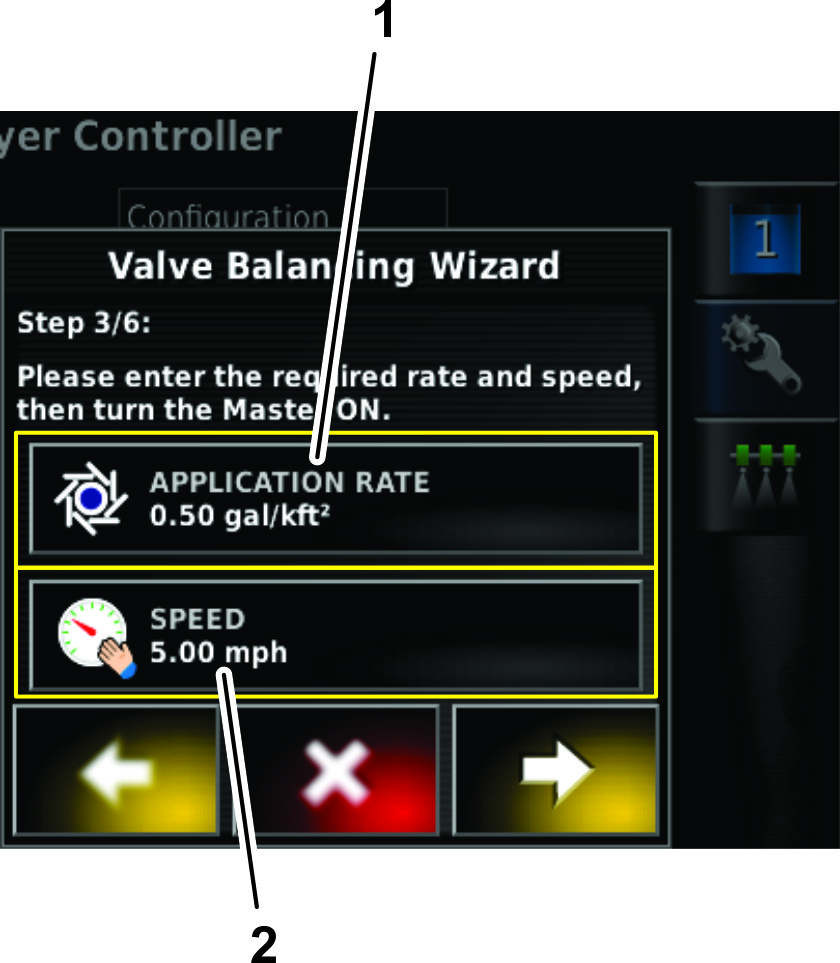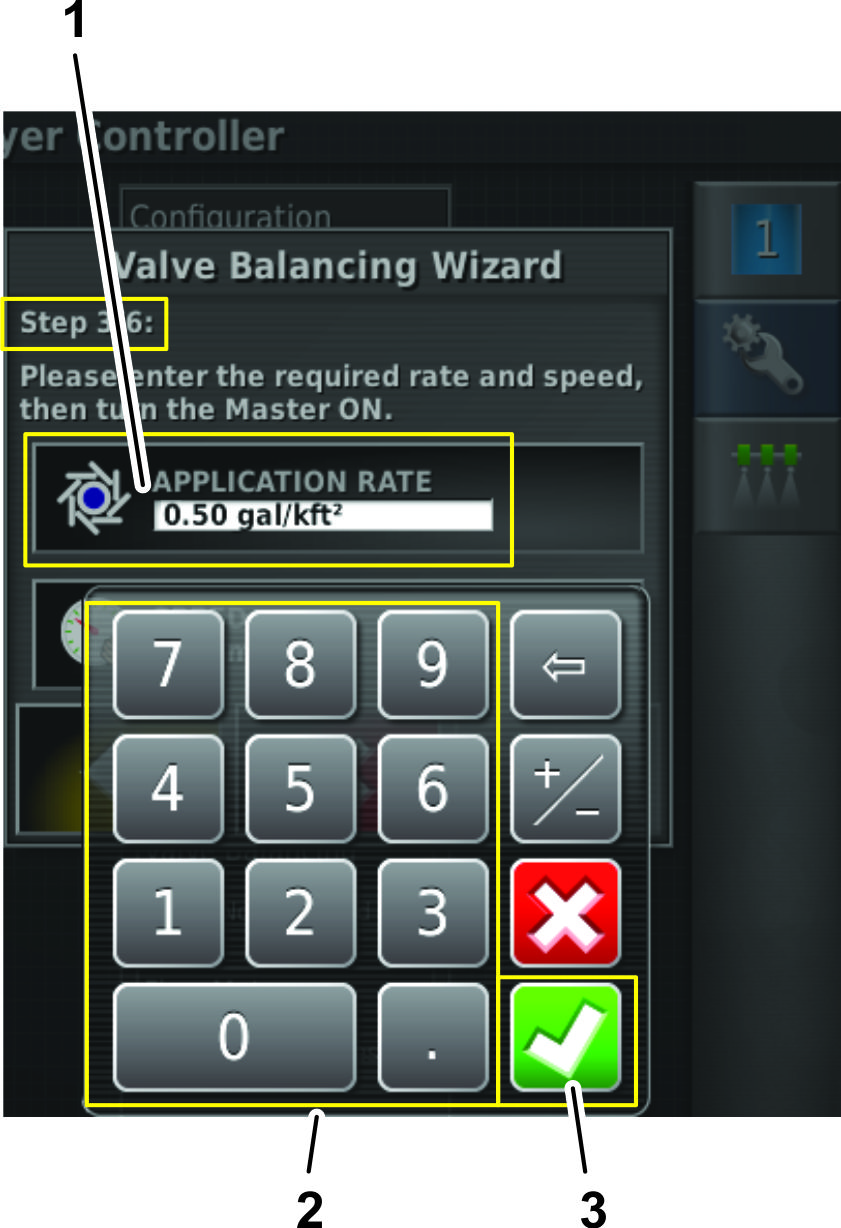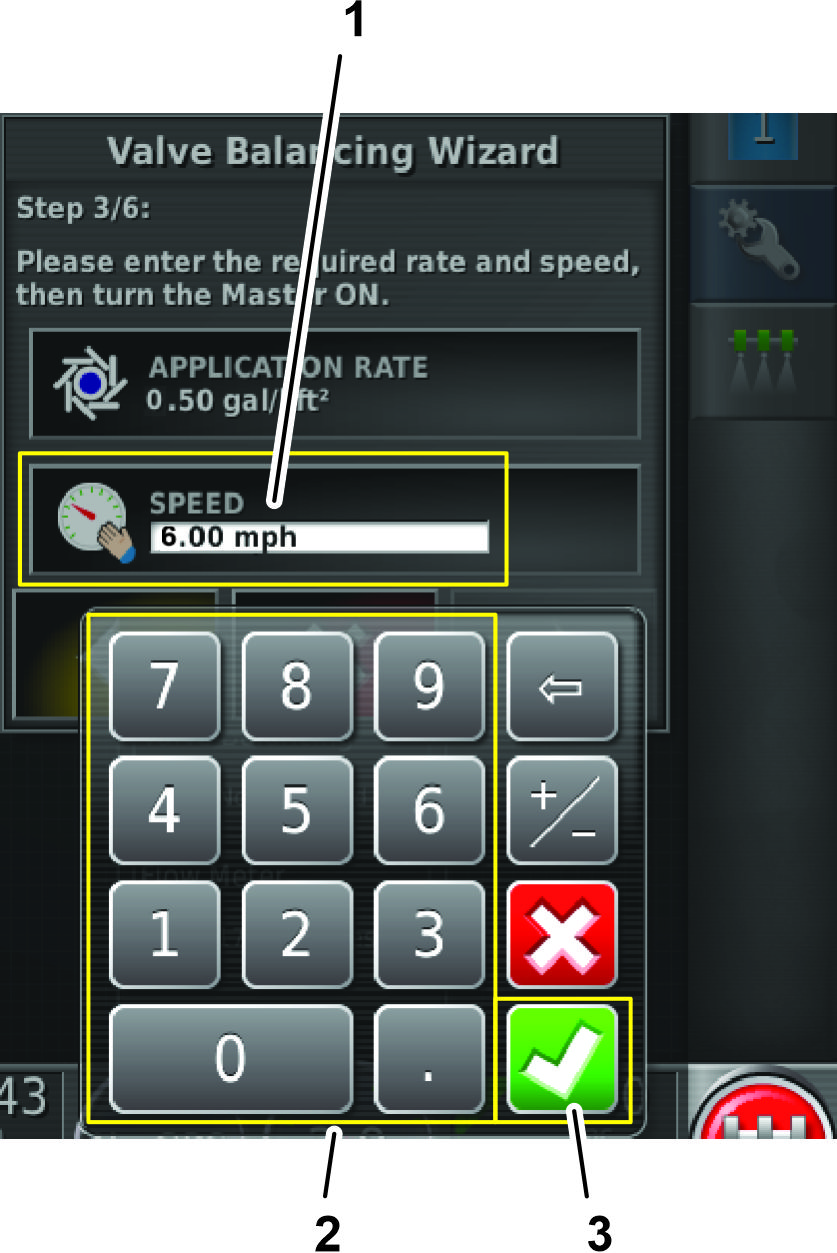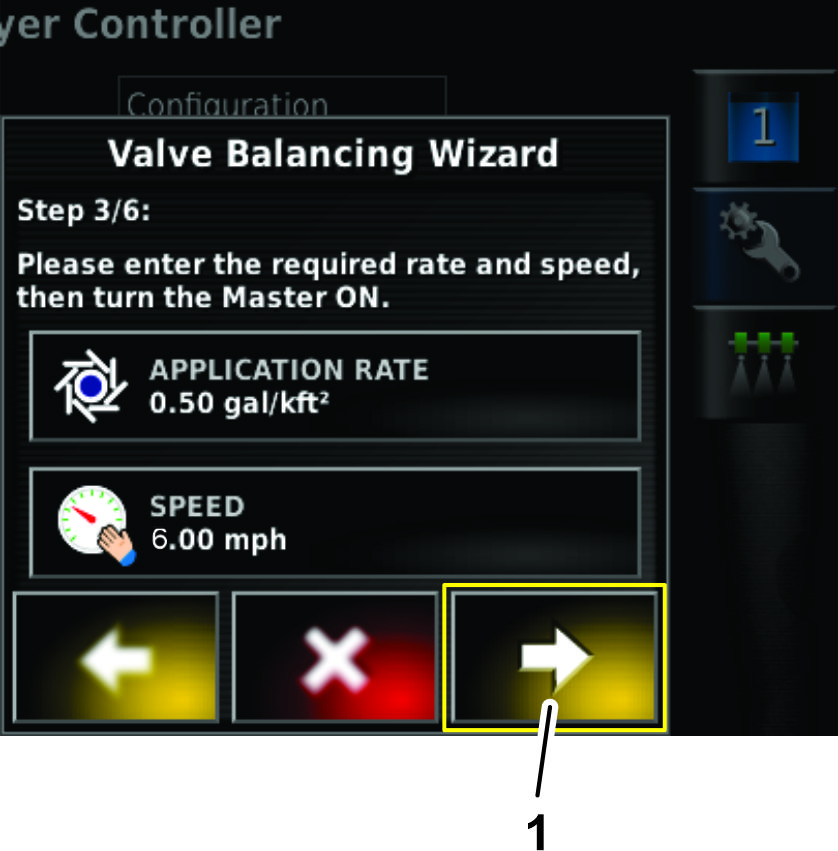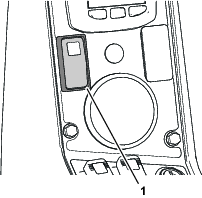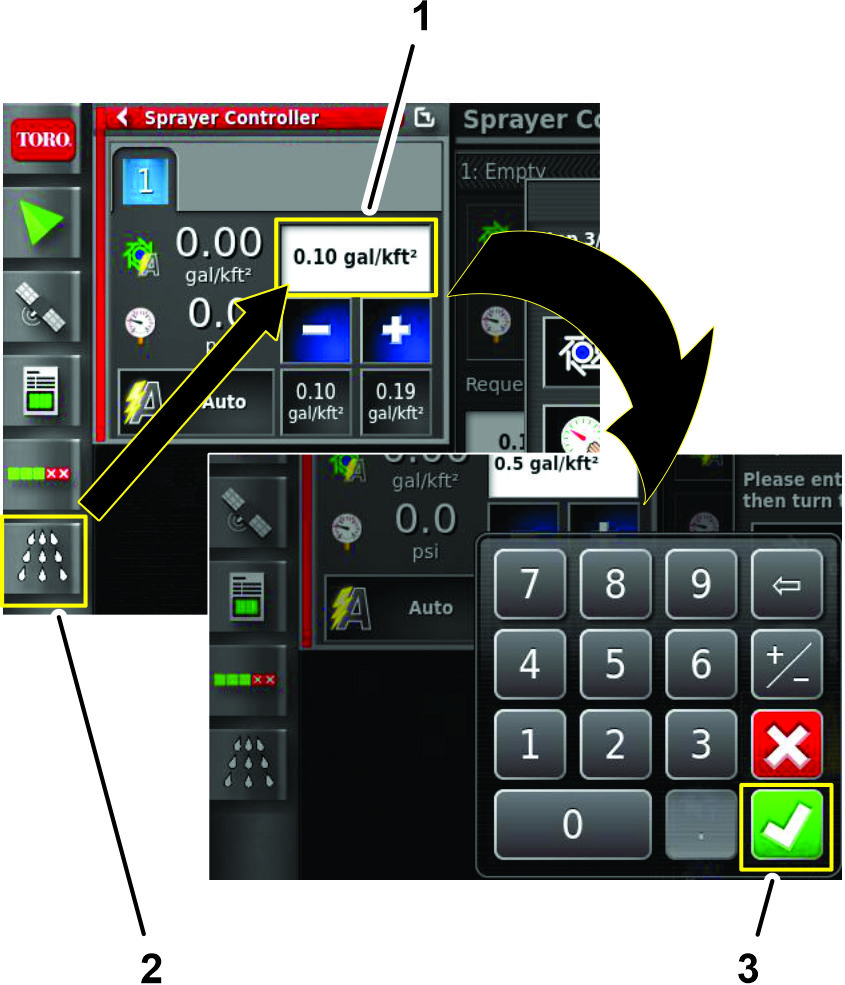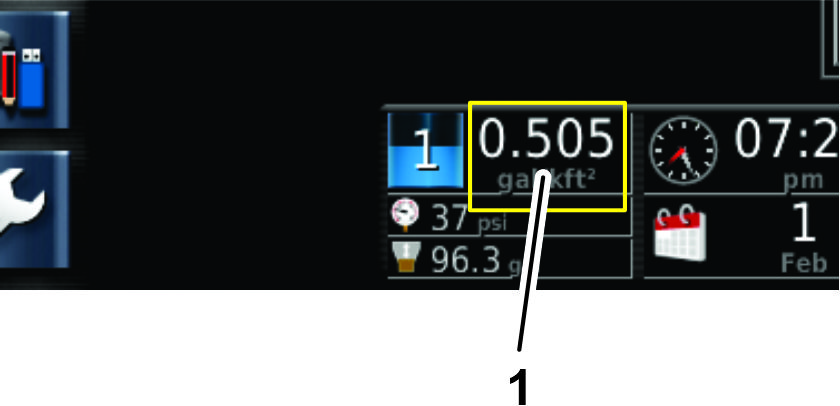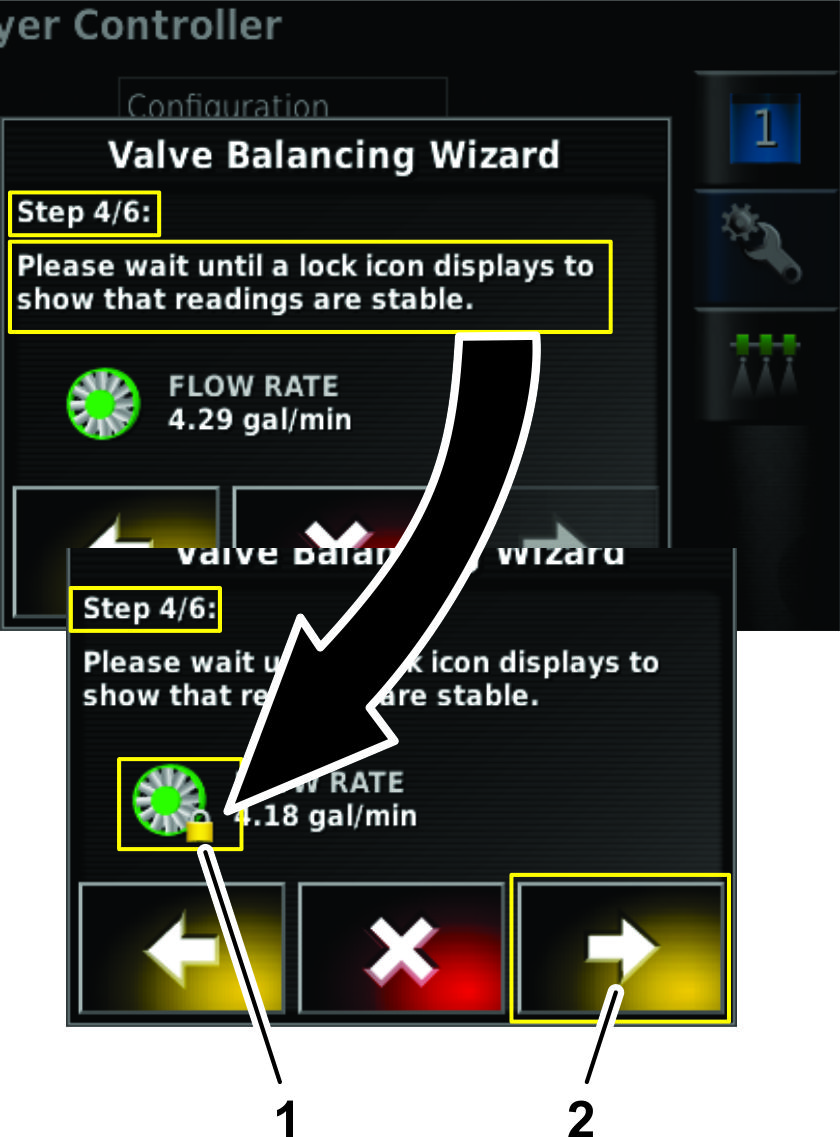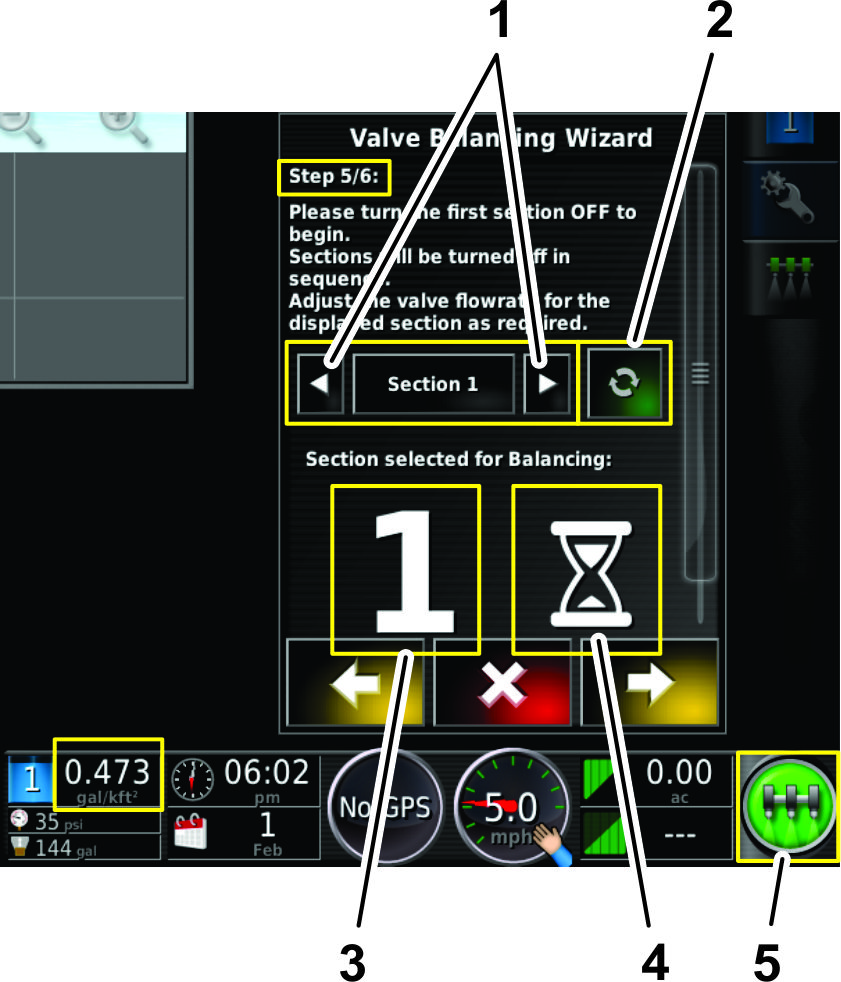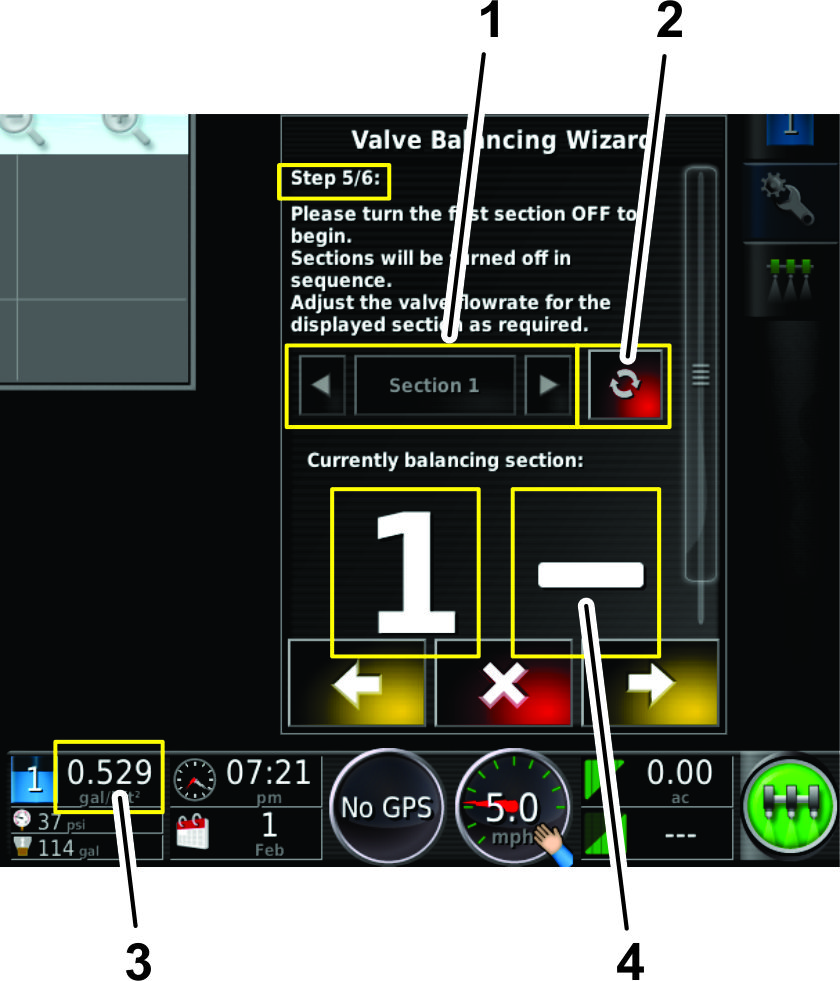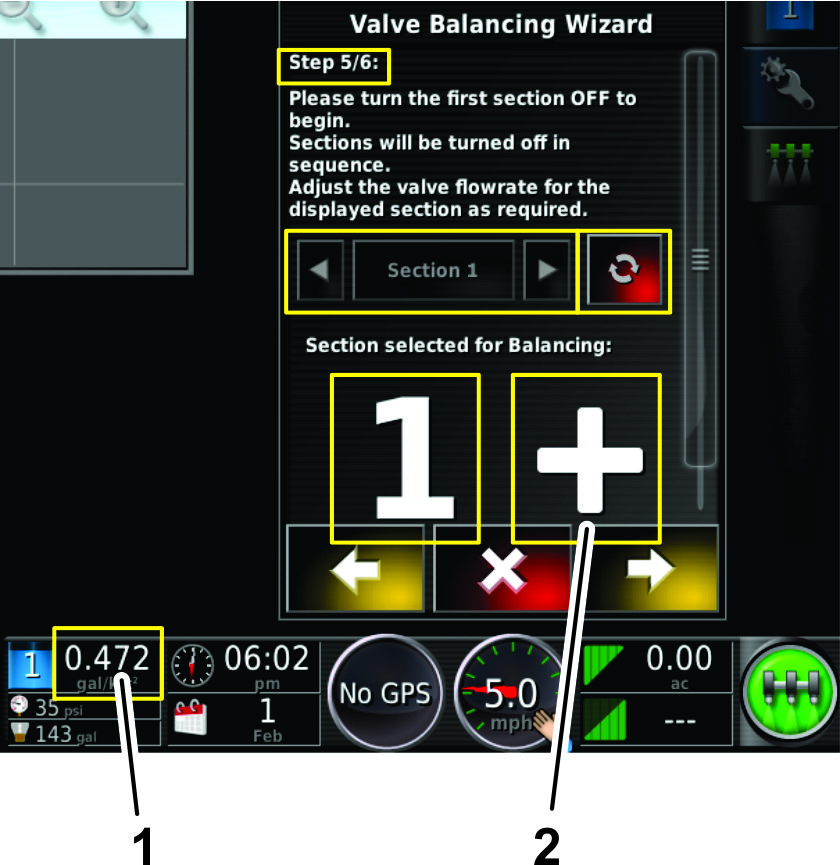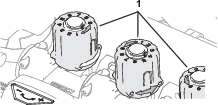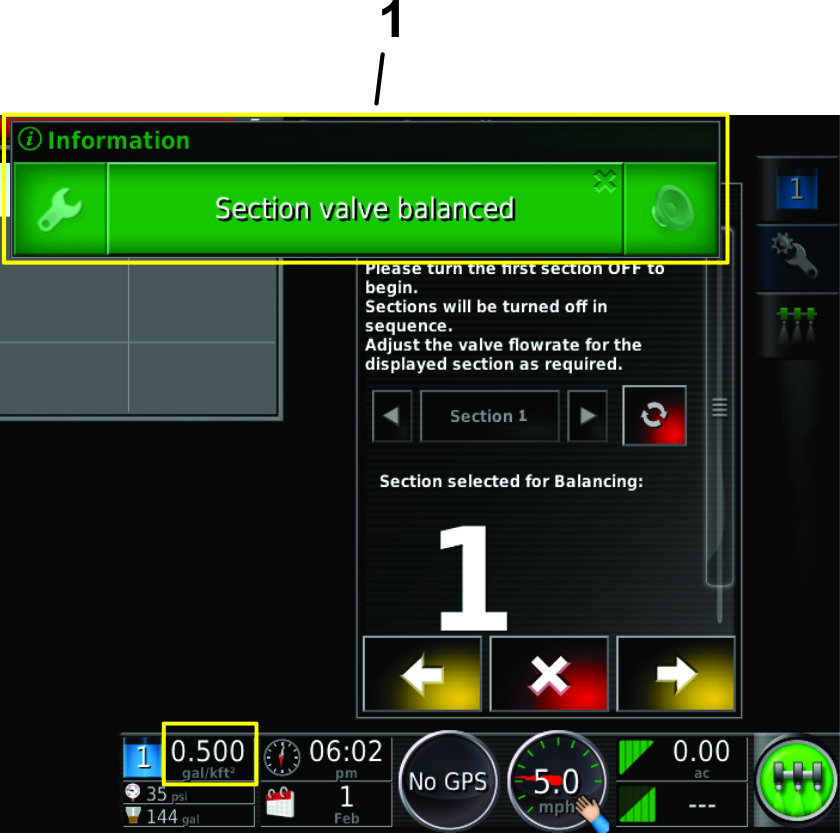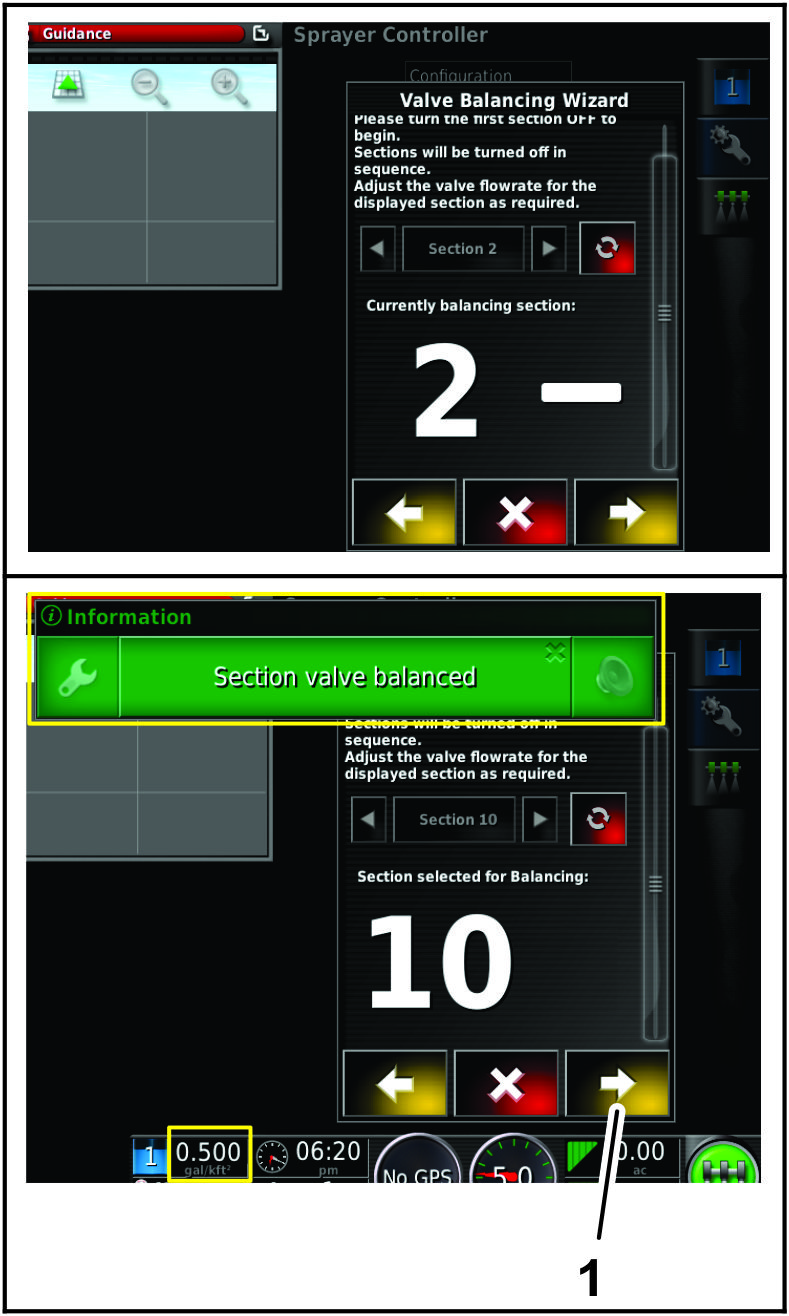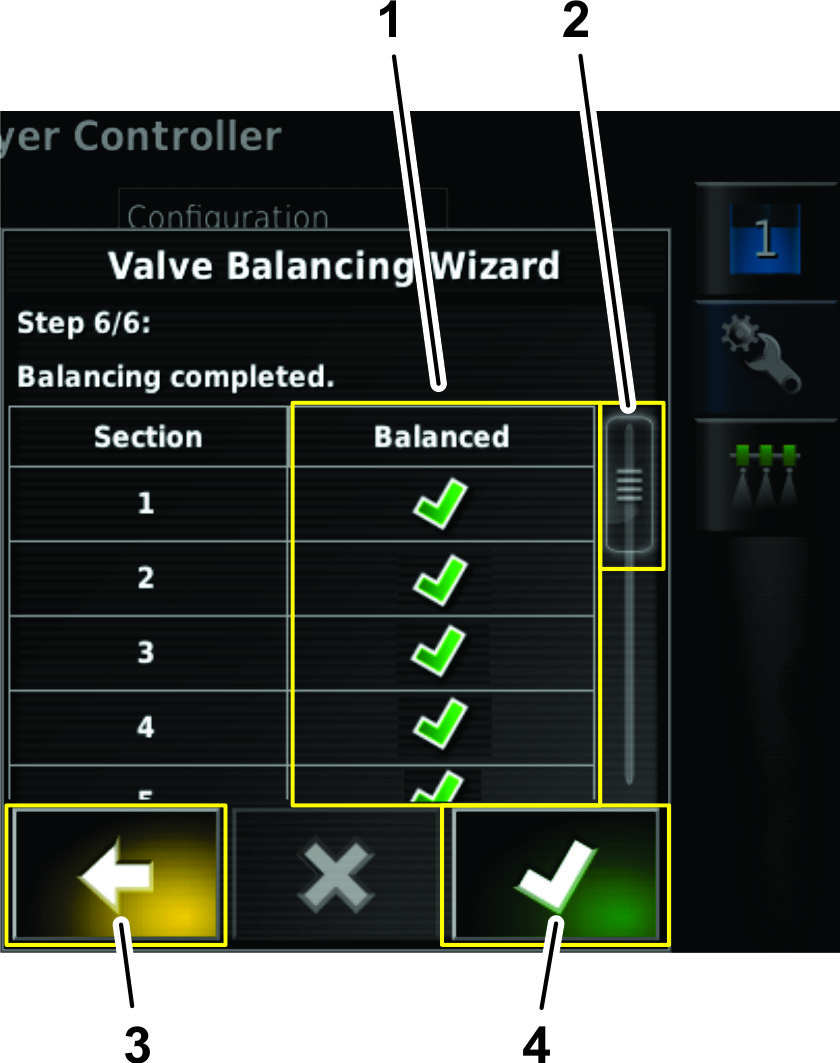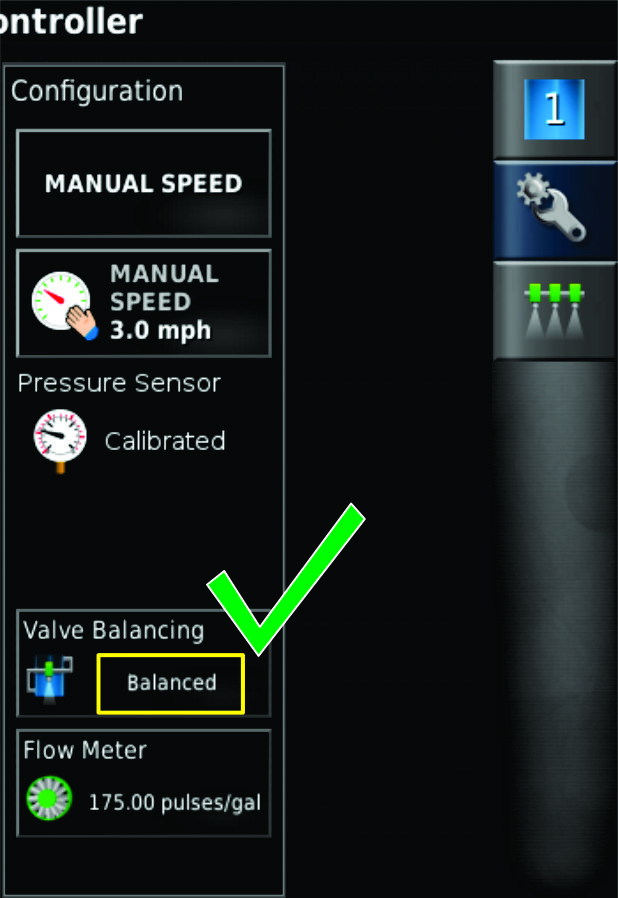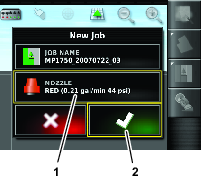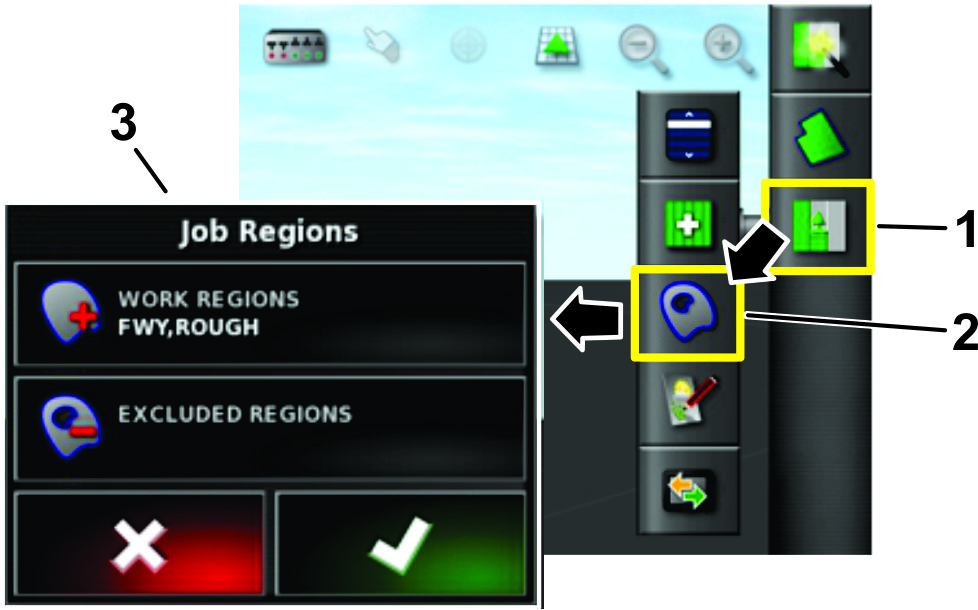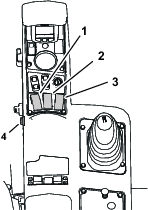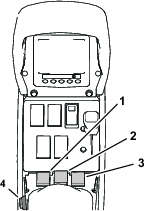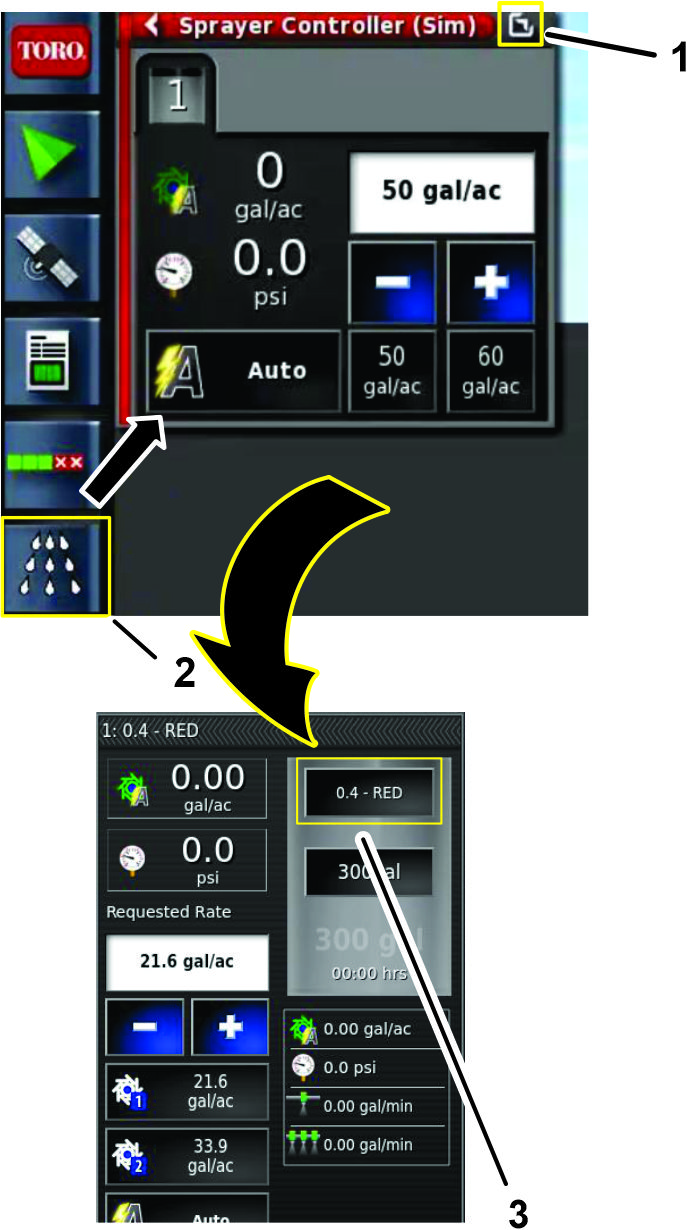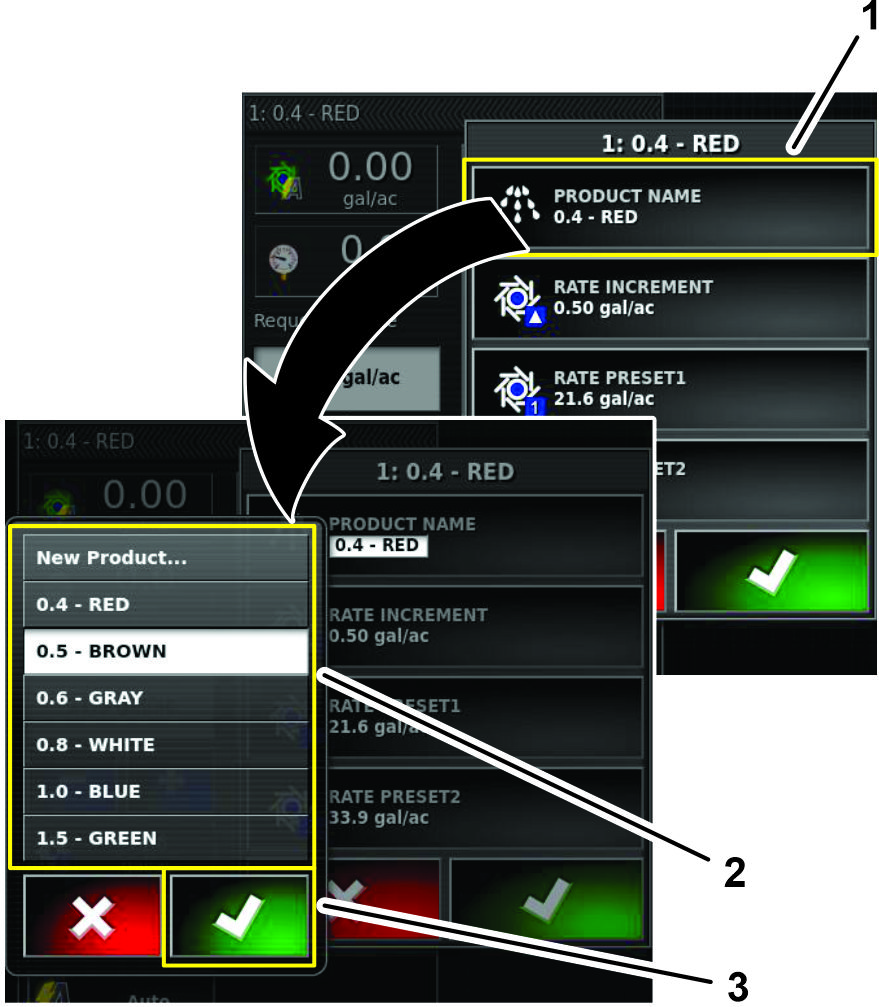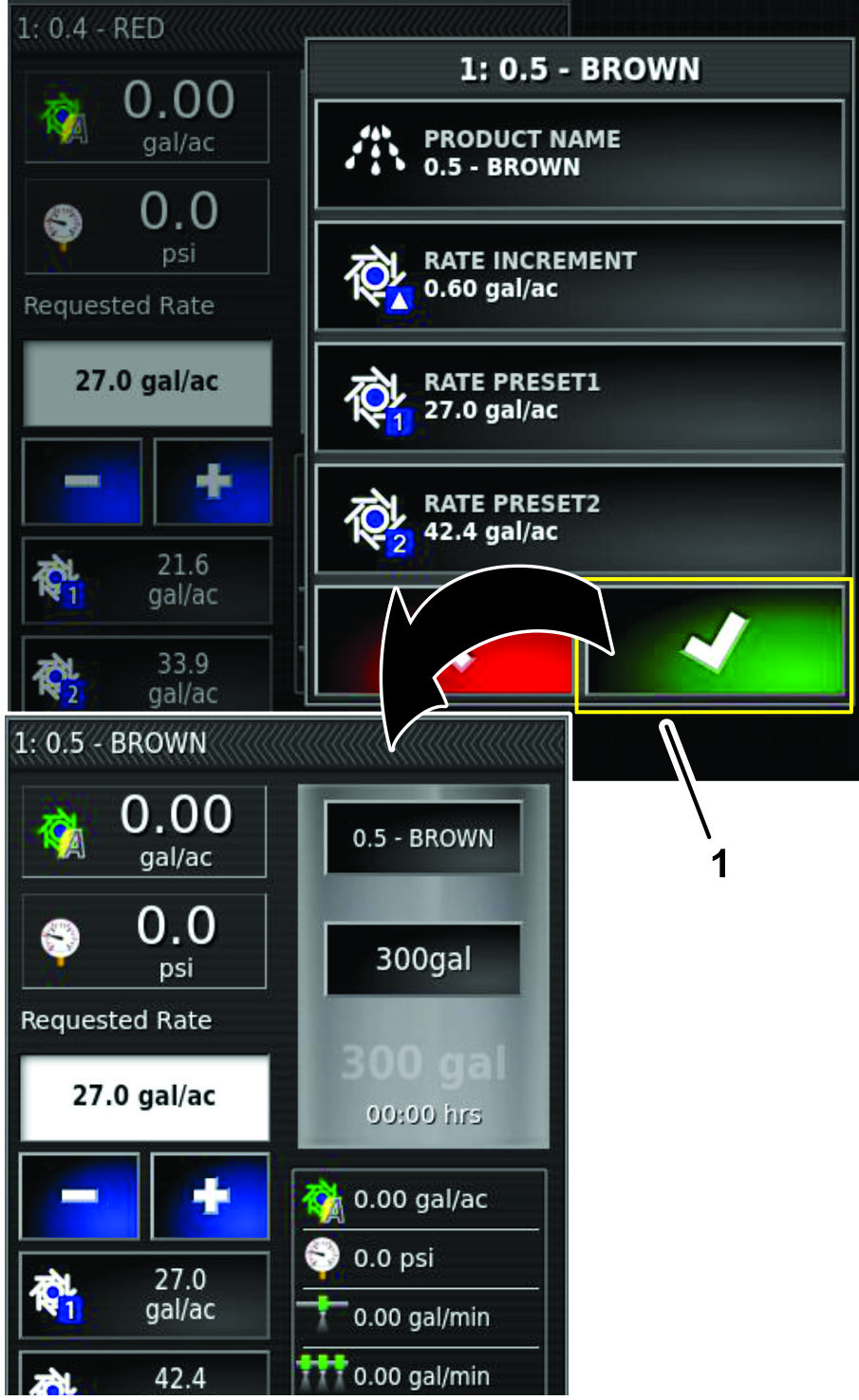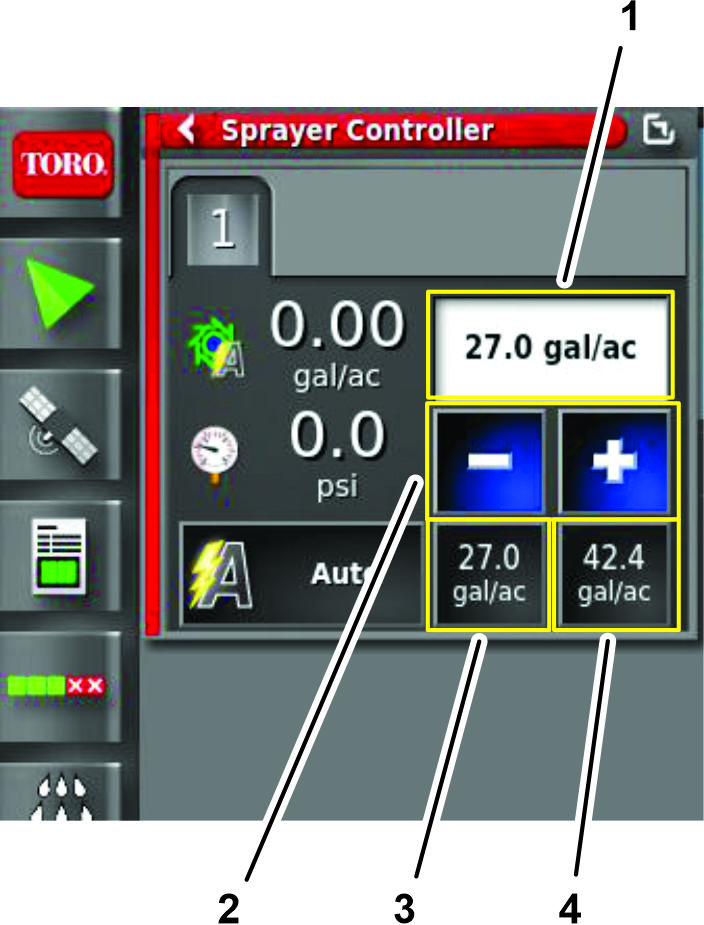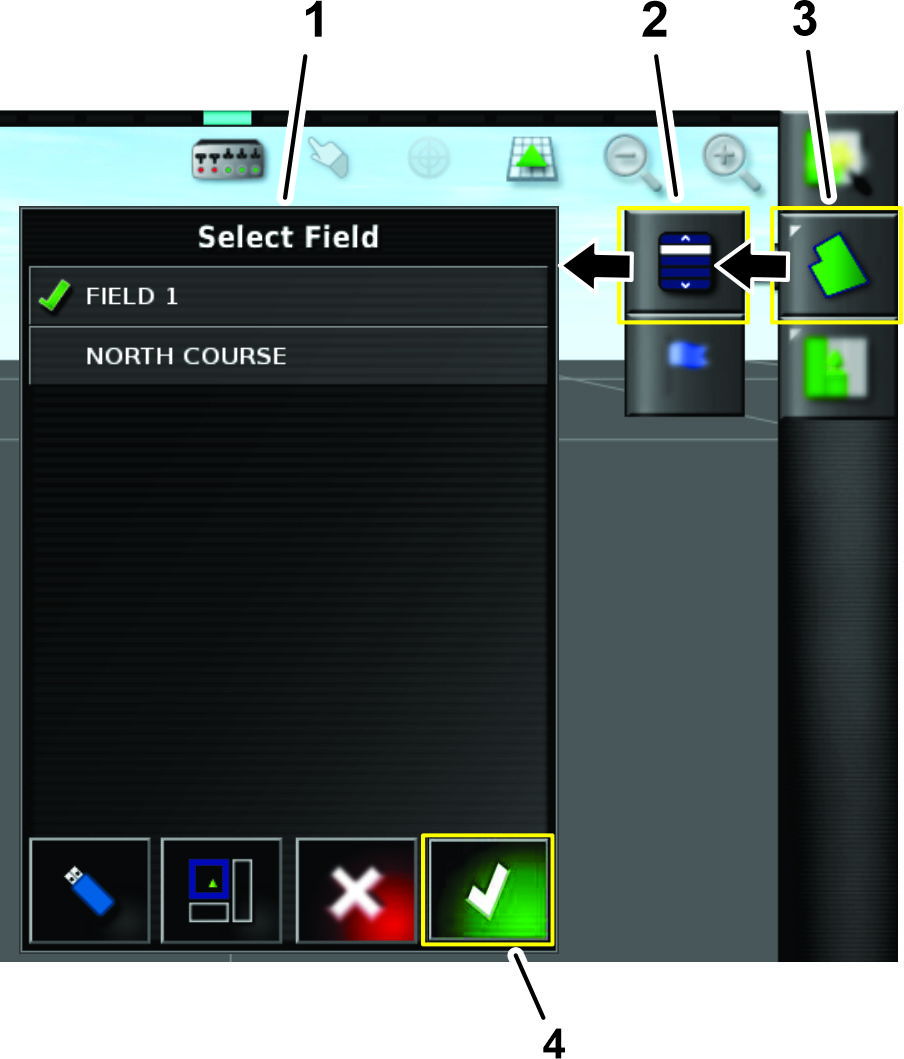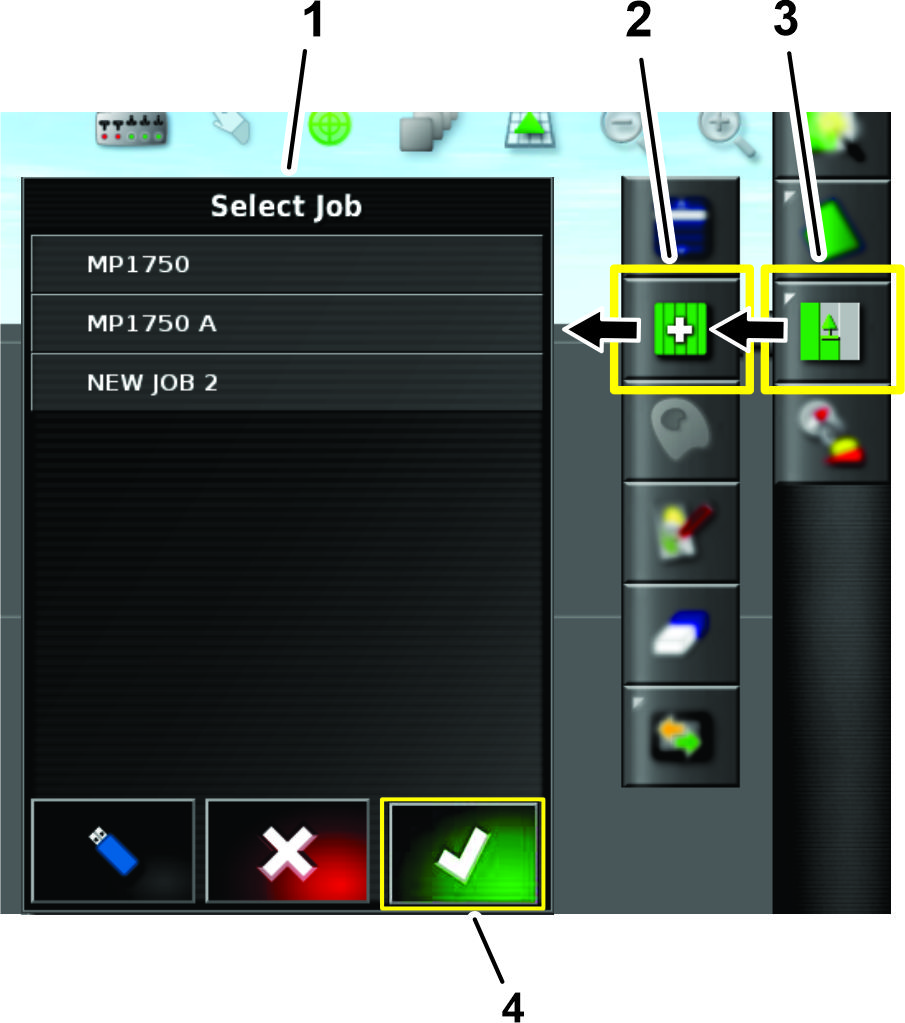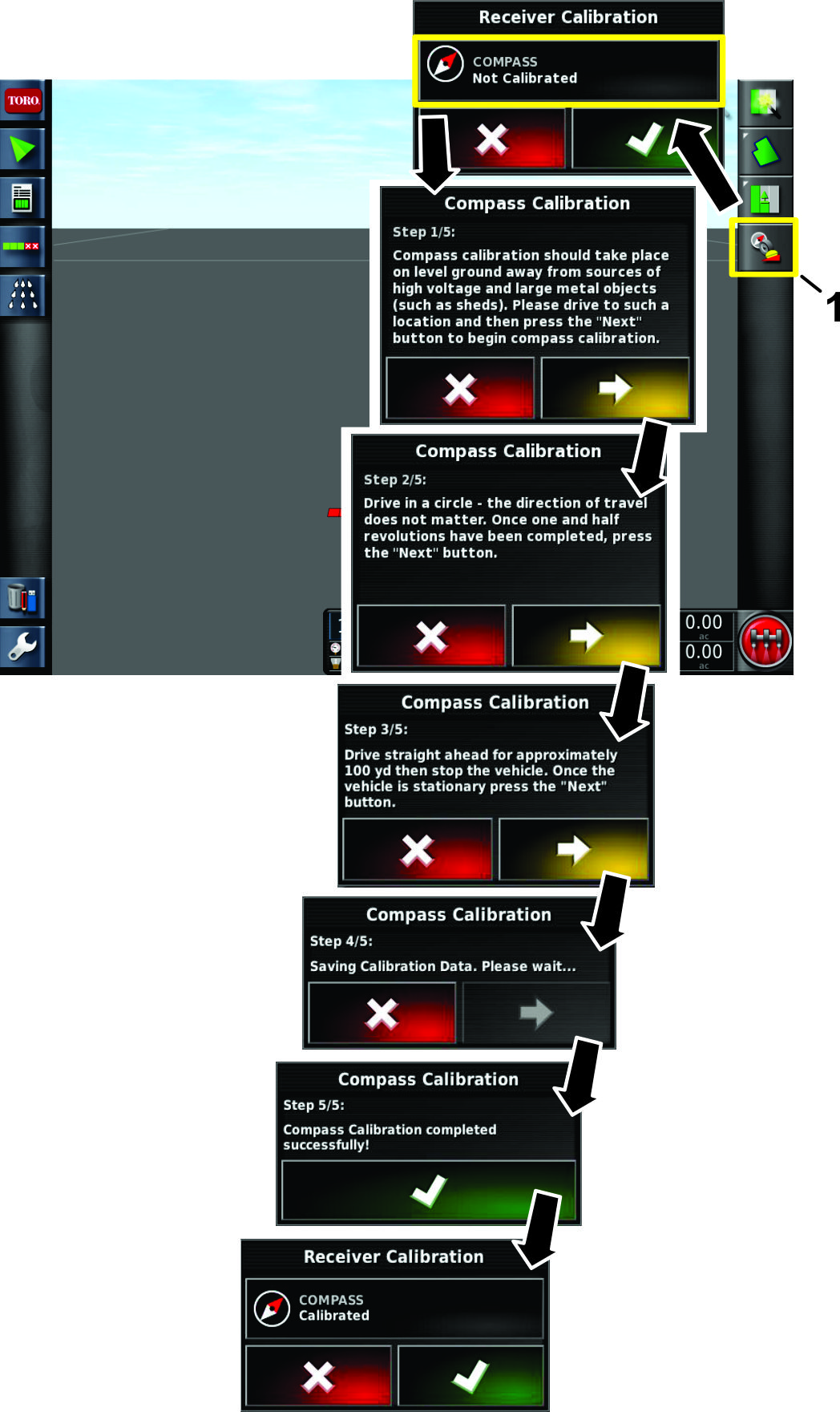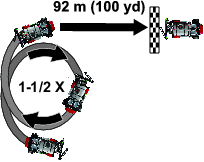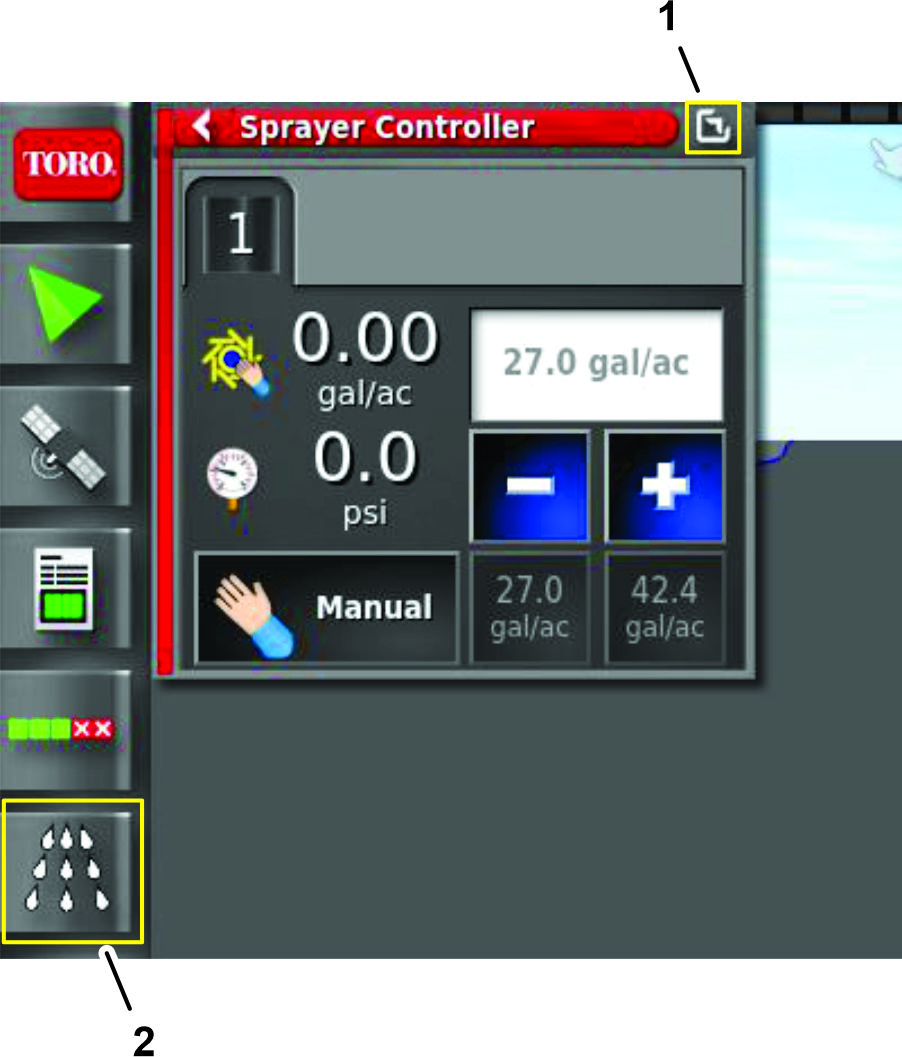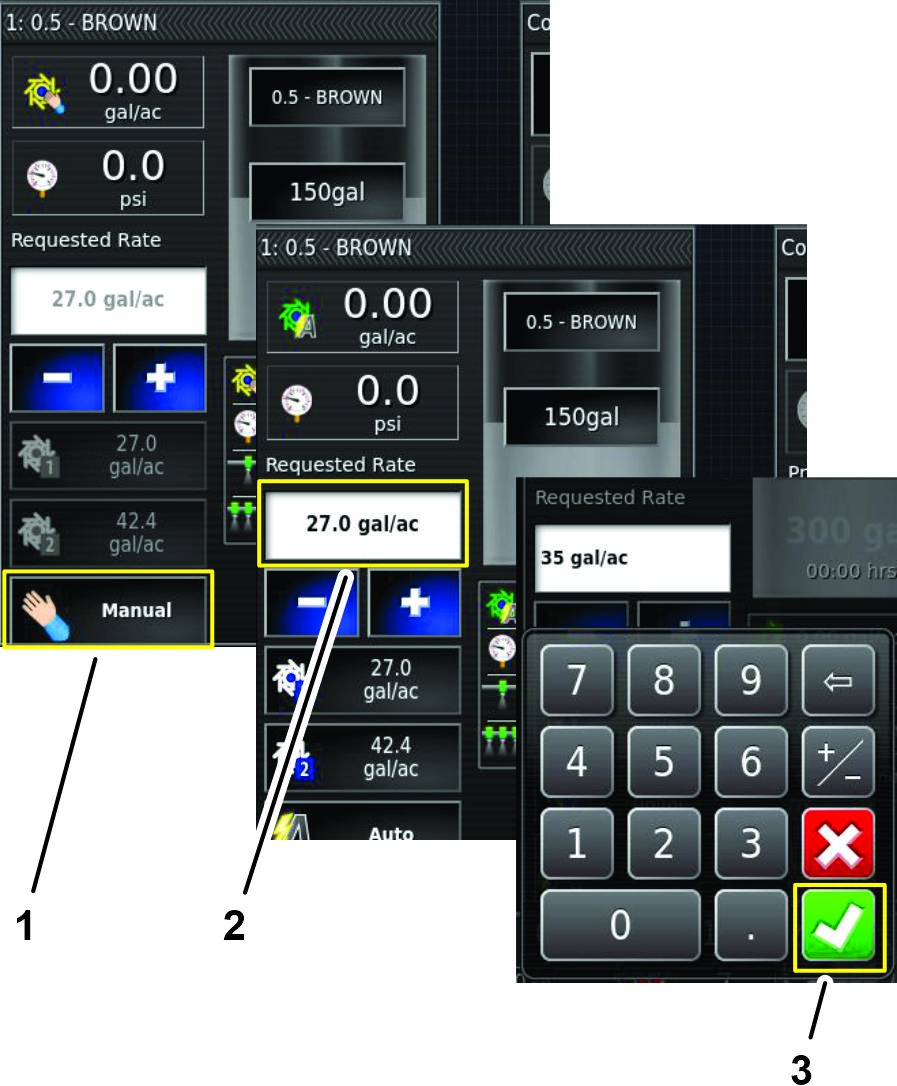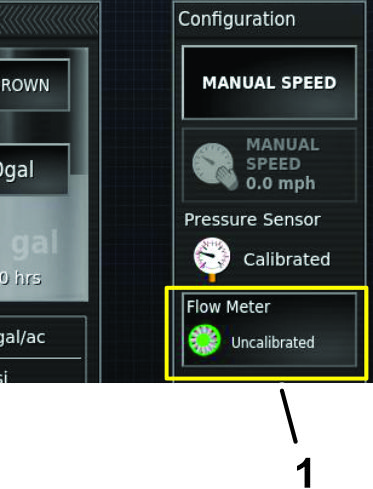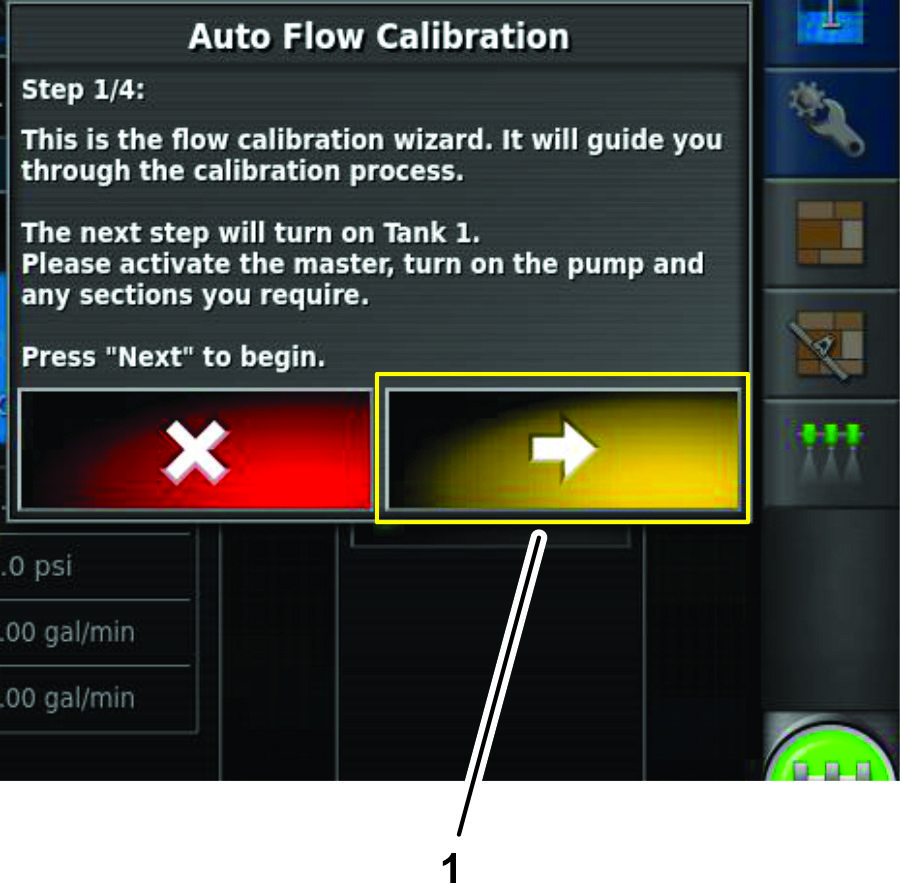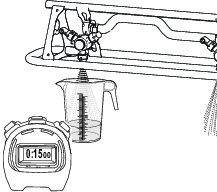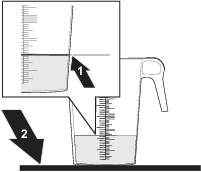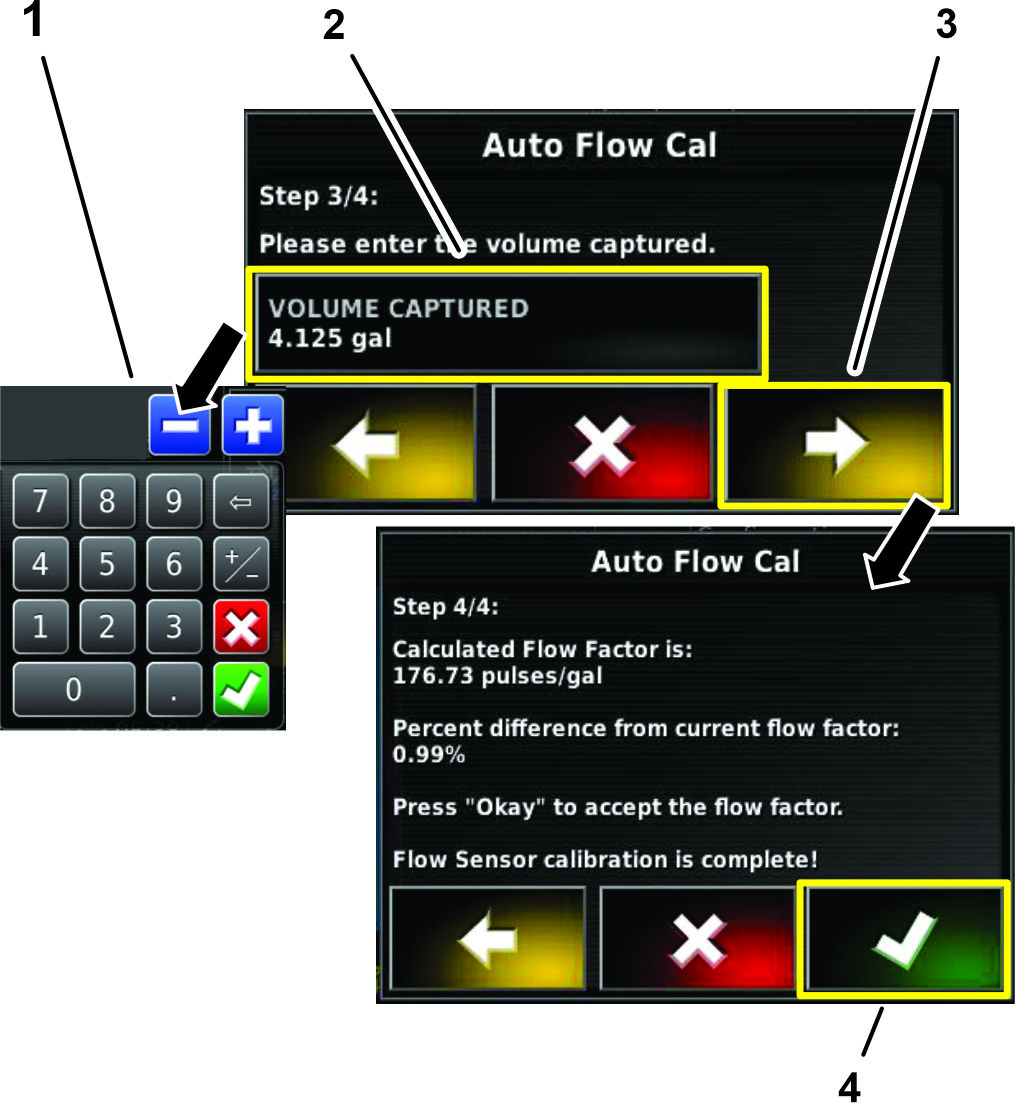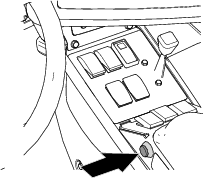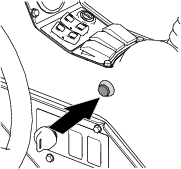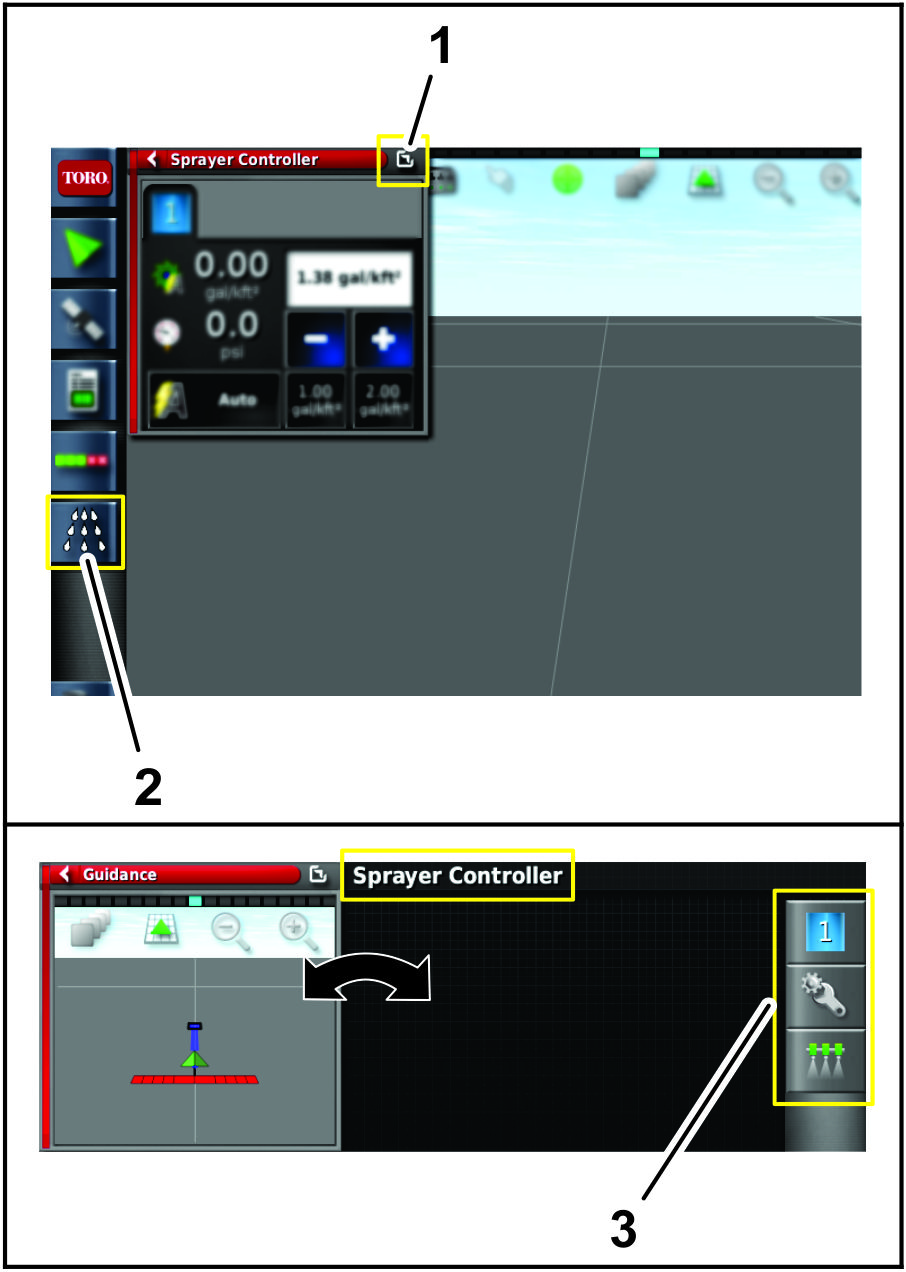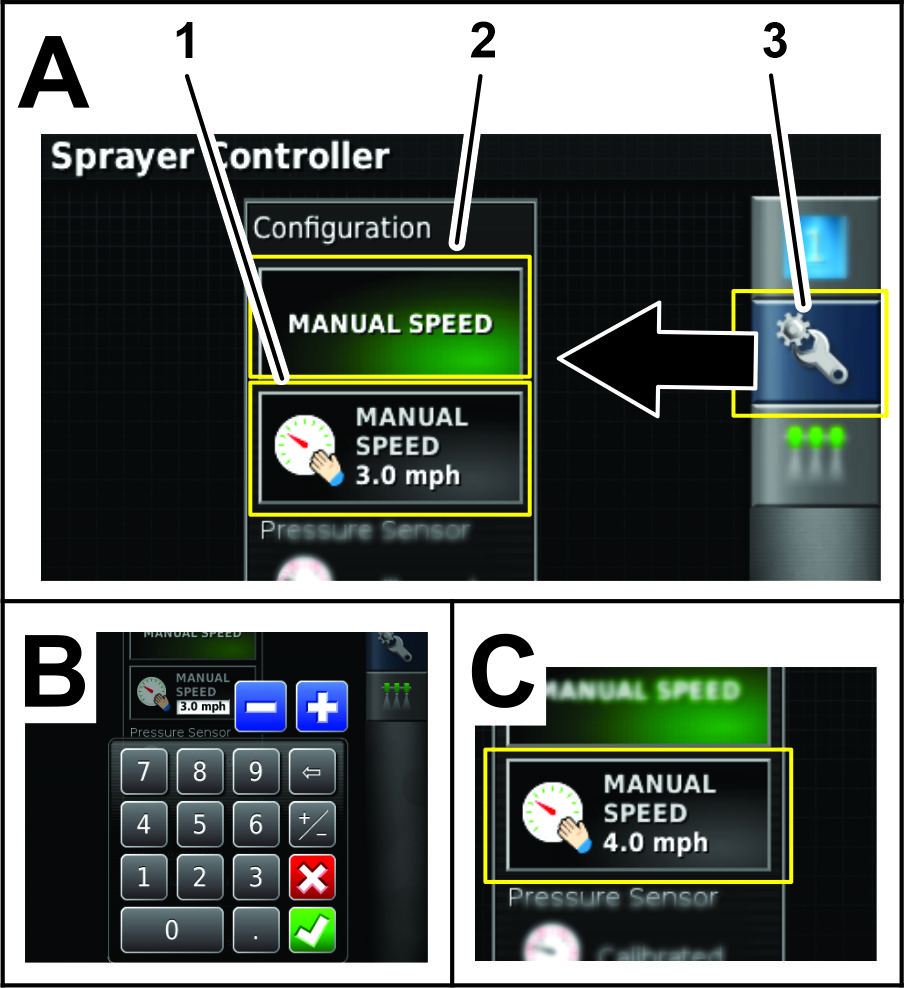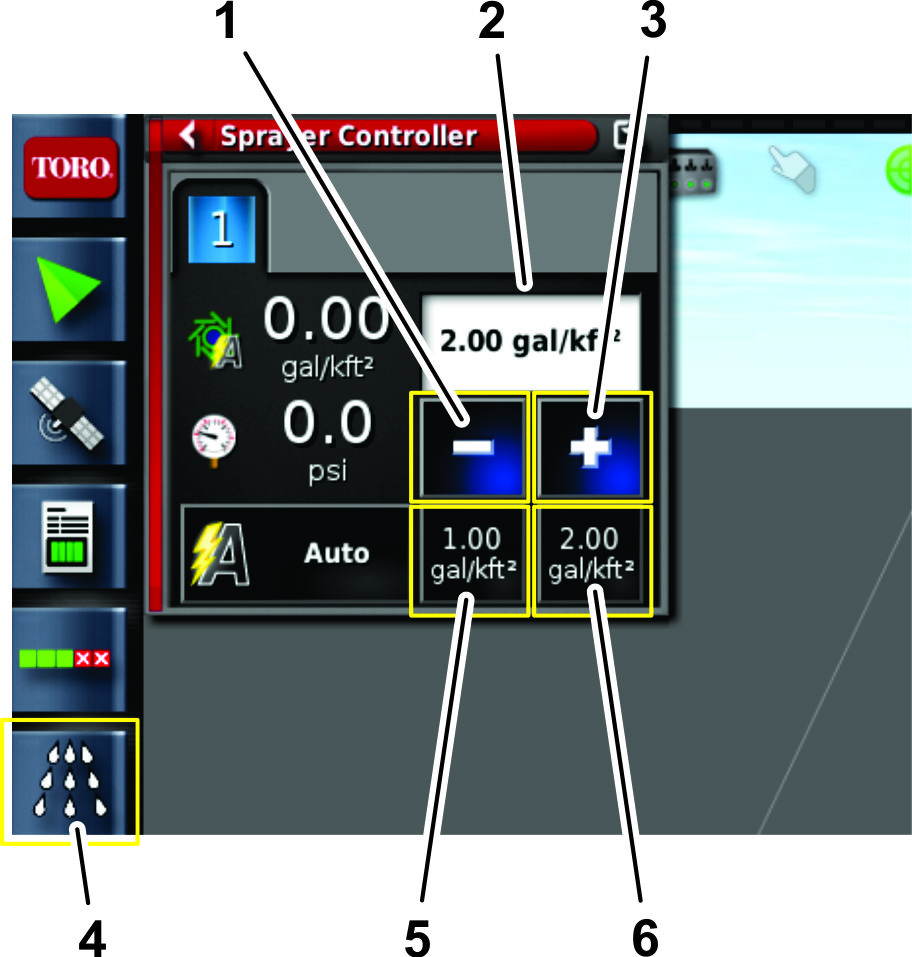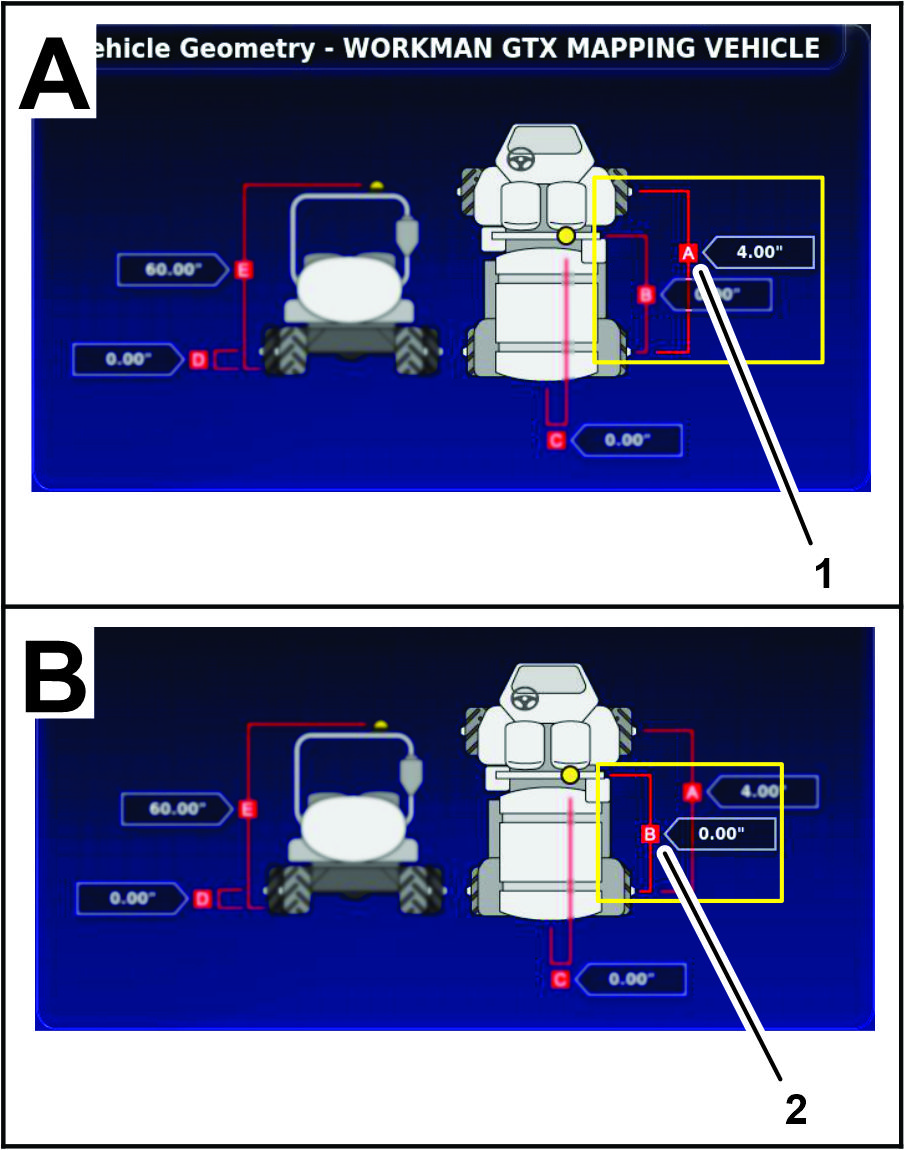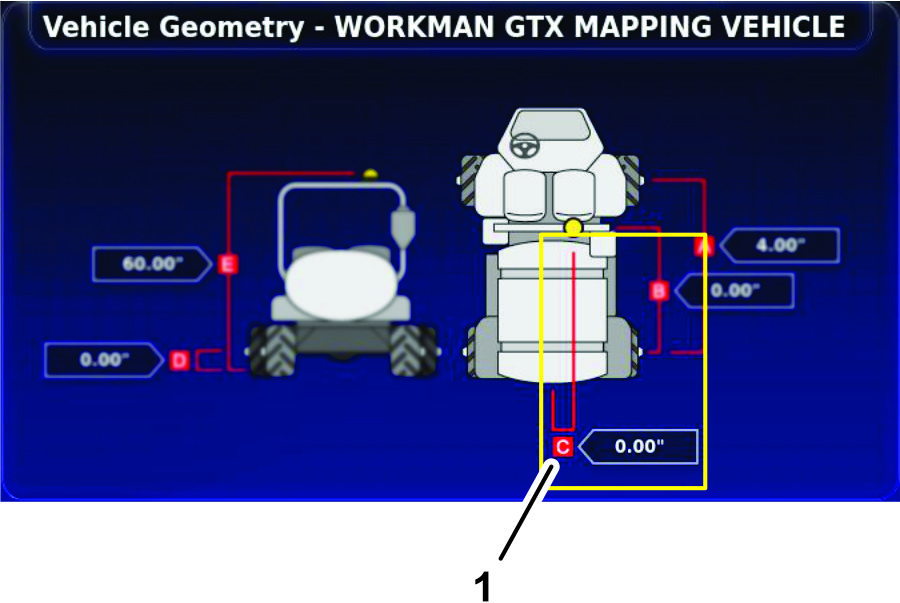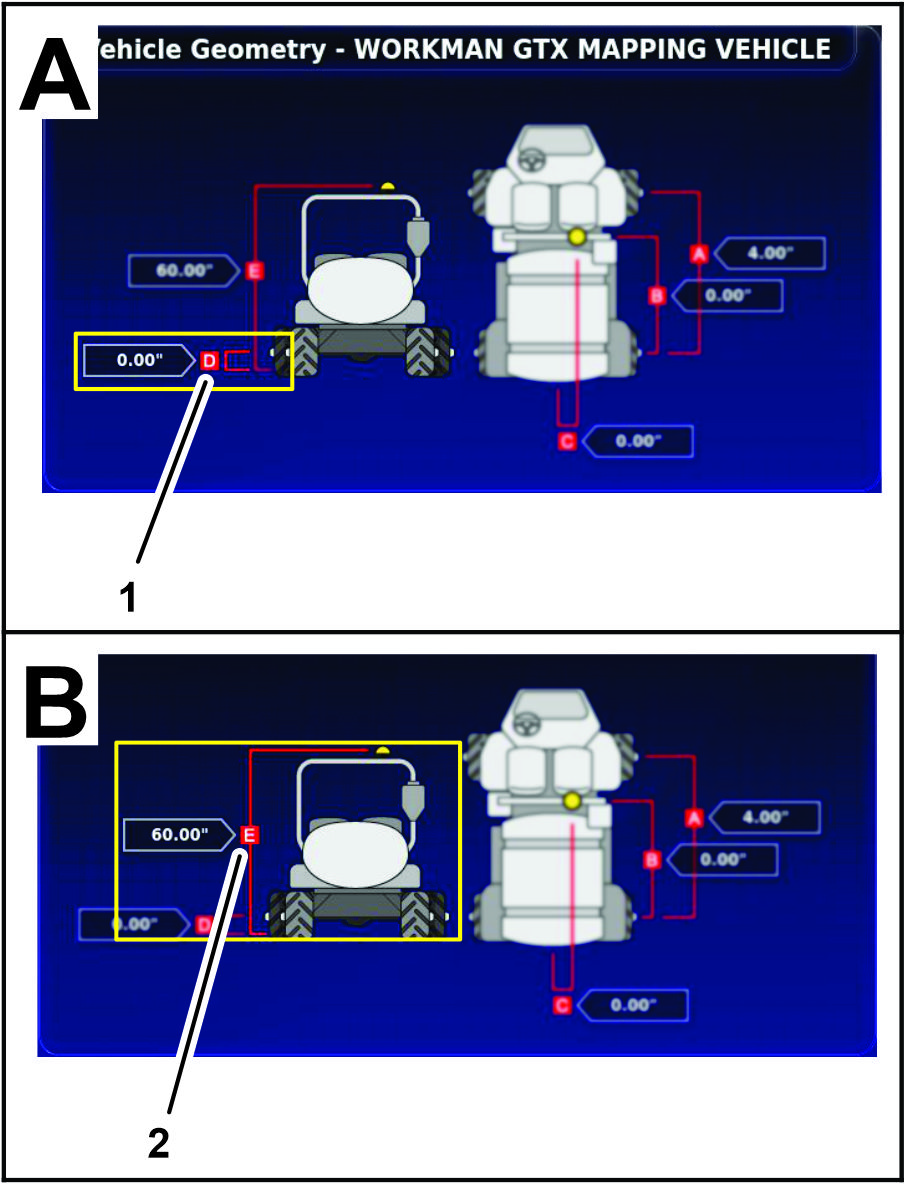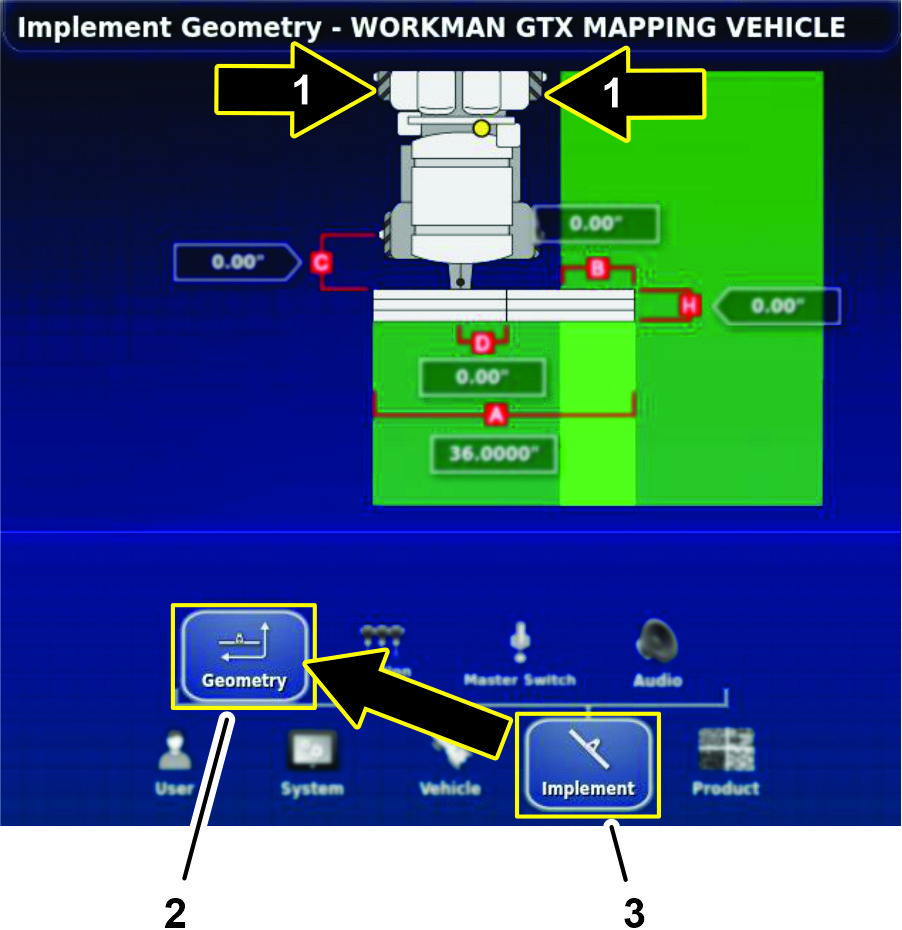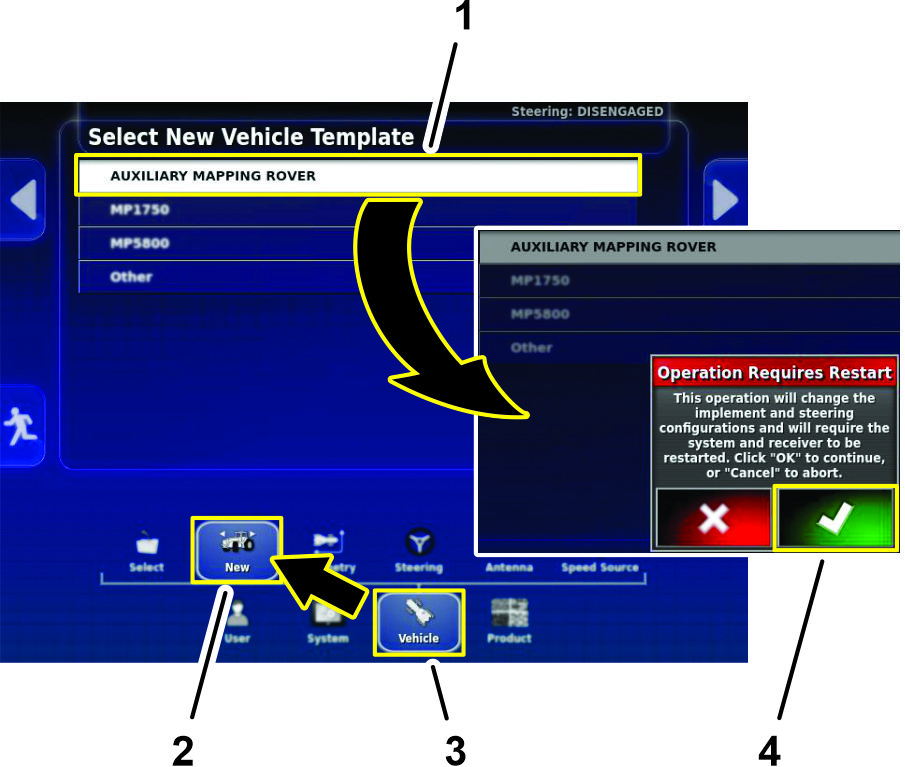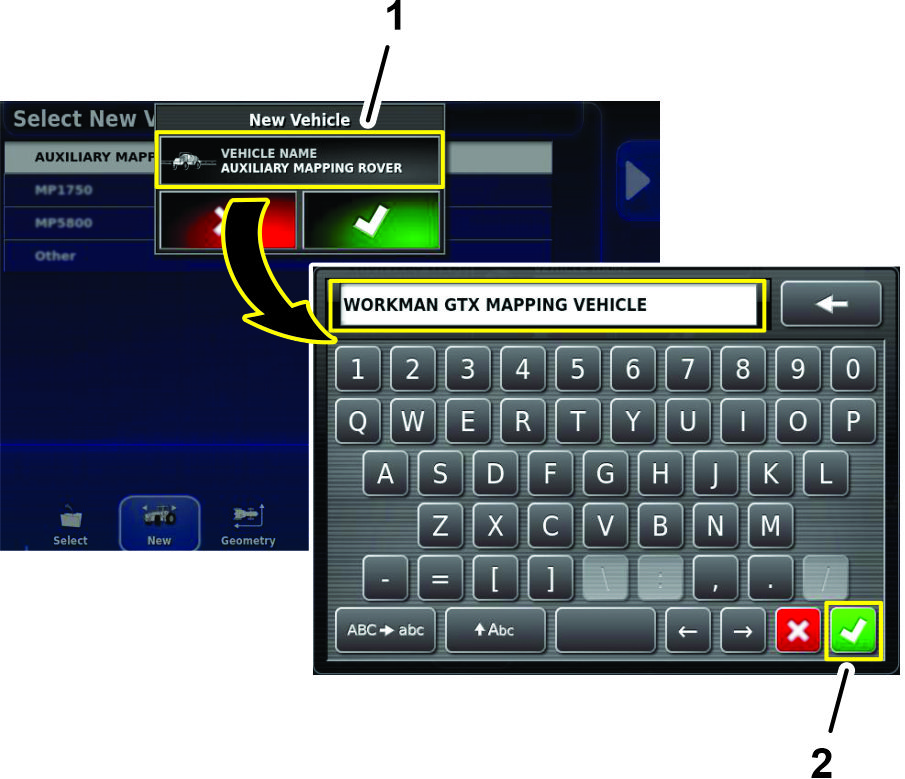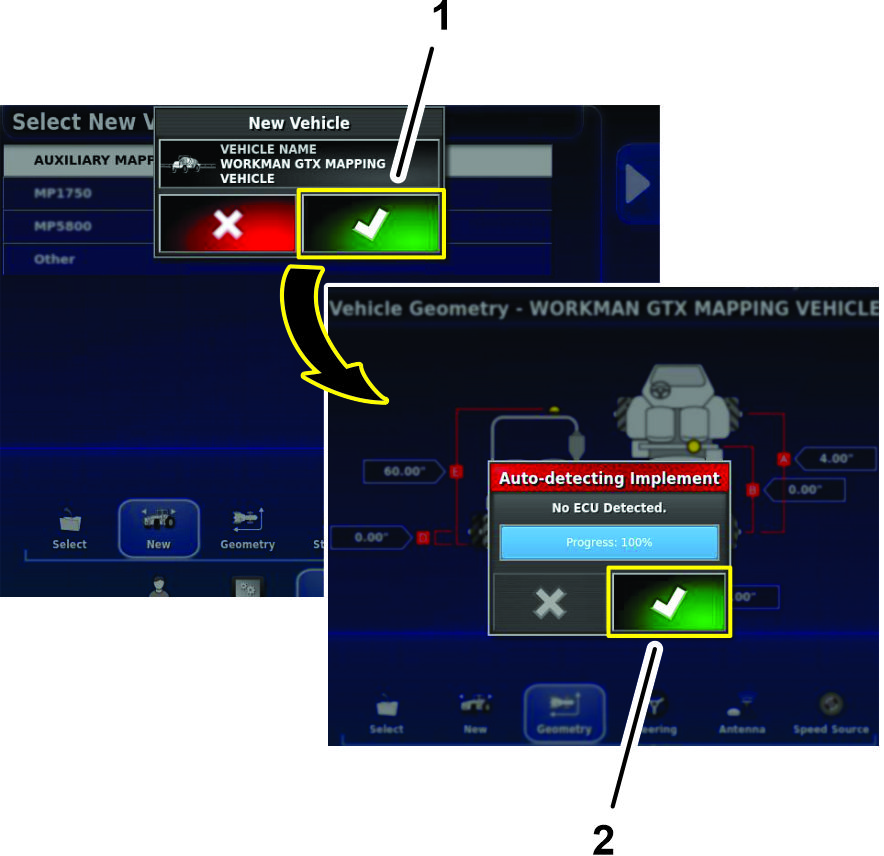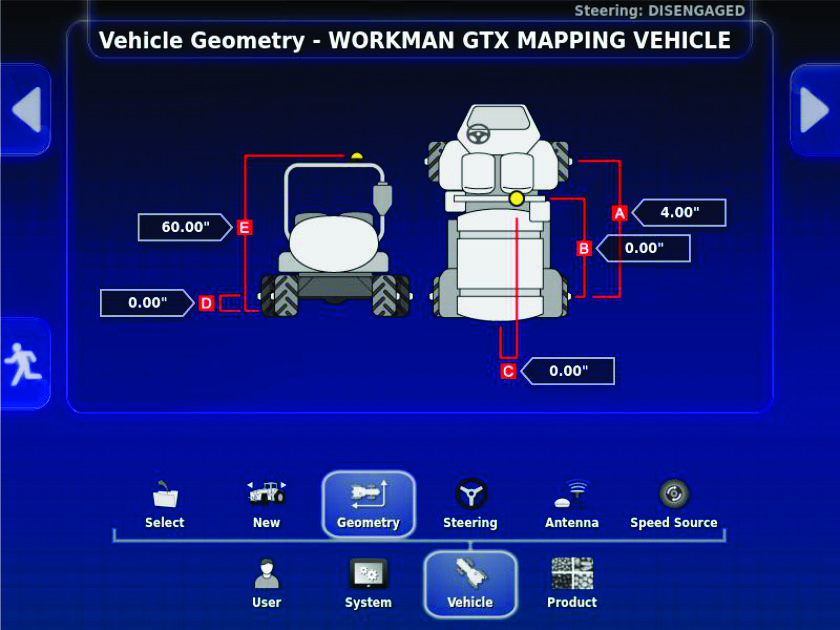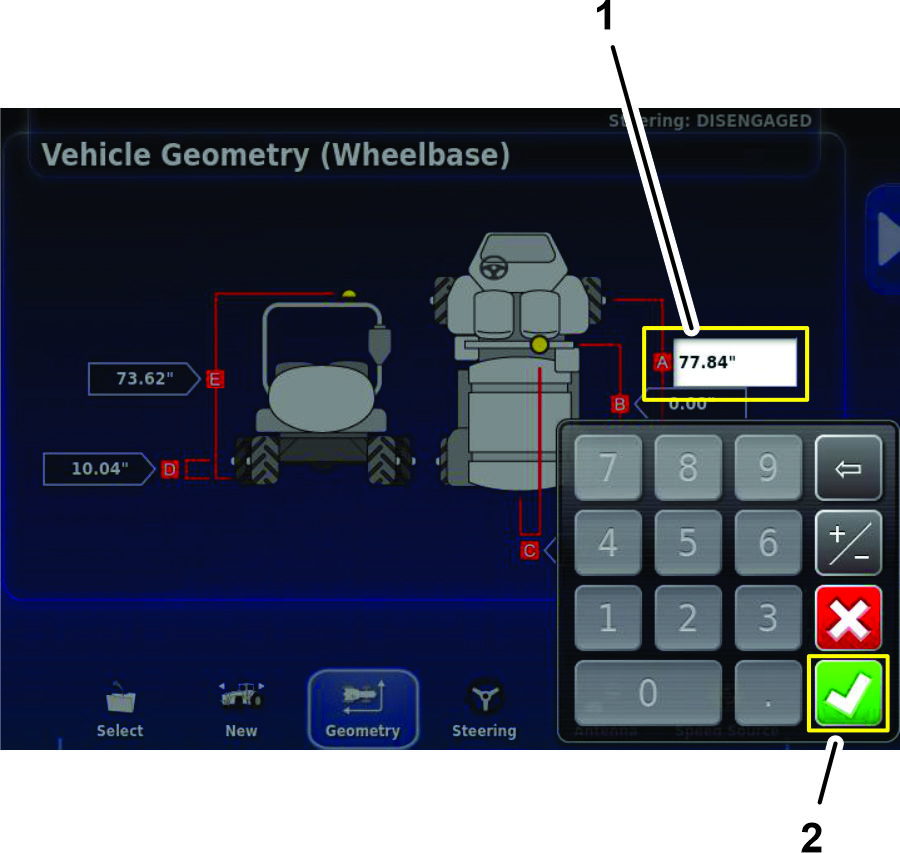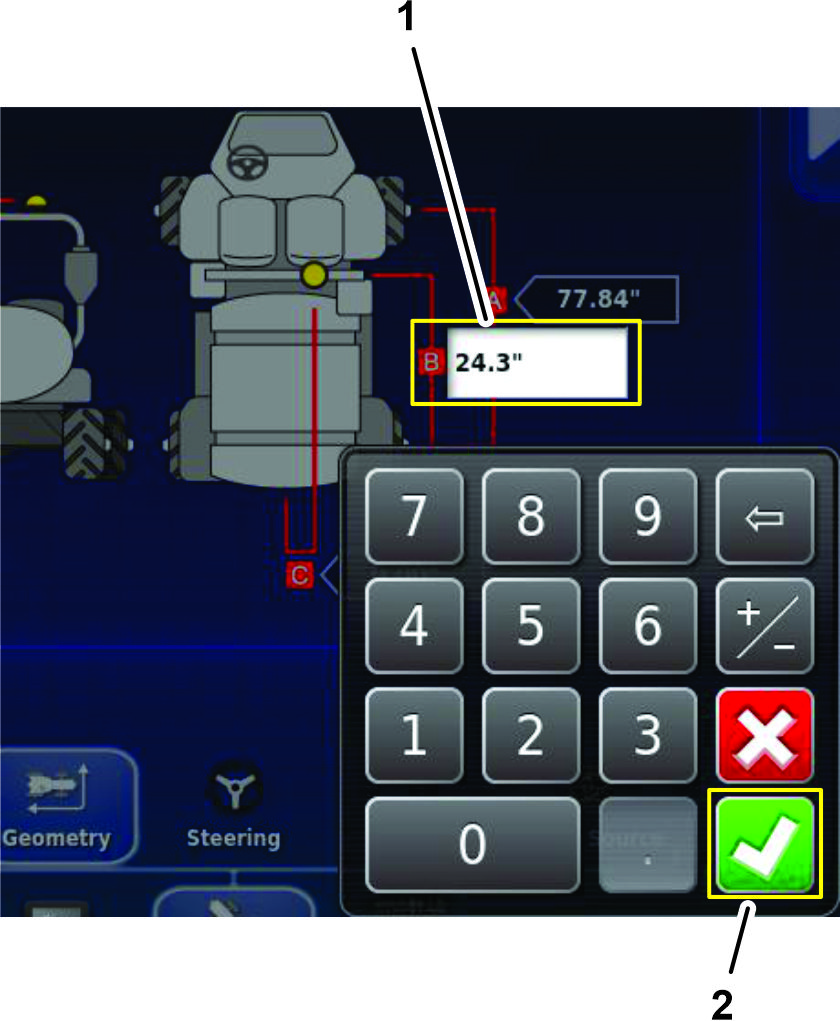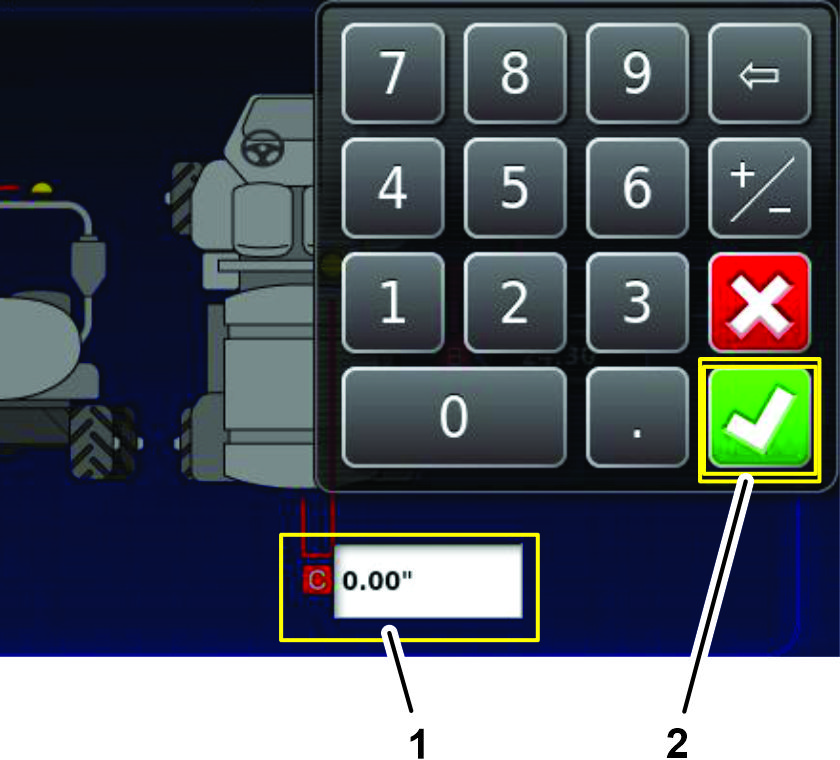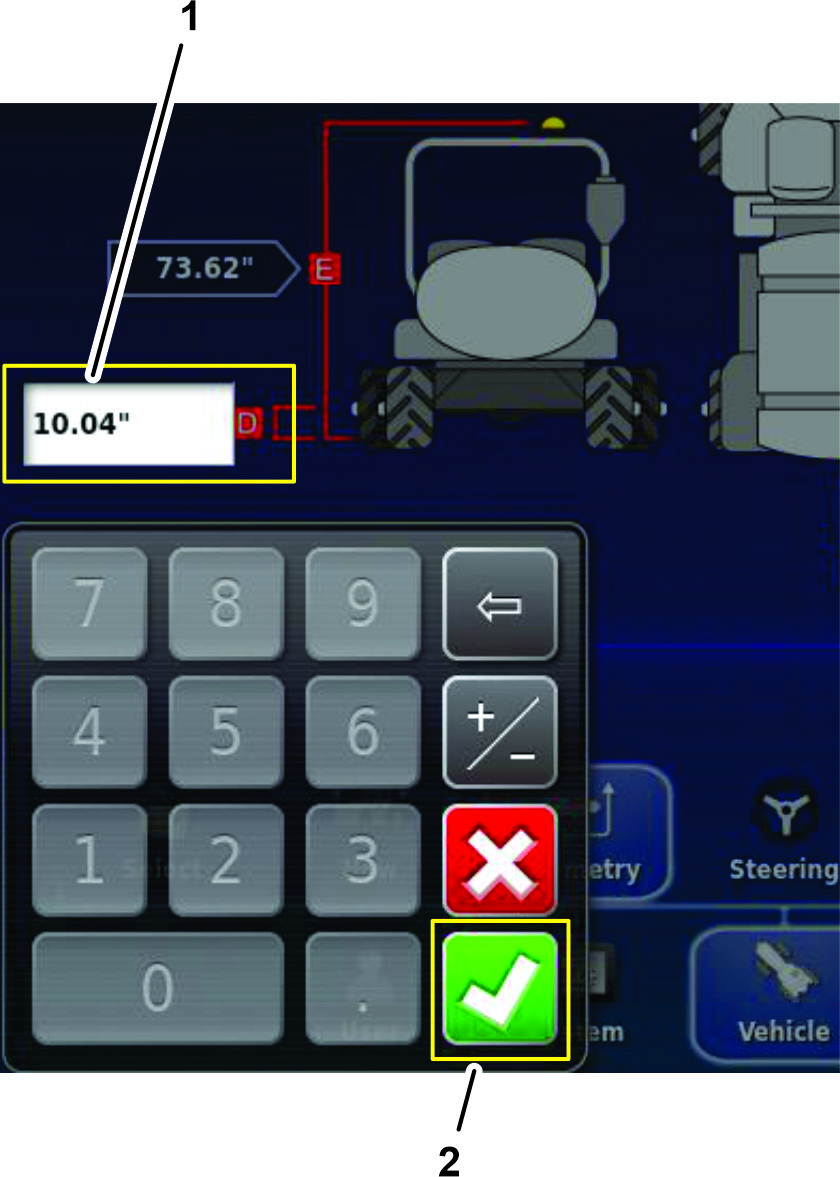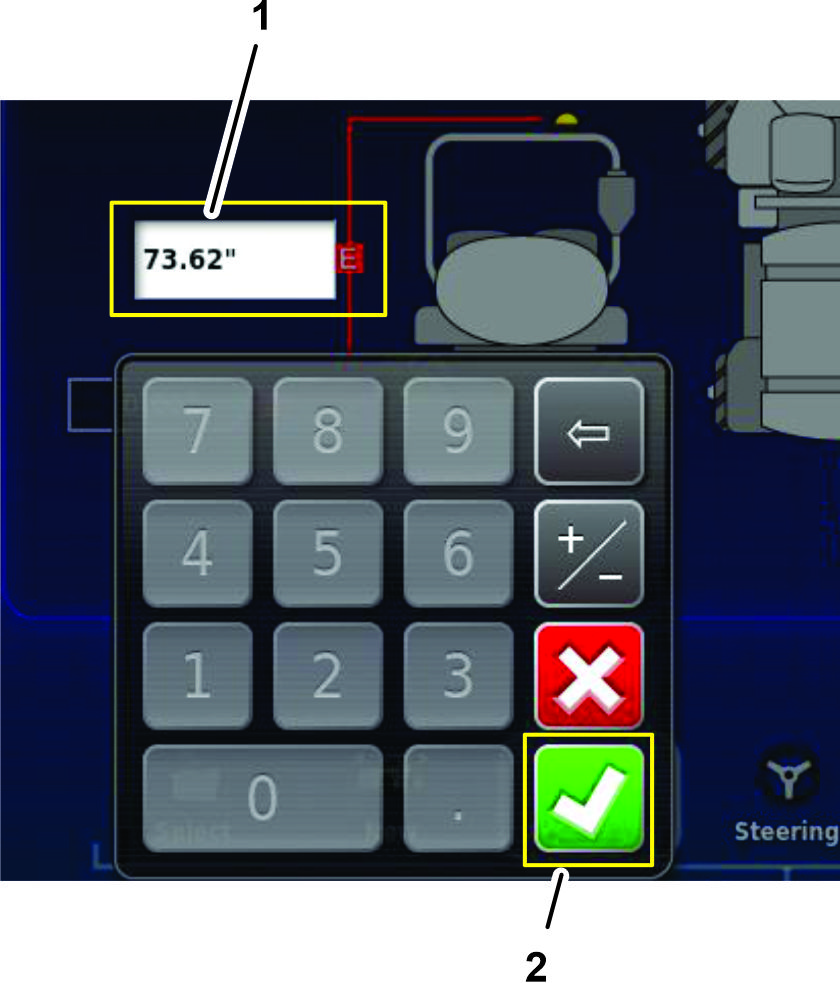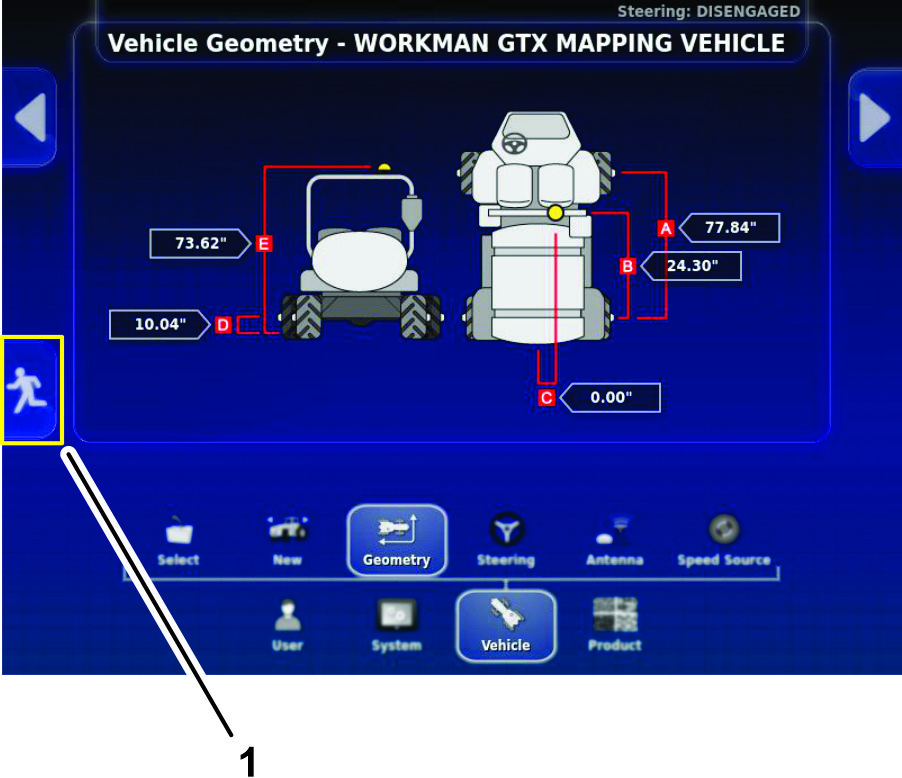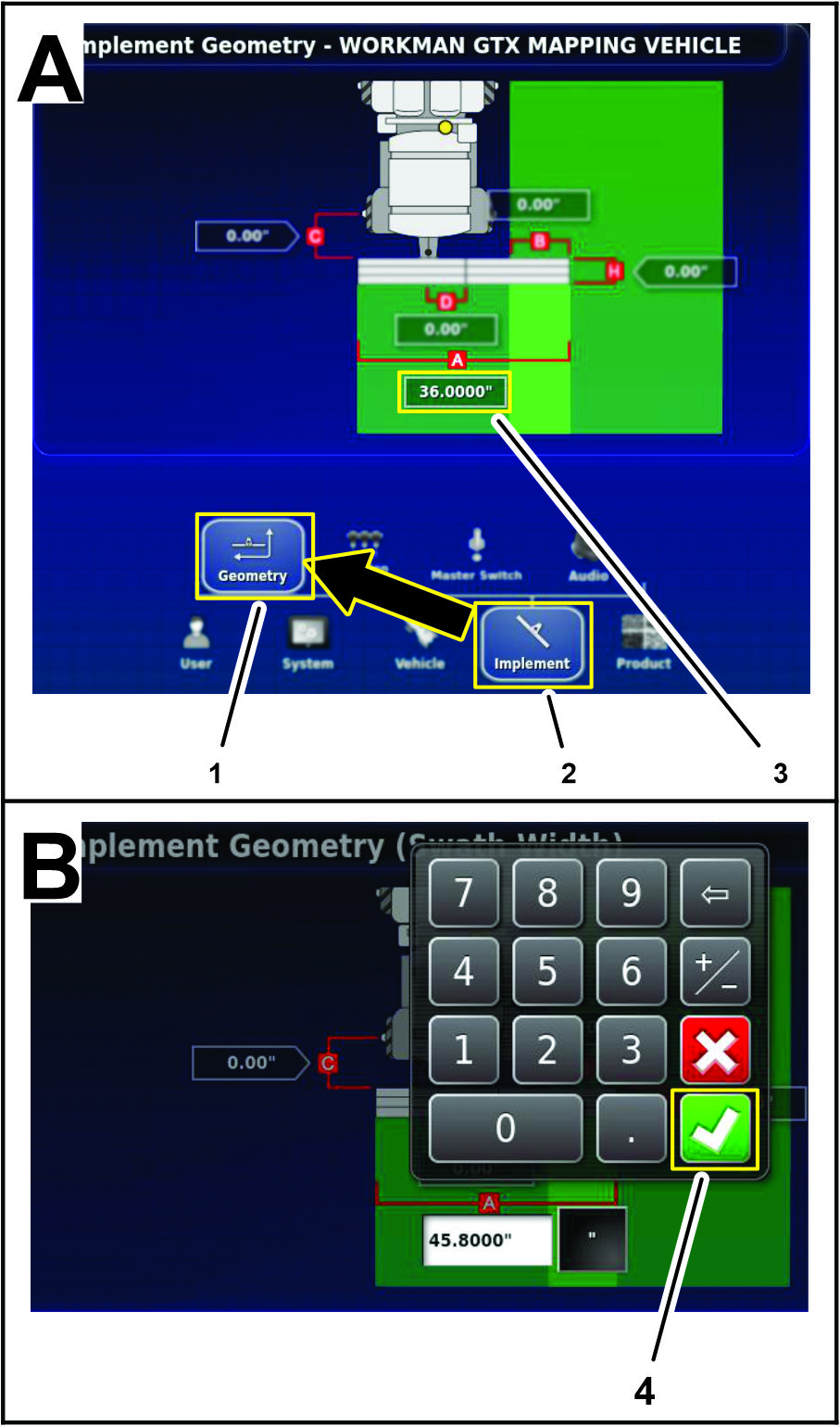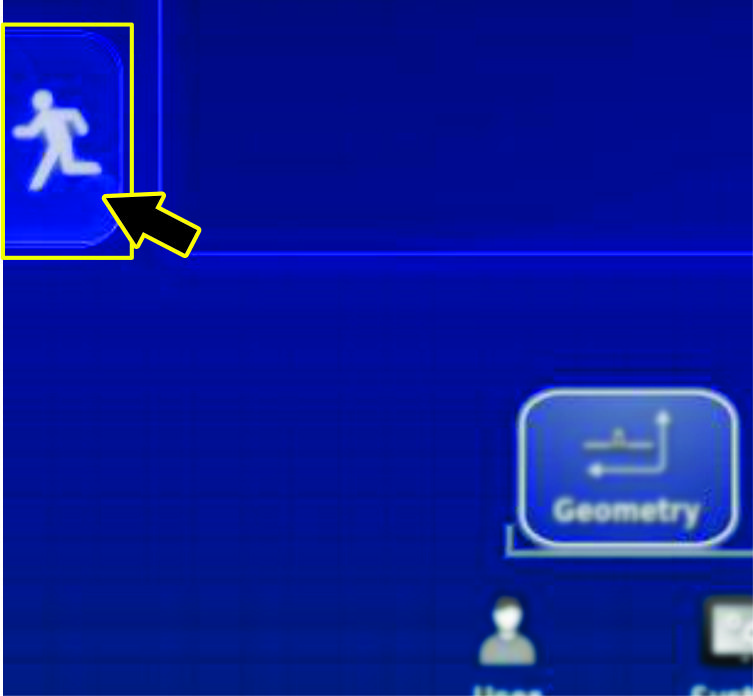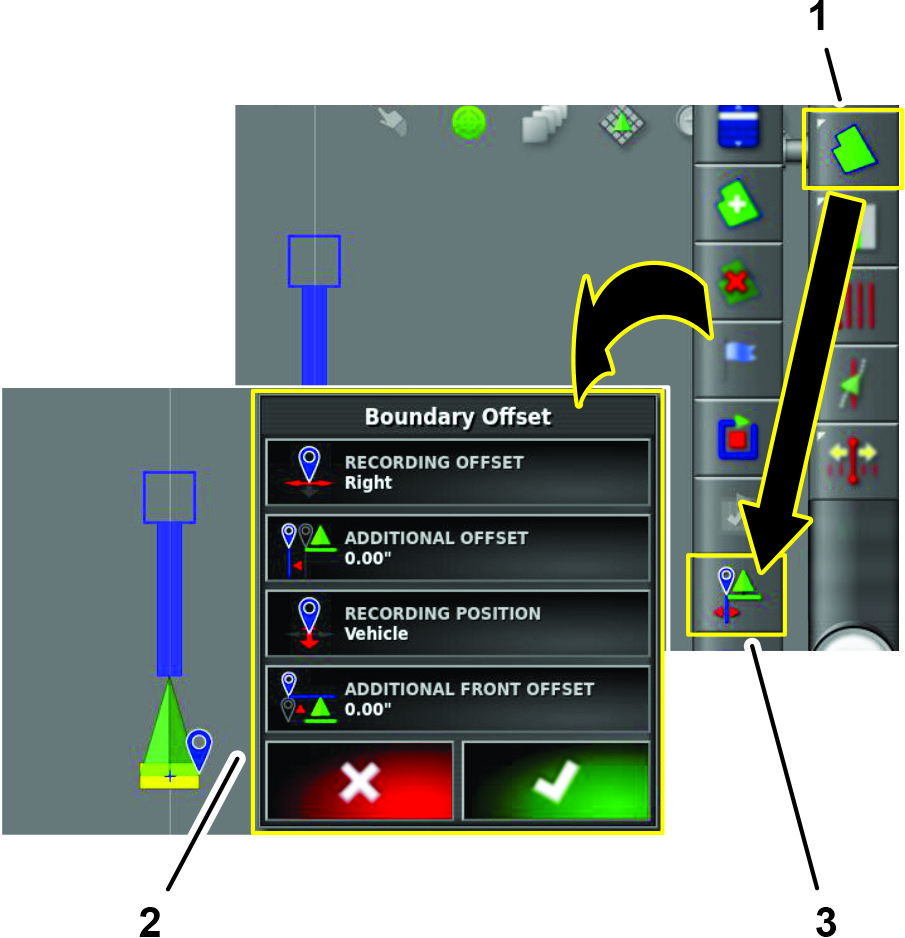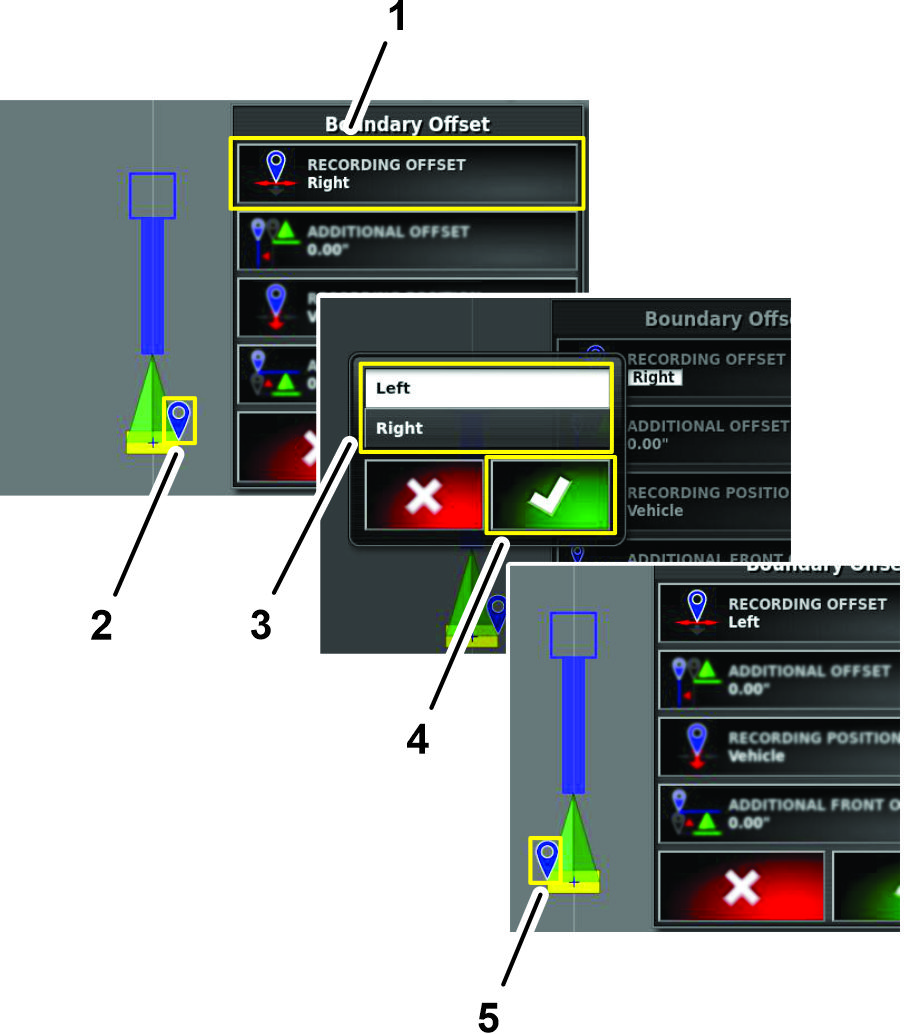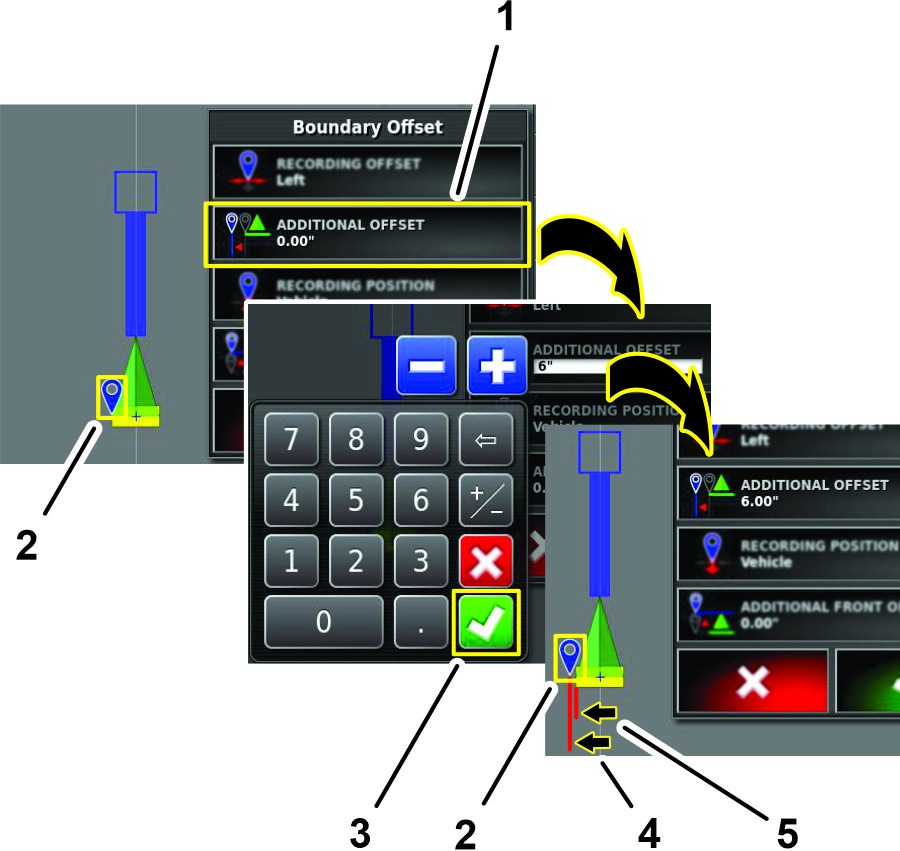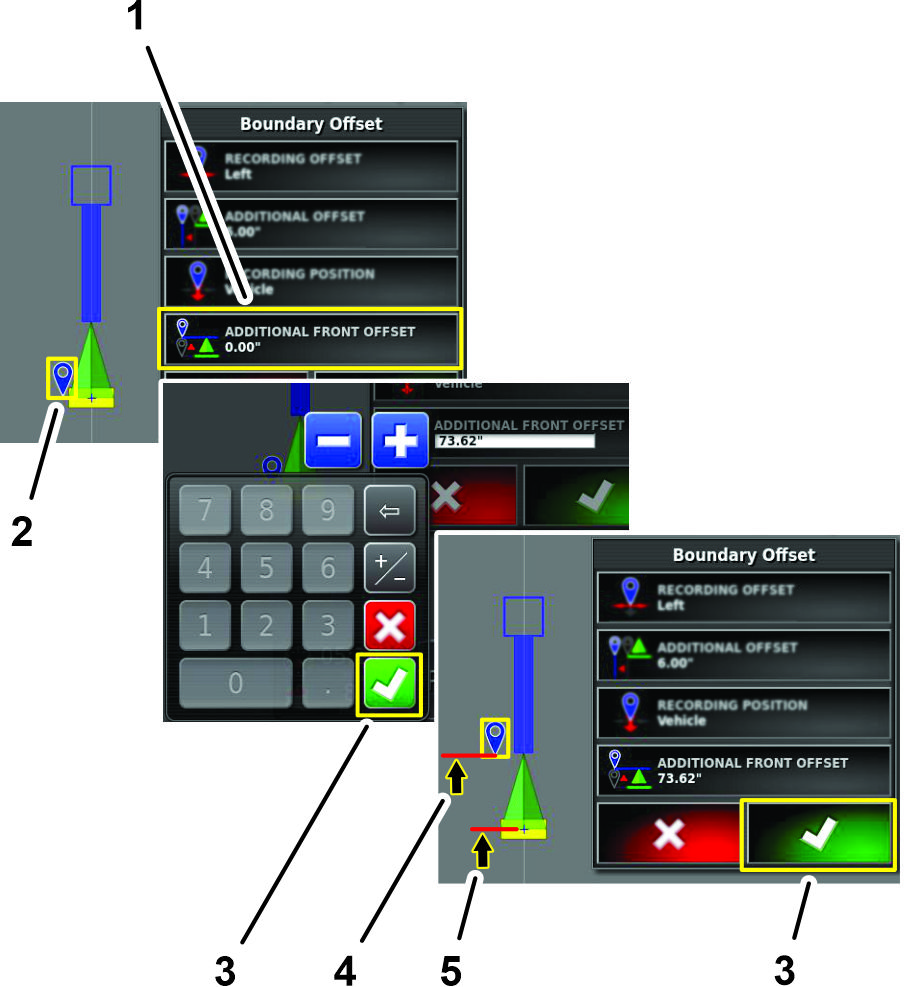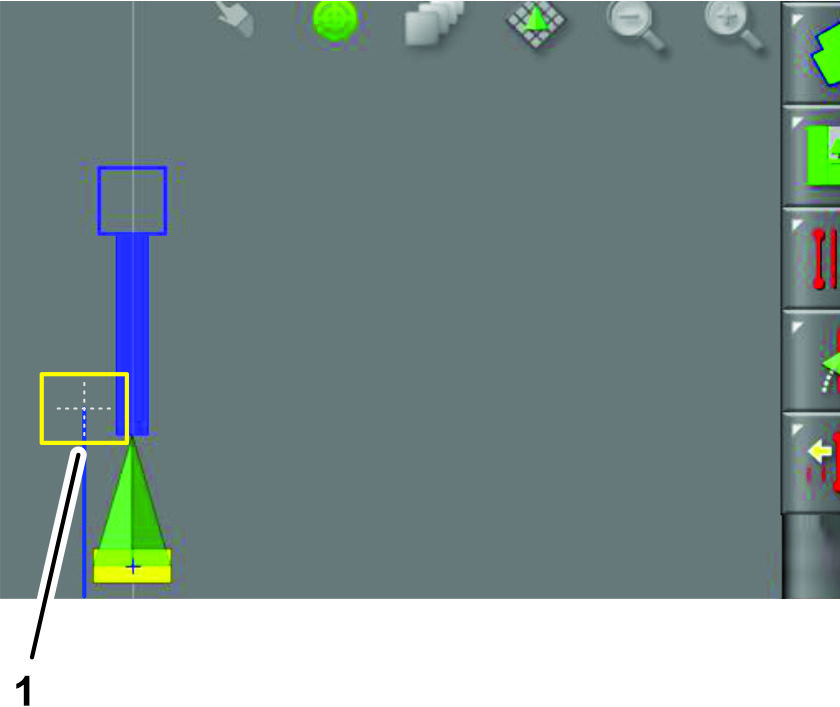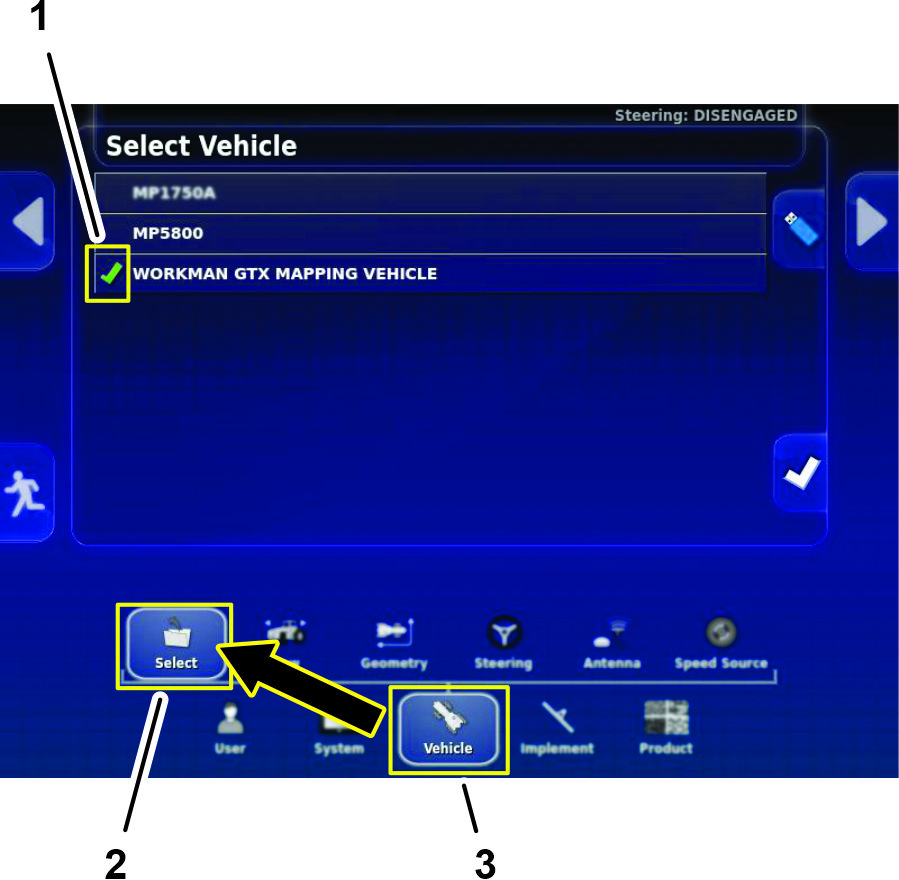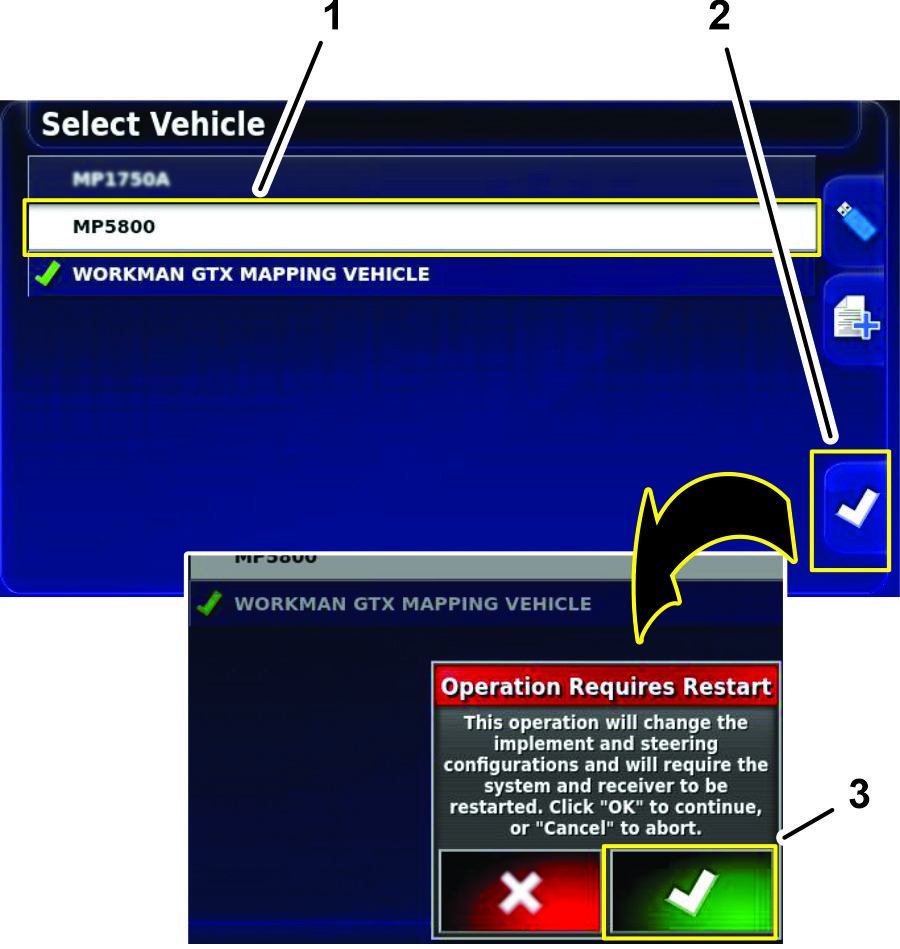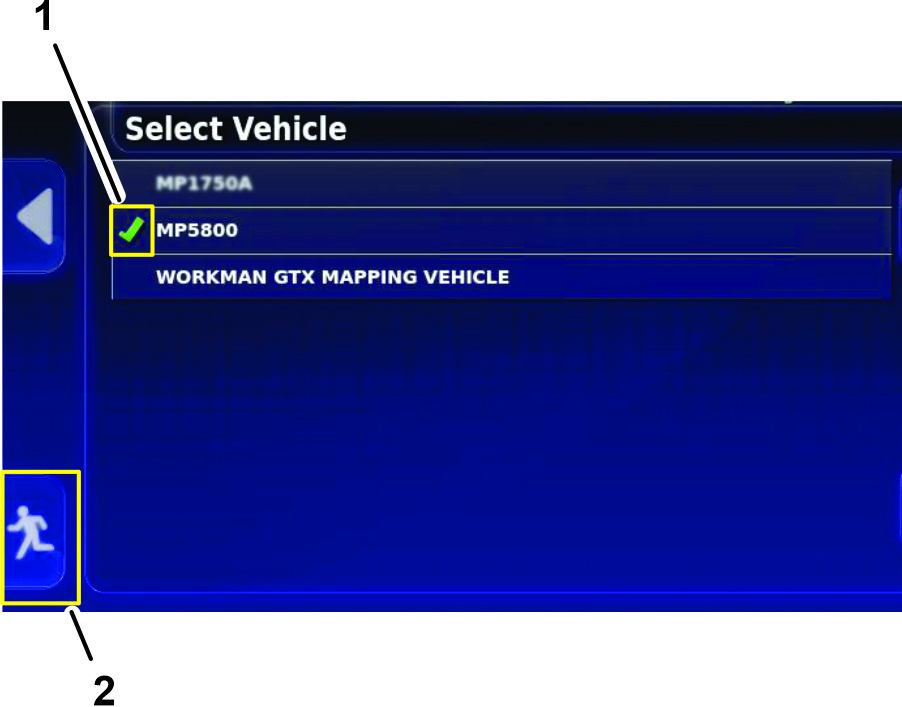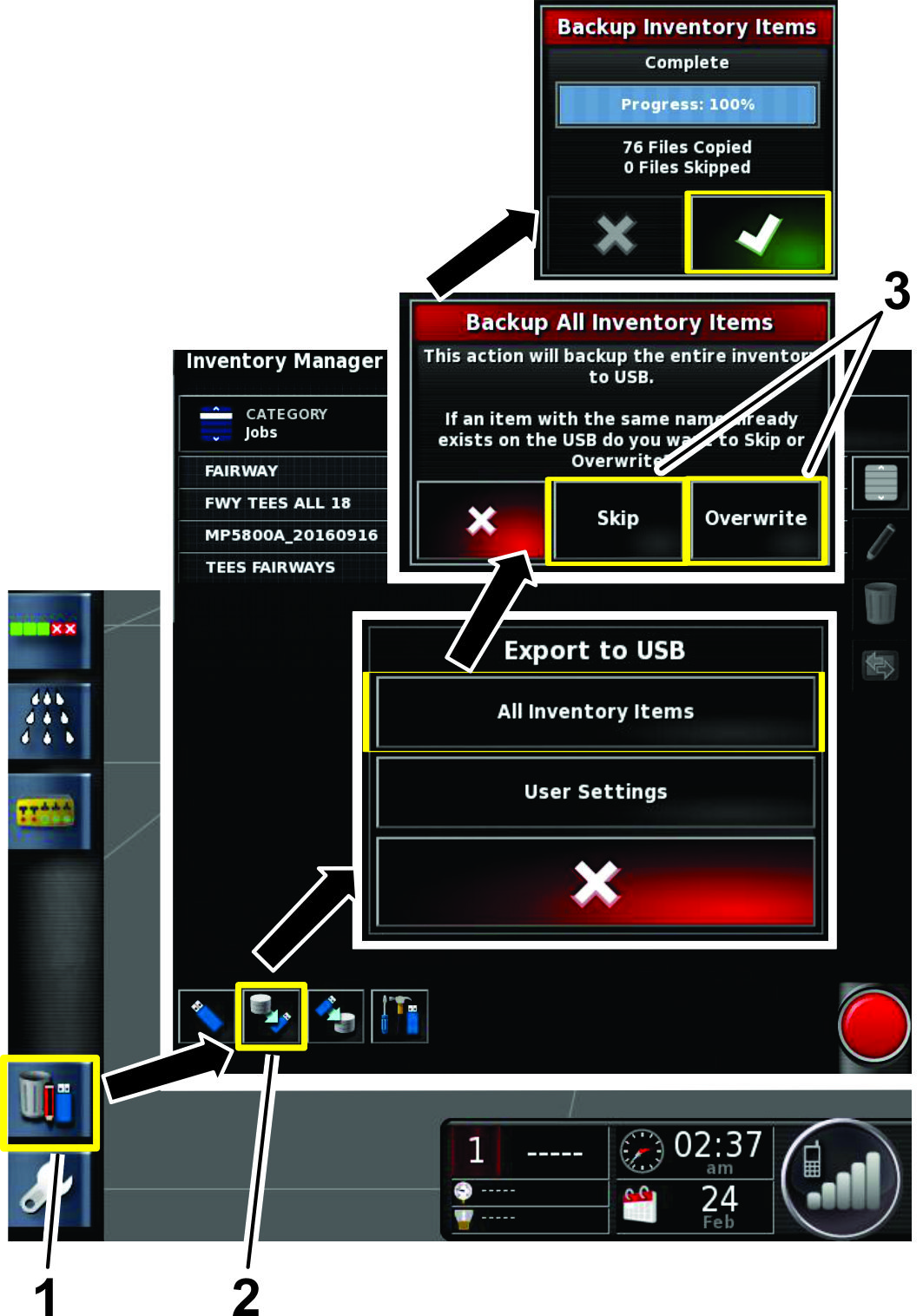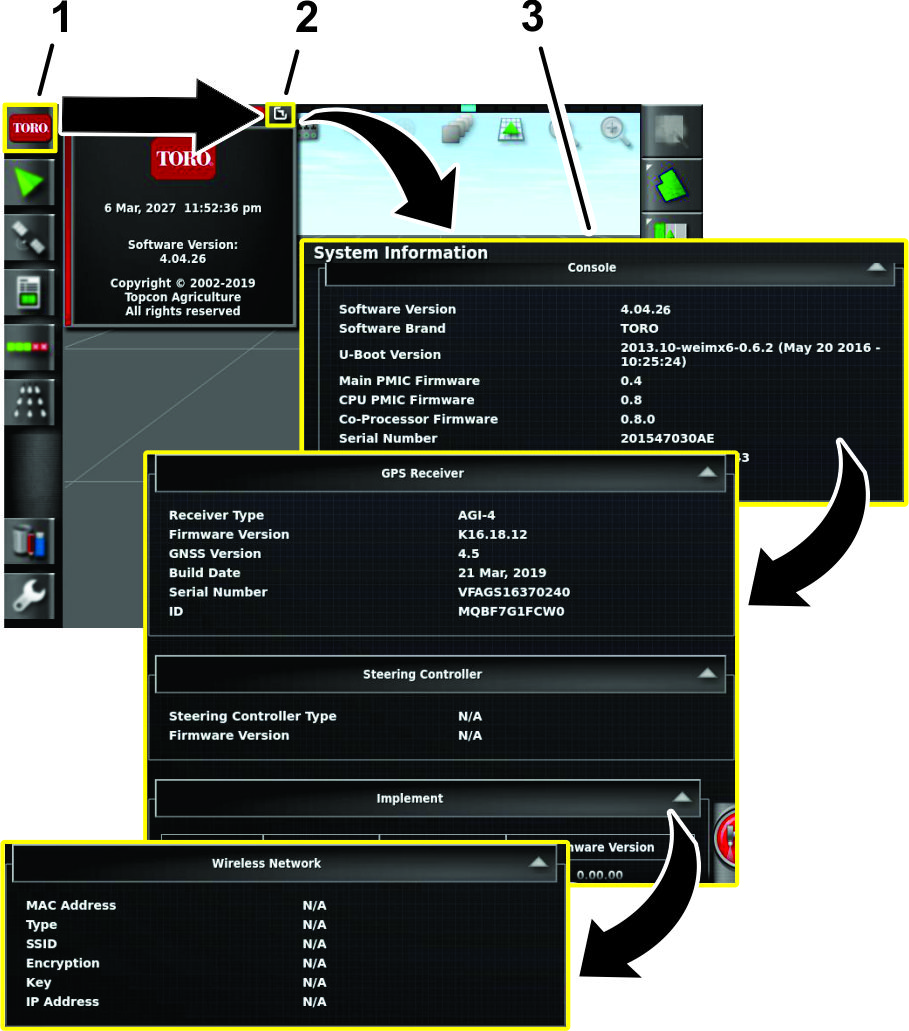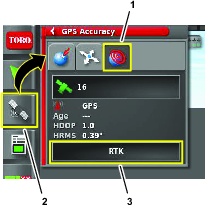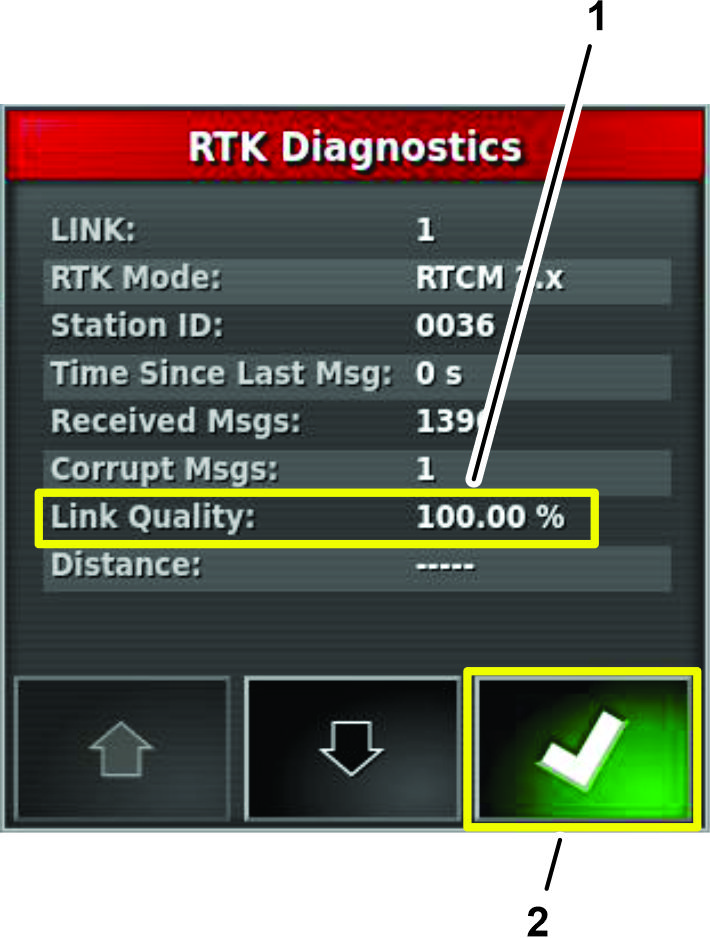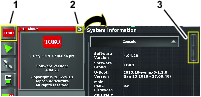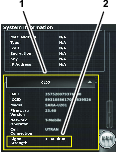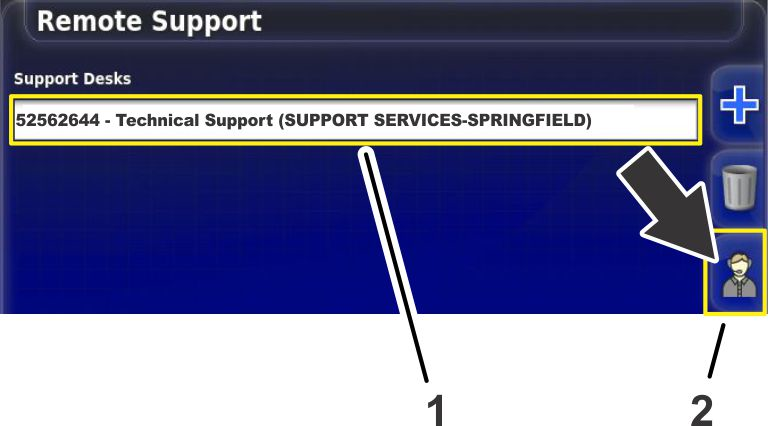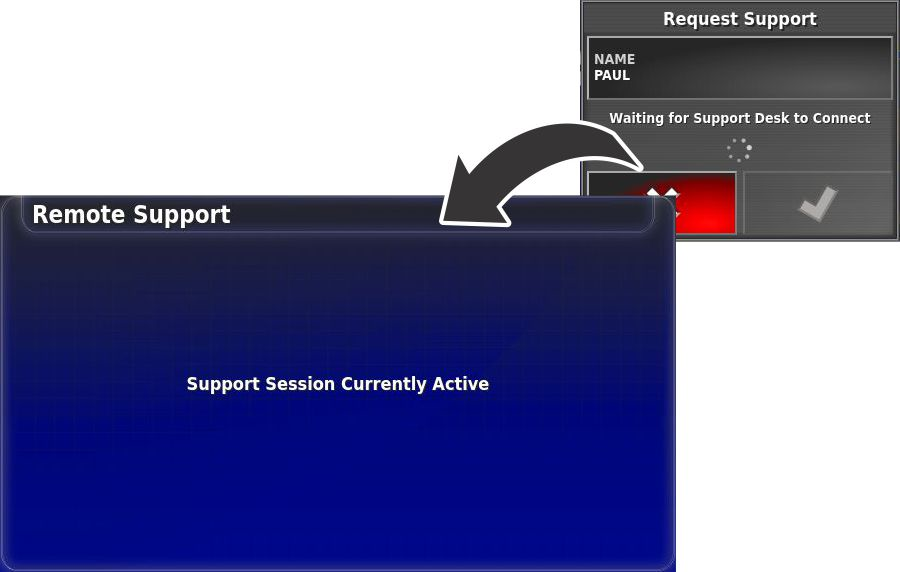维护
推荐使用的维护计划
| 维护间隔时间 | 维护程序 |
|---|---|
| 每200个小时 |
|
清洁流量计
| 维护间隔时间 | 维护程序 |
|---|---|
| 每200个小时 |
|
-
彻底冲洗并排干整个喷洒系统。
-
从打药车上卸下流量计,然后用清水进行冲洗。
-
卸下上游侧的卡环 (图 206)。
Note: 上游侧是流量计的端部,与凸缘壳体的对准箭头相对。
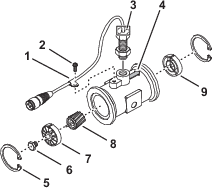
-
清洁涡轮和涡轮轮毂,清除金属锉屑和任何可湿性粉剂。
-
检查涡轮片是否磨损。
Note: 将涡轮握在手中并旋转。它应借助非常微小的拉力即可自由旋转。如果不能自由旋转,请予以更换。
-
装配流量计。
-
安装传感器,直到它轻轻地接触到外壳底部,然后退出传感器,直到对准标记与凸缘壳体的流向箭头平行(图 206)。
-
小心拧紧传感器的锁紧螺母。
-
使用低压空气(0.34bar)空气喷射,确保涡轮可自由旋转。如果不能自由旋转,请将涡轮轮毂底部的六角螺栓拧松 1/16 圈,直至涡轮能够自由旋转。
清洁显示屏
需要时,可使用温和的肥皂和水清洁屏幕。
Note: 避免使用擦窗器和含溶剂的清洁器。
技术援助
对于许多错误,将显示错误代码或故障代码。还可以在屏幕上查看错误。下面列出的错误相当常见,且可以纠正。如果出现其他错误或问题依然存在,应始终记录错误信息,包括显示的任何代码,并报告至经销商,或者致电 1-844-GEOLINK (1-844-436-5465) 联系您的 Toro 授权经销商、Toro NSN,或发送电邮至 GeoLinkNSN@toro.com,寻求客户服务。
识别系统信息
访问 GPS 精度信息
验证 RTK 信号
远程协助
输入服务台 PIN
-
执行以下操作,向客户服务中心索取服务台 PIN 码:
Note: 将 PIN 码记录在一张纸上。
-
联系您的 Toro 授权经销商
-
致电 1-844-GEOLINK (1-844-436-5465) 联系 Toro NSN
-
发送电子邮件至 GeoLinkNSN@toro.com
-
-
在设置屏幕上,按用户图标,然后按远程支持图标(图 212)。
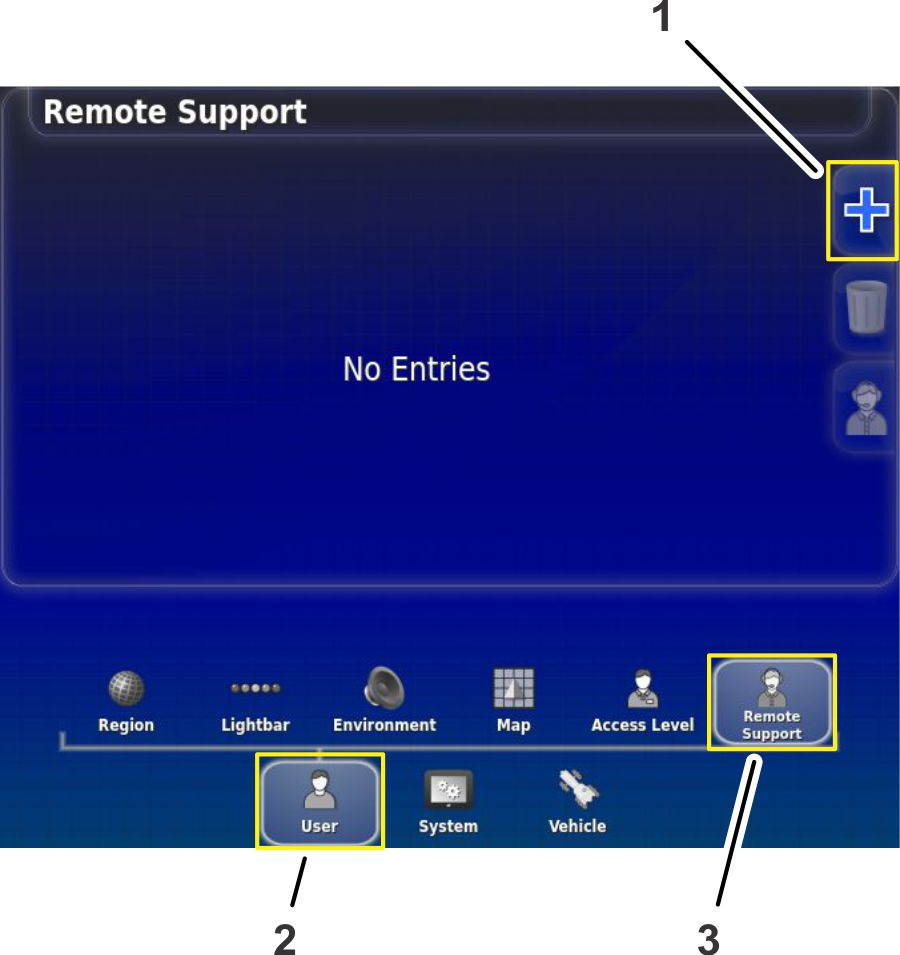
-
如果远程支持窗口没有服务台项目出现,按添加服务台图标(图 212)。
-
按服务台 PIN 图标(图 213)。
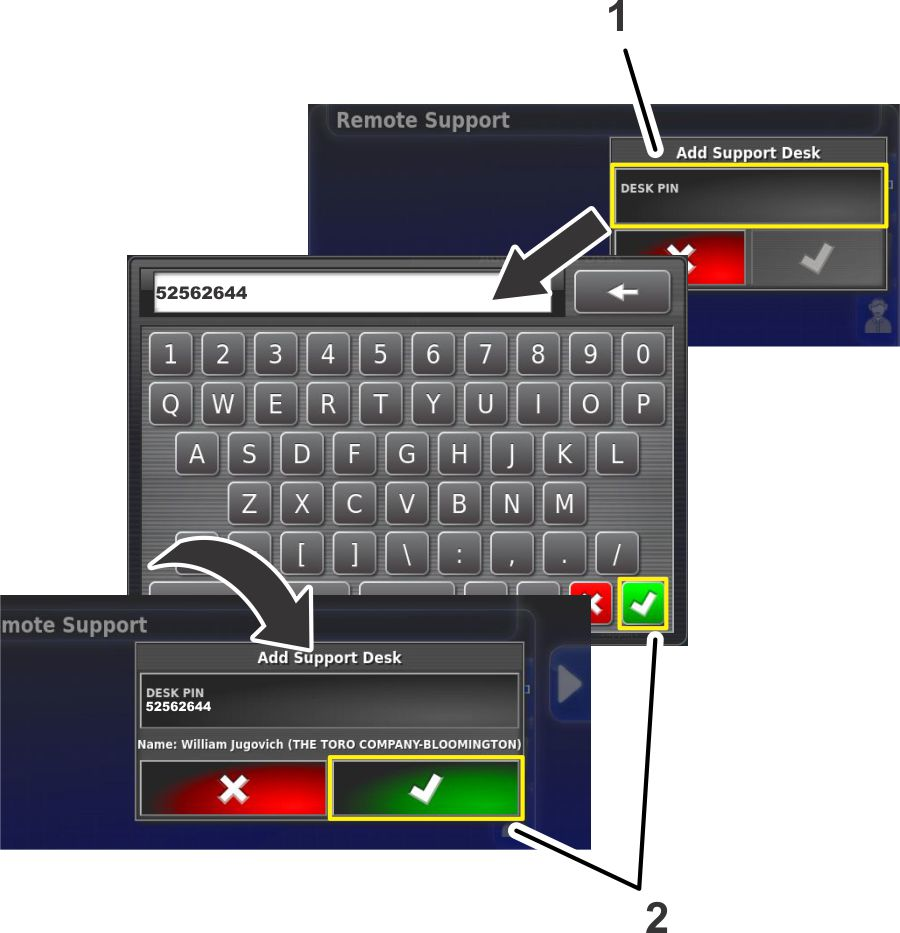
-
用显示屏键盘键入您在第 1步记录的服务台 PIN 码,然后按“确认”图标(图 213)。
-
在“添加服务台”屏幕中,按“确认”图标(图 213)。
Note: 控制台将把服务台信息保存到内存中。






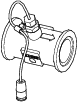

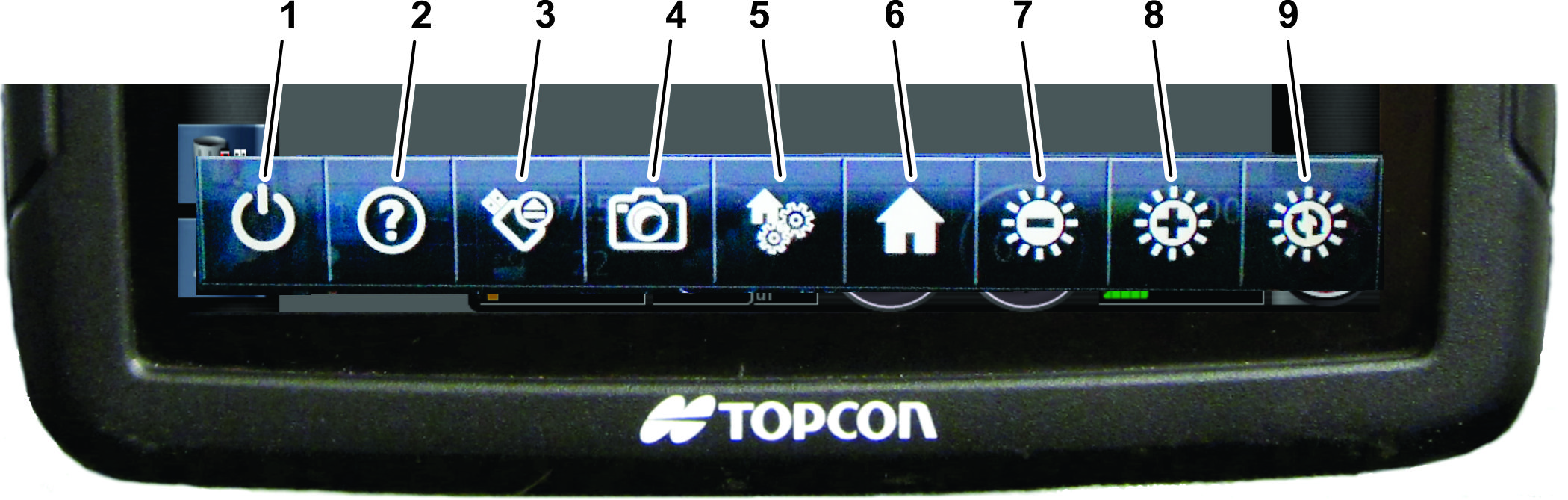
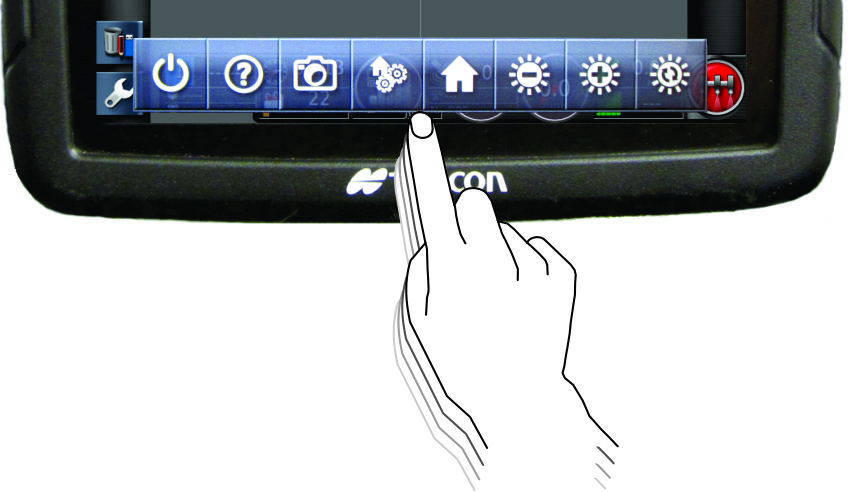
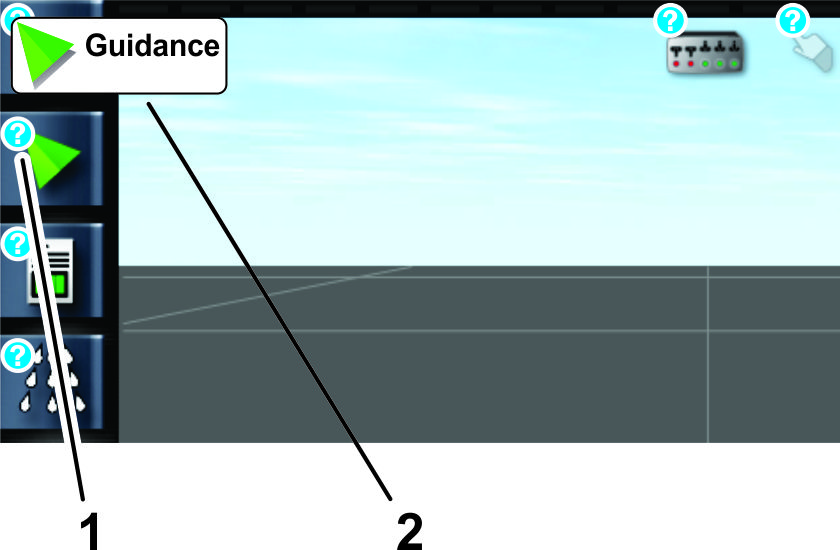

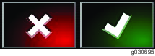
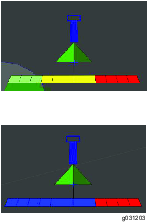
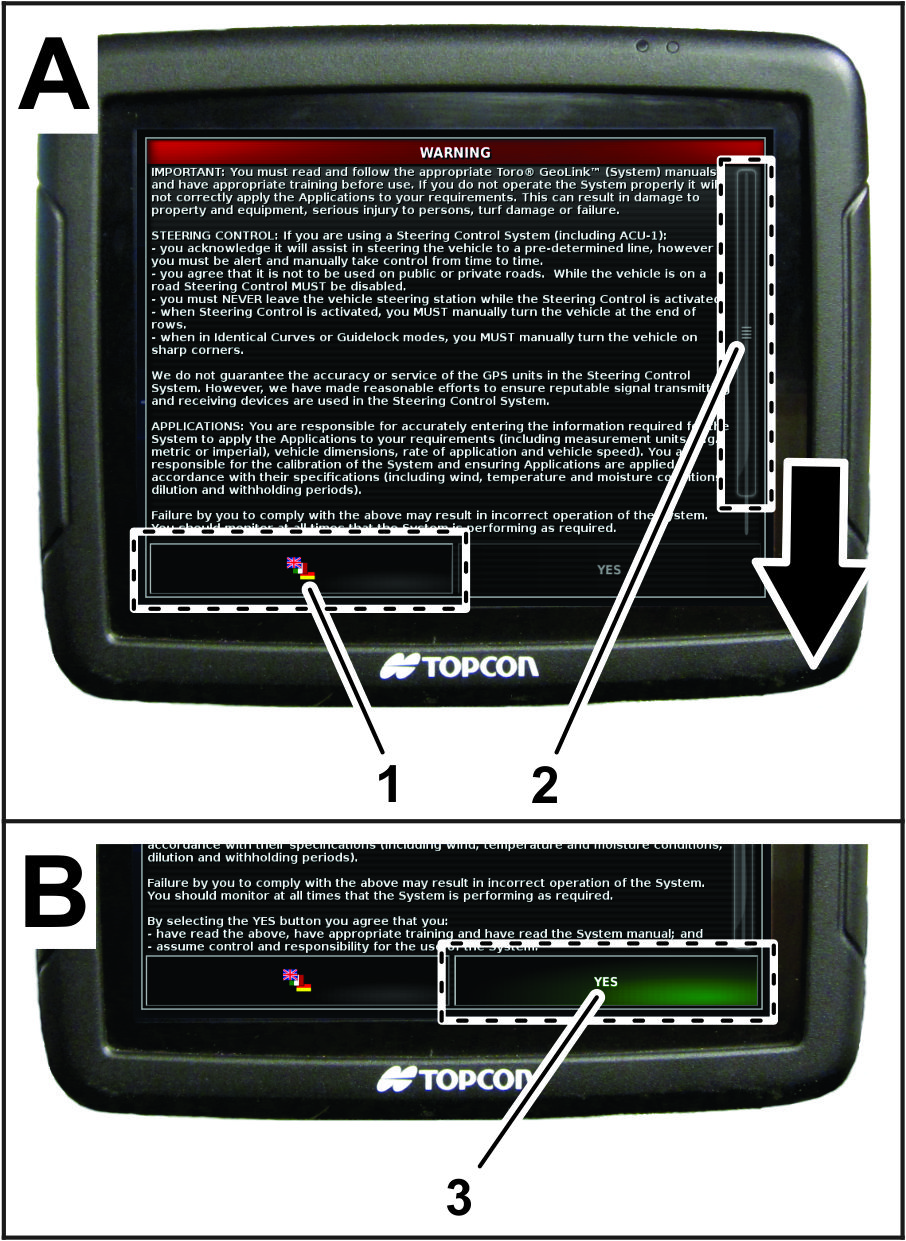
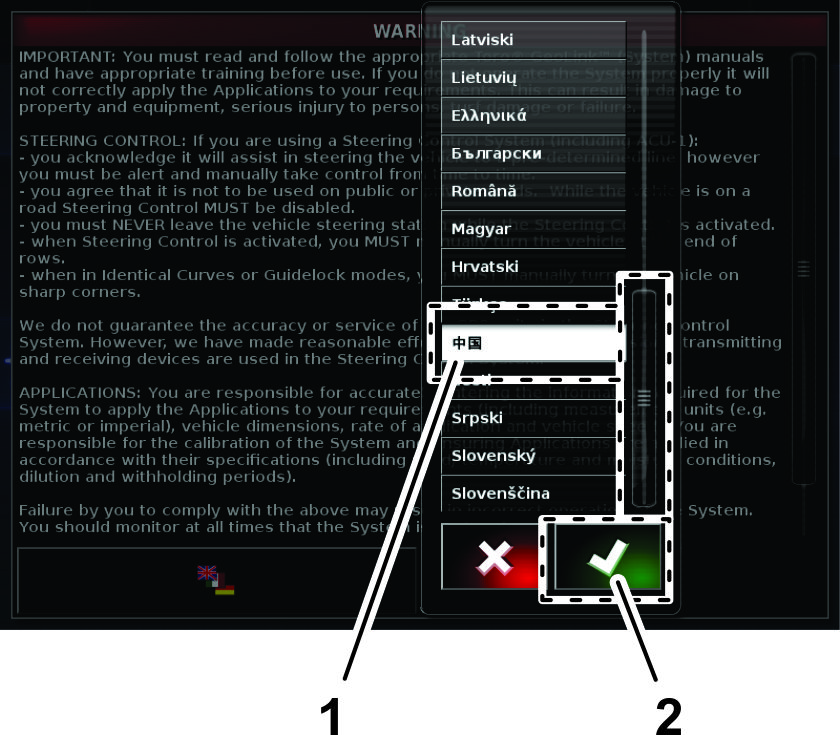
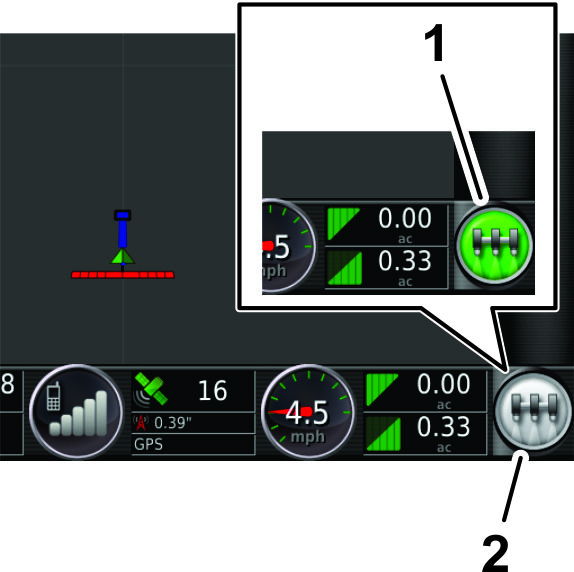
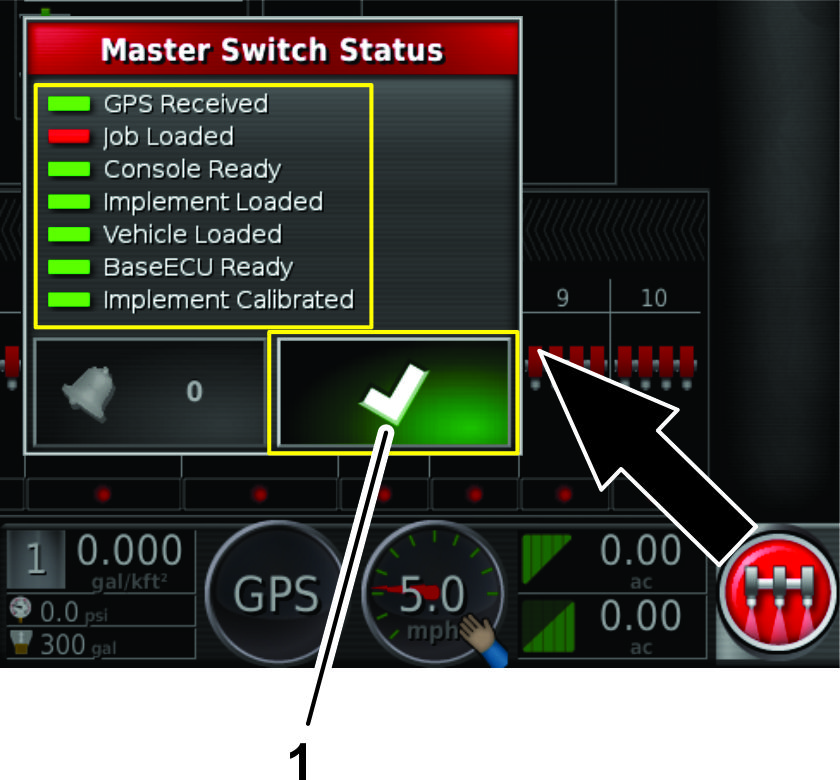
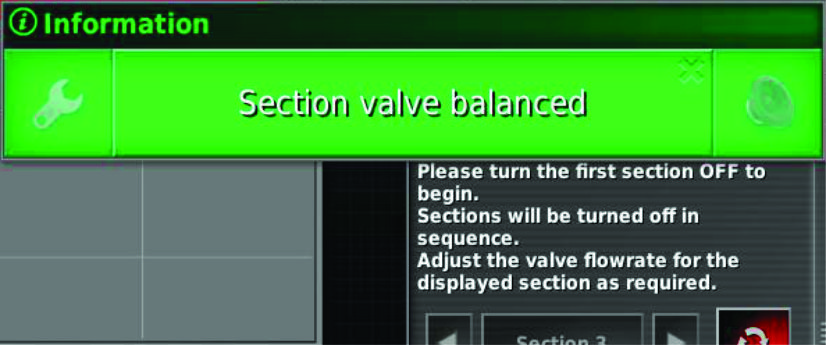
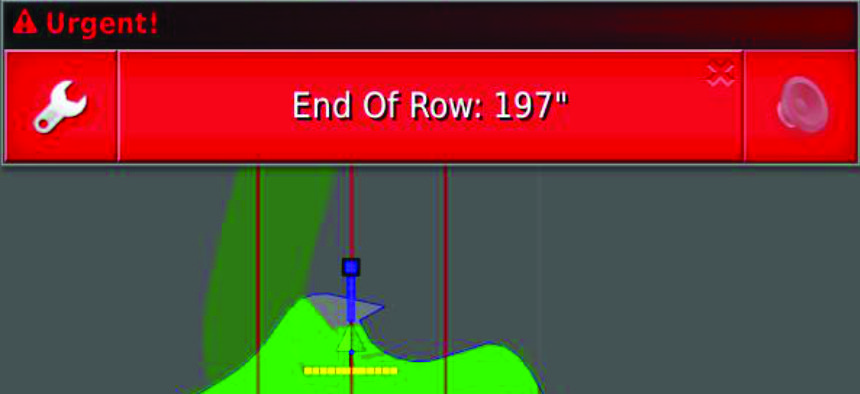
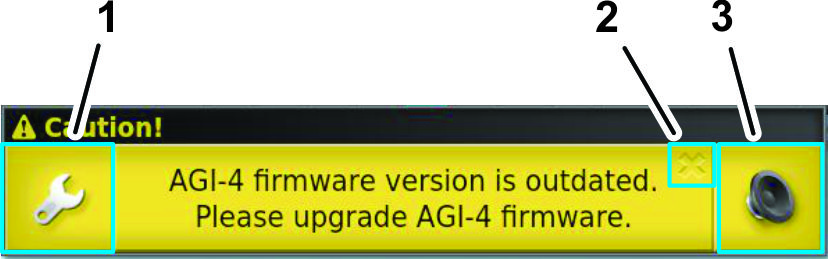
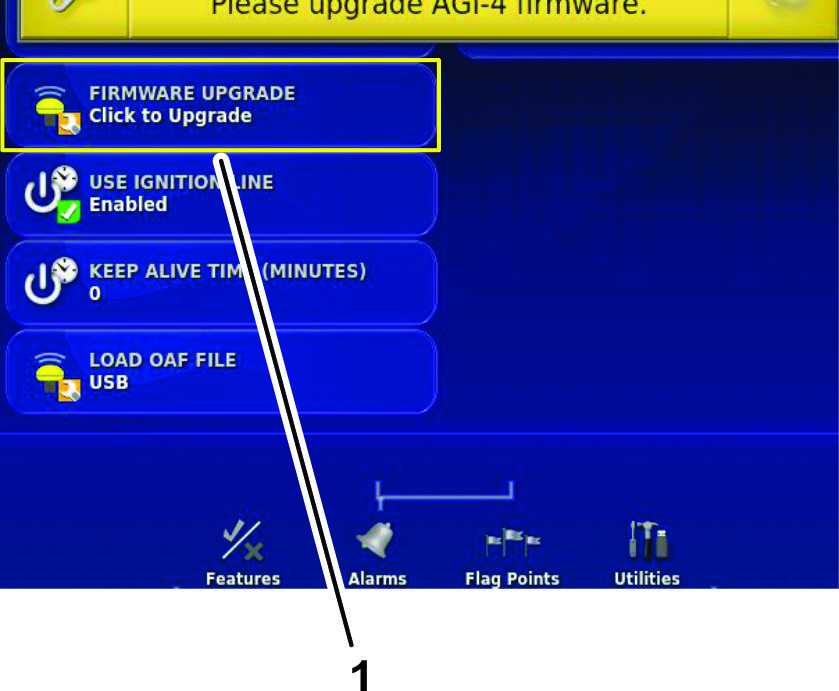
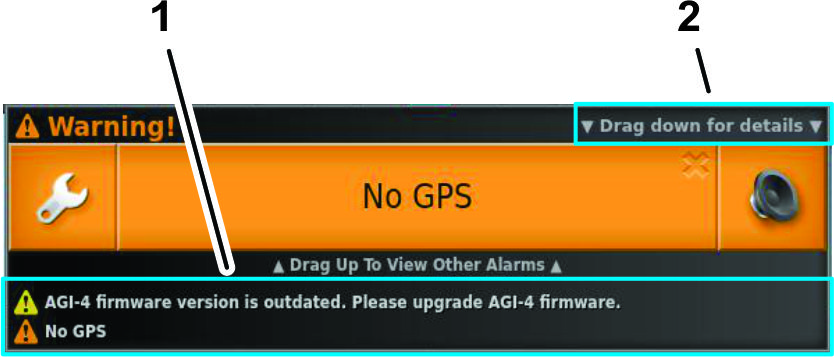
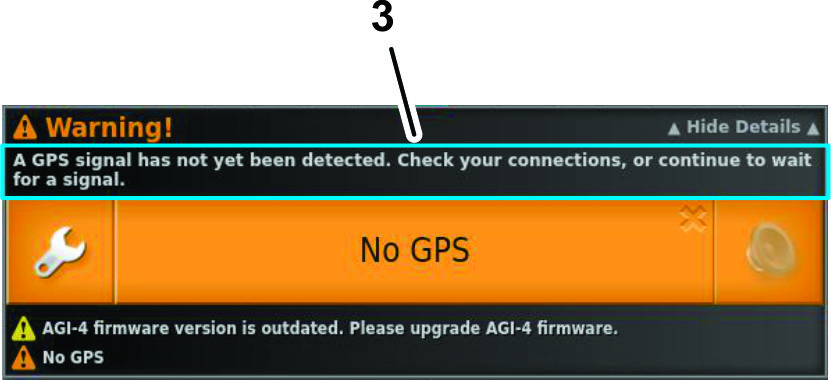
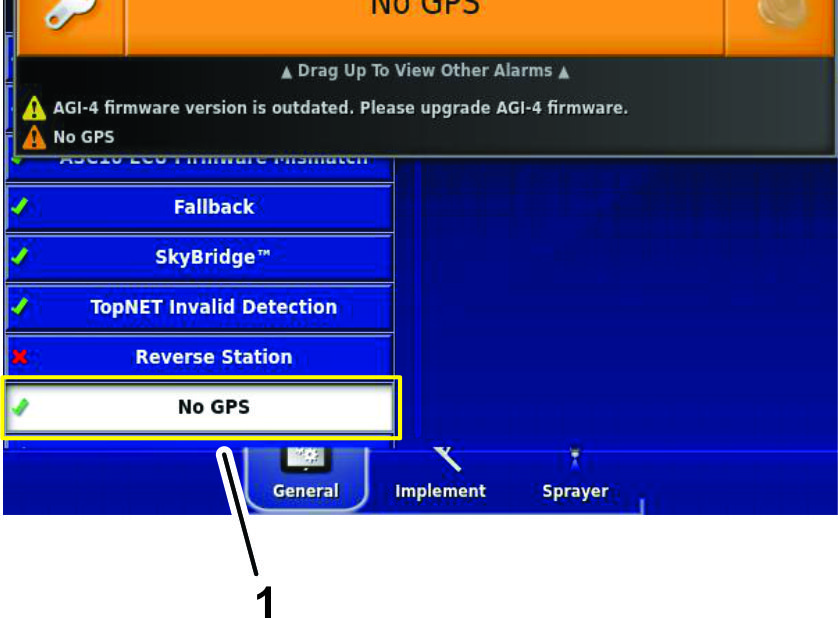
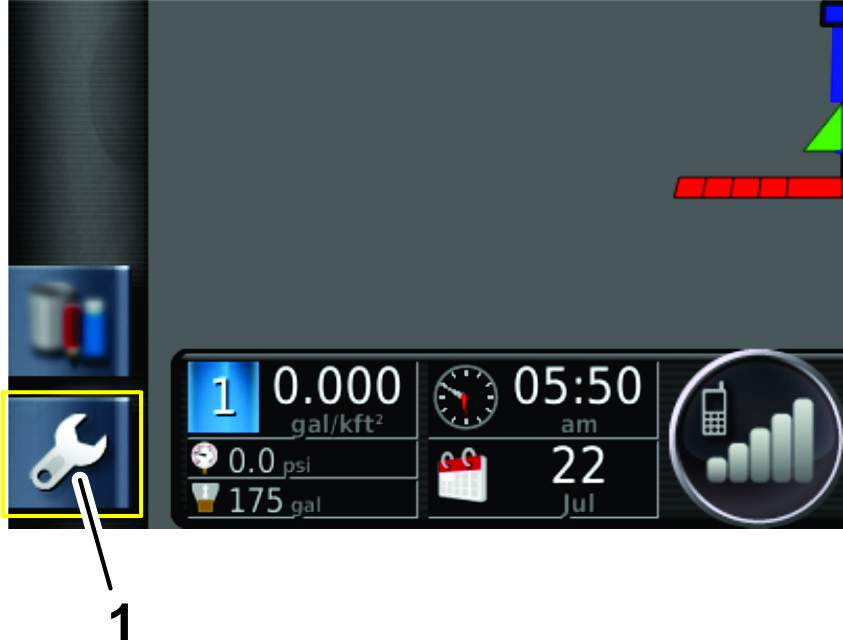
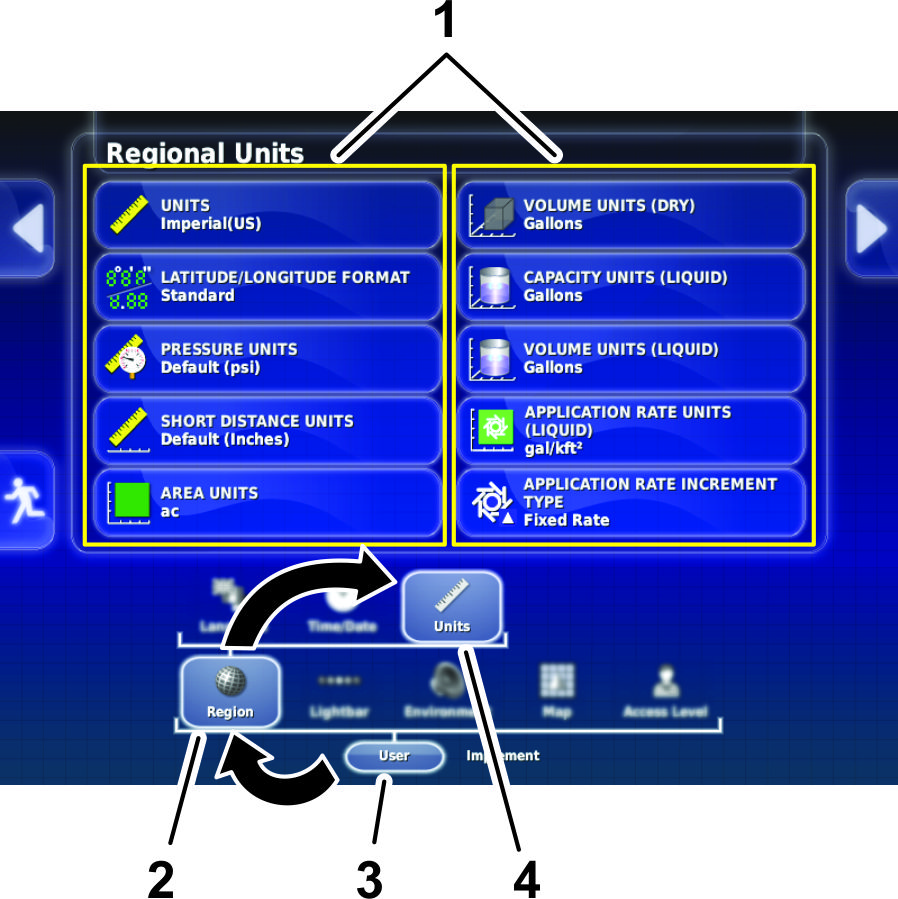
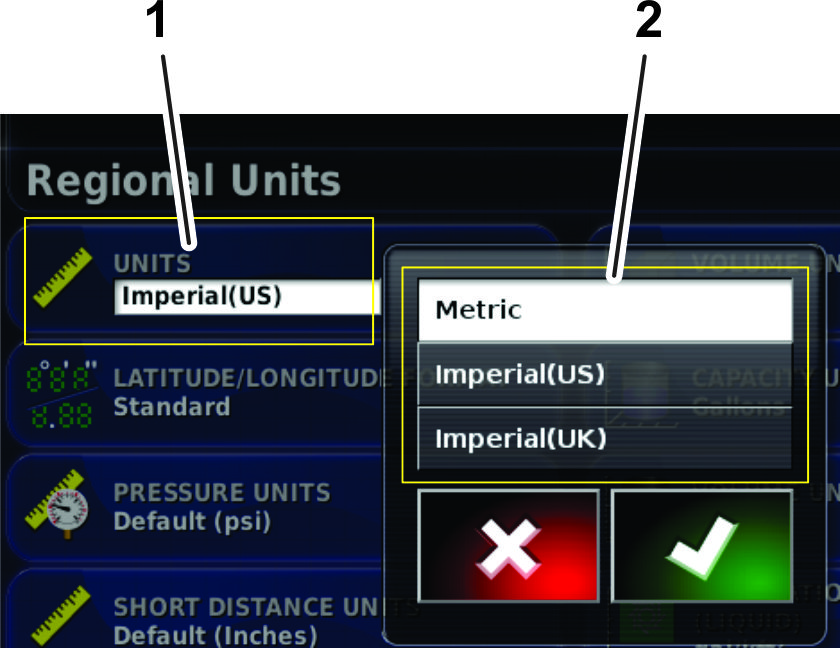
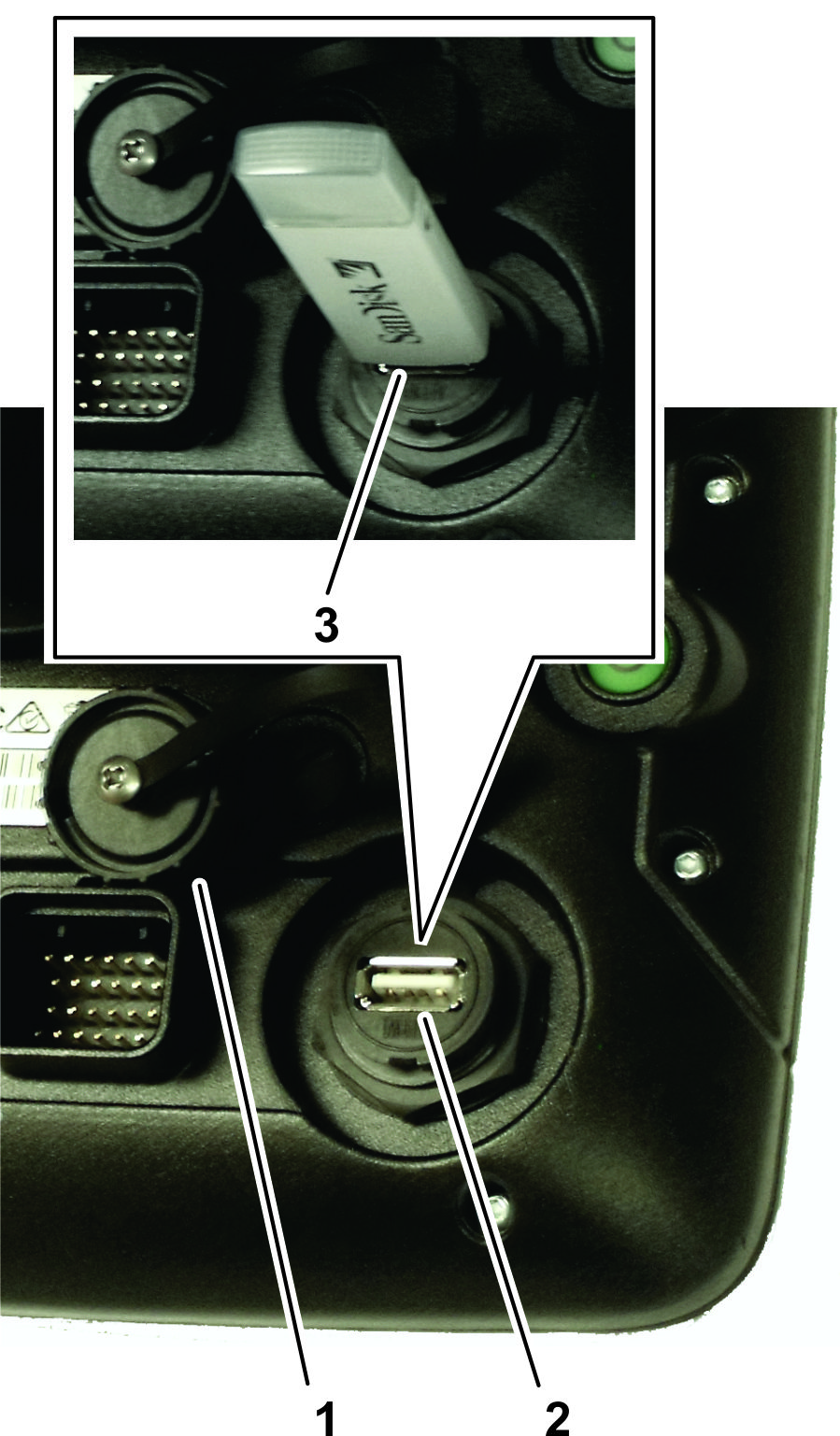
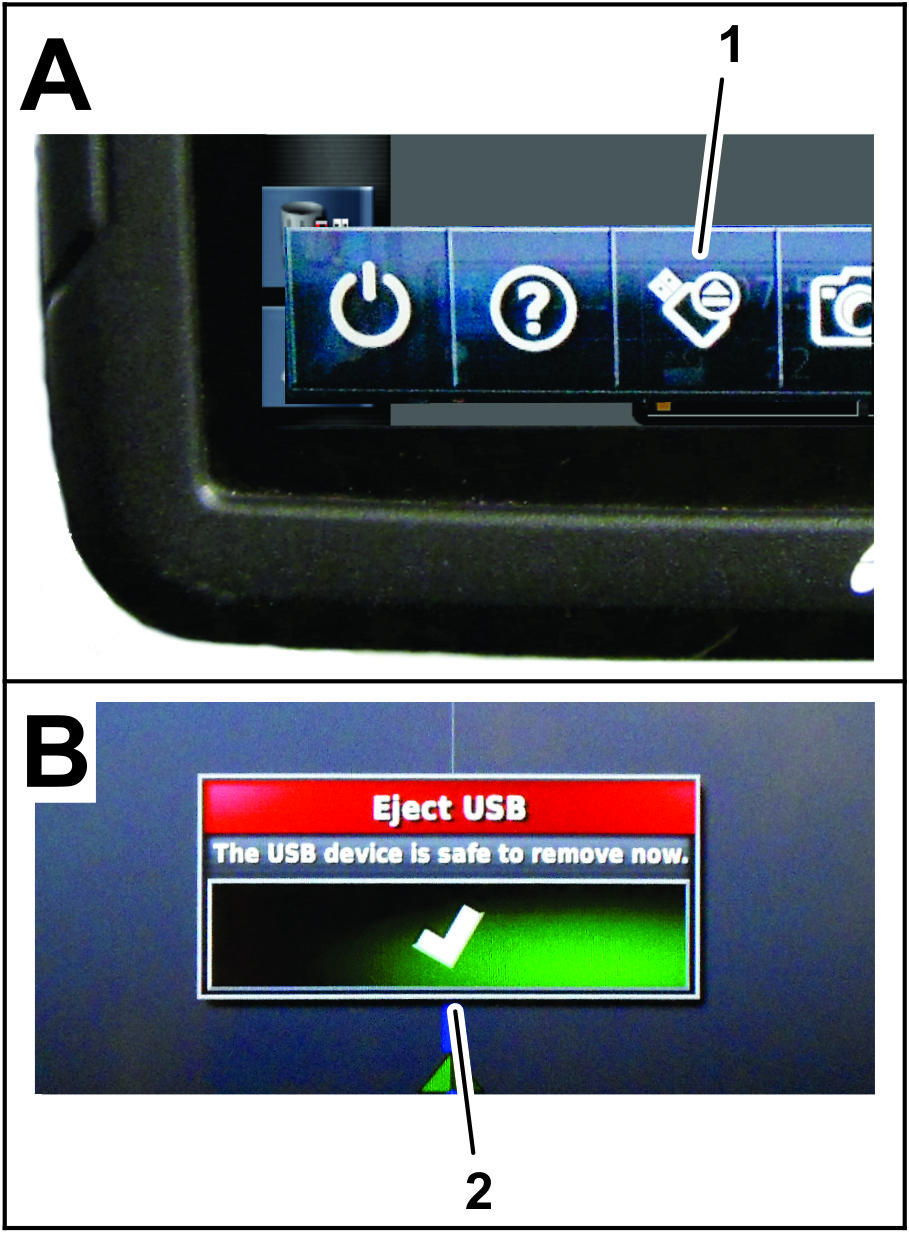
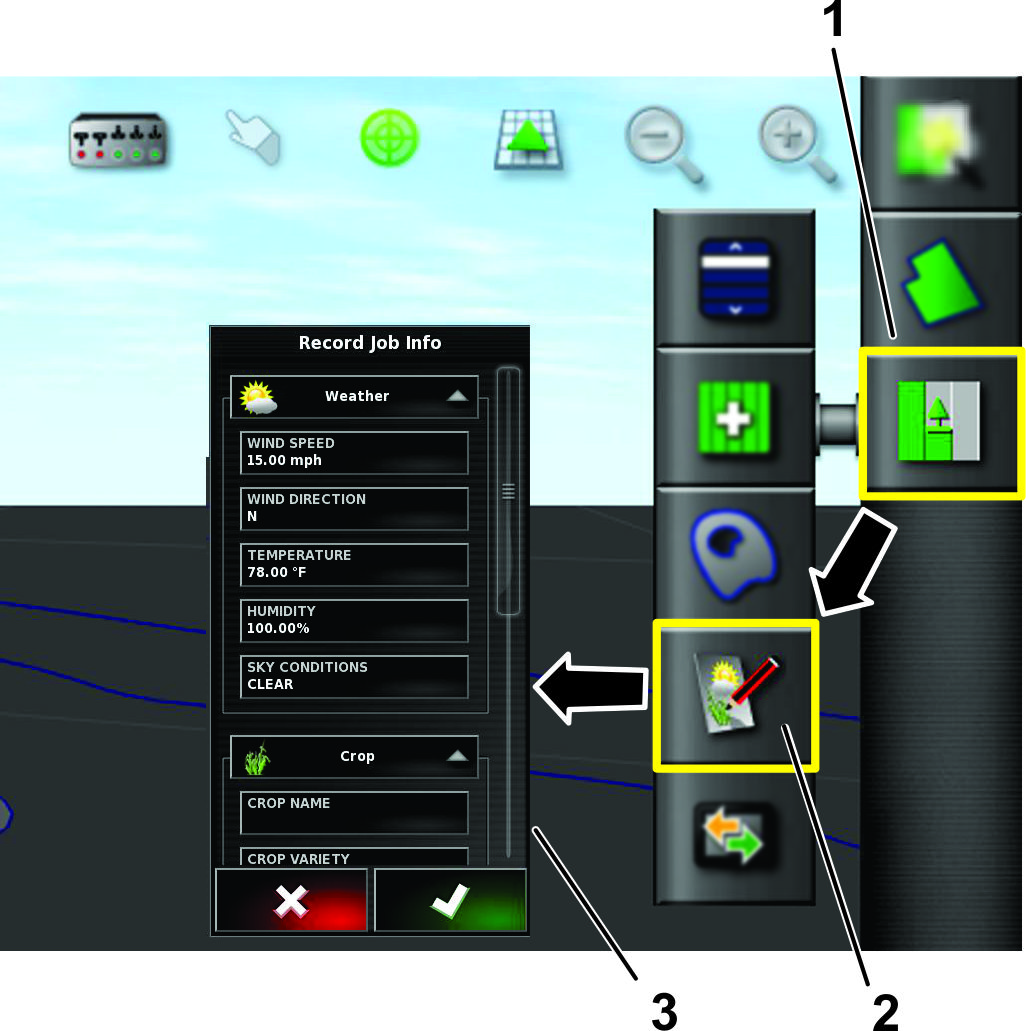
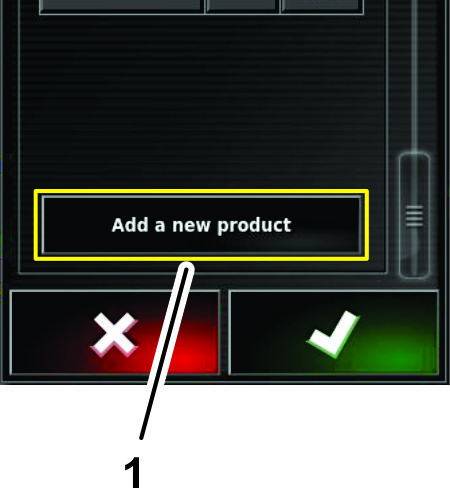
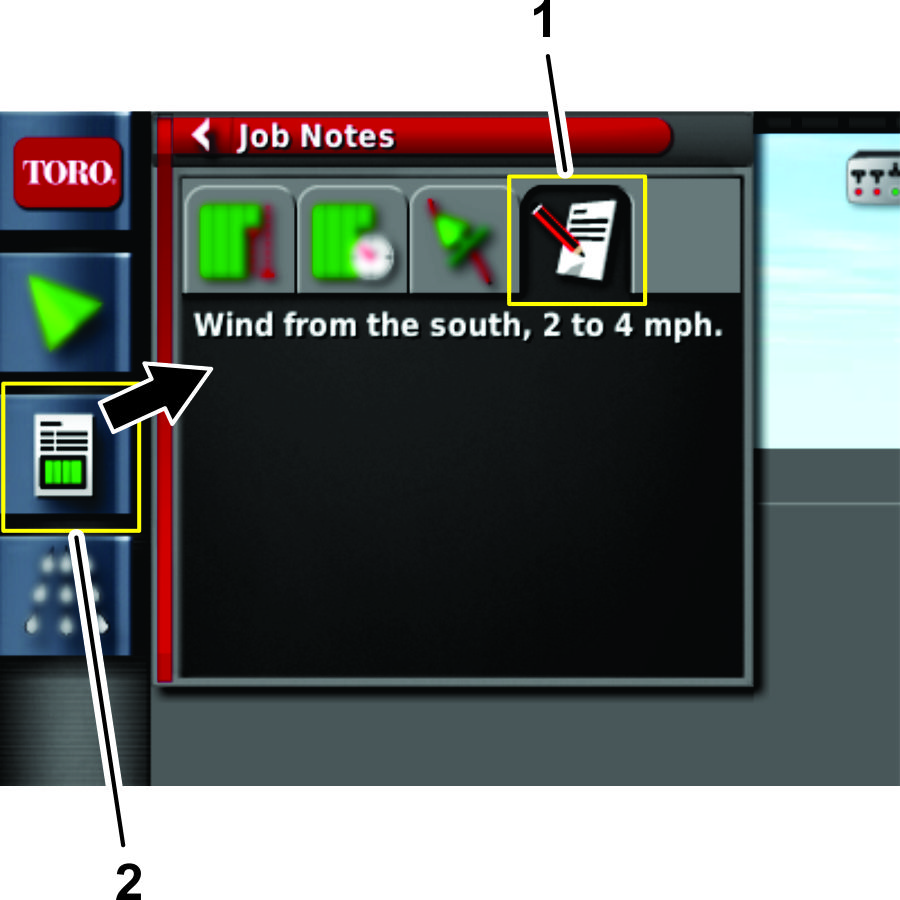
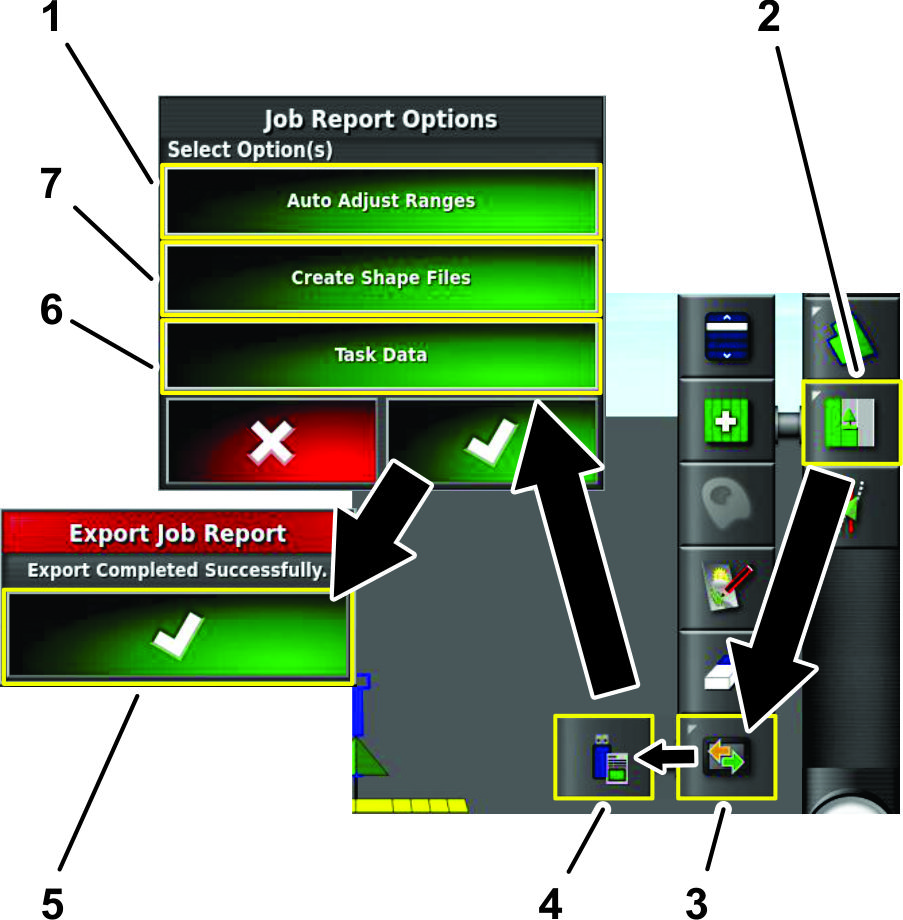
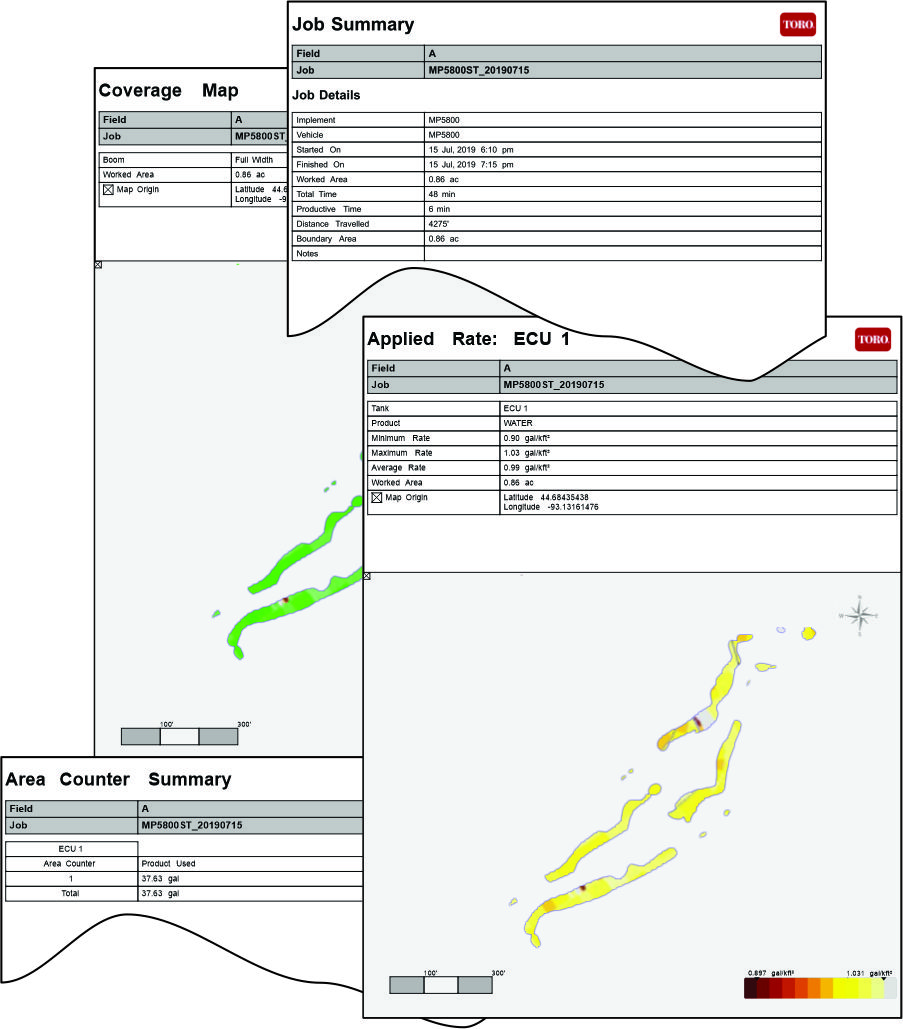
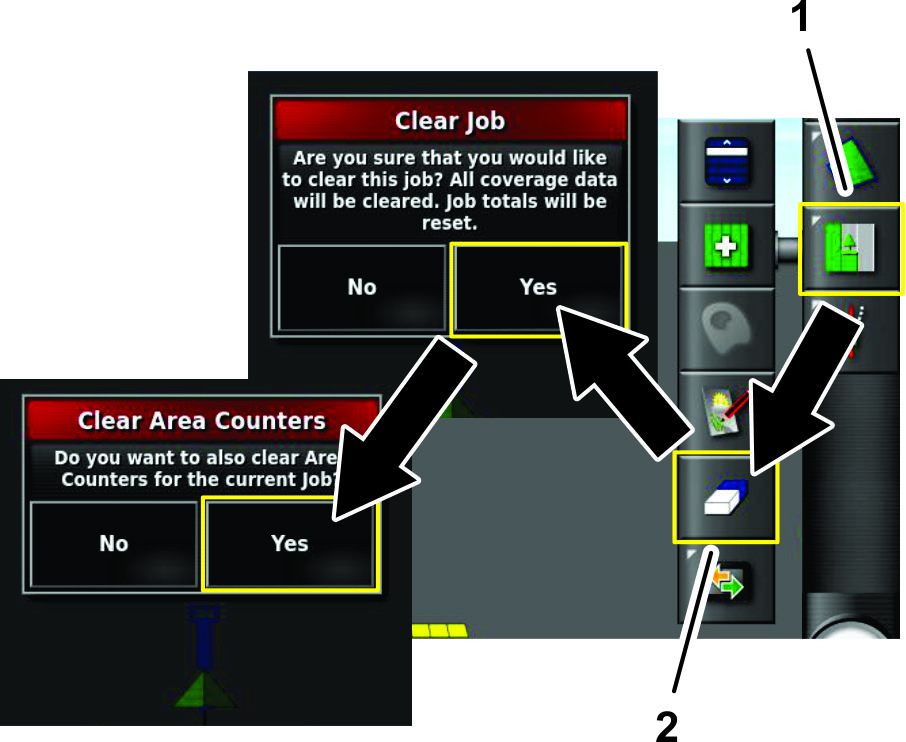
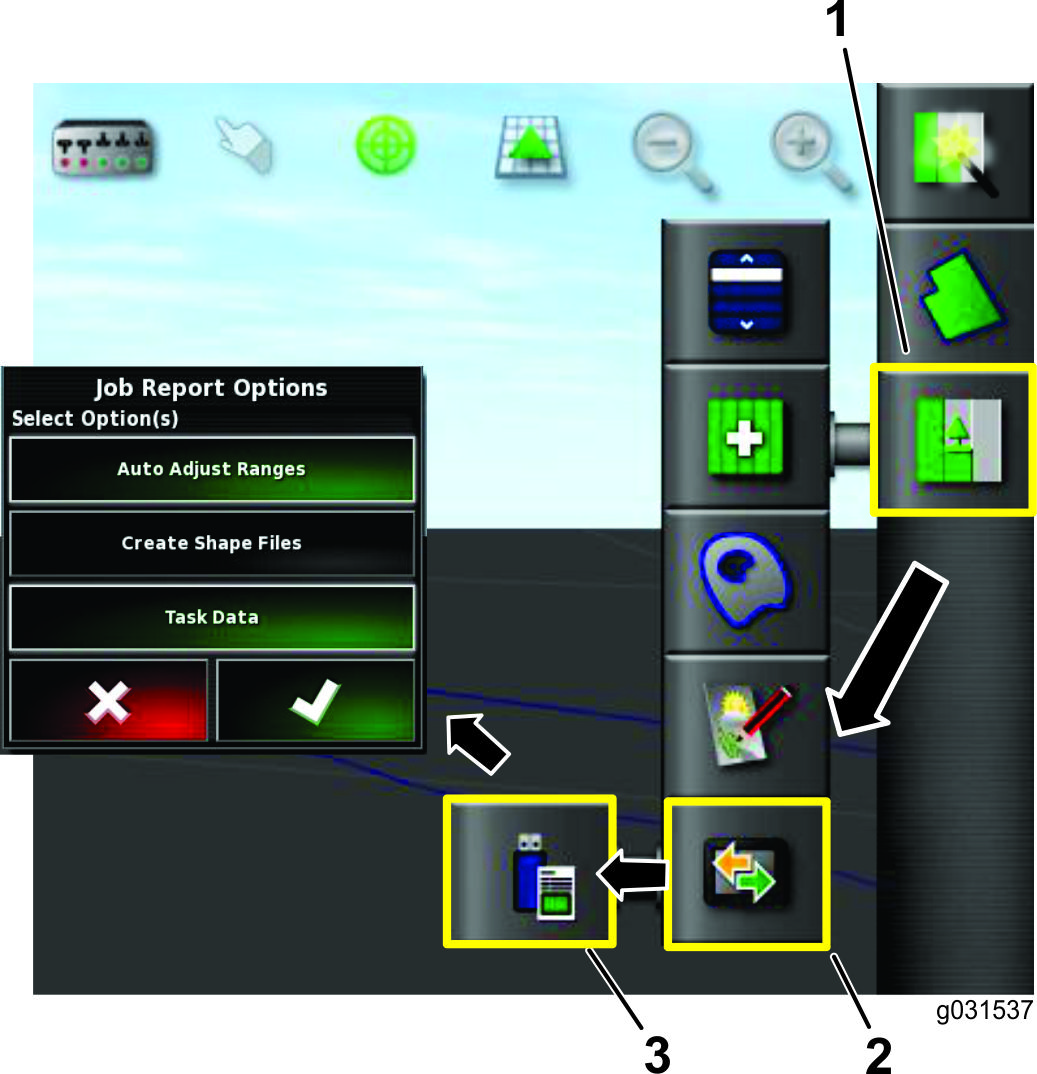
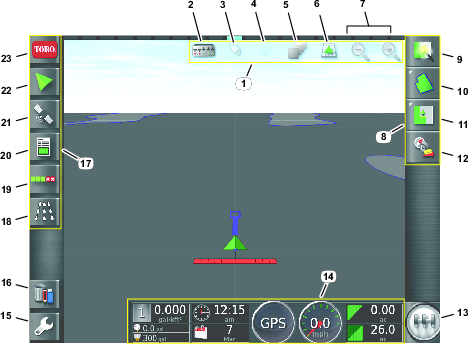
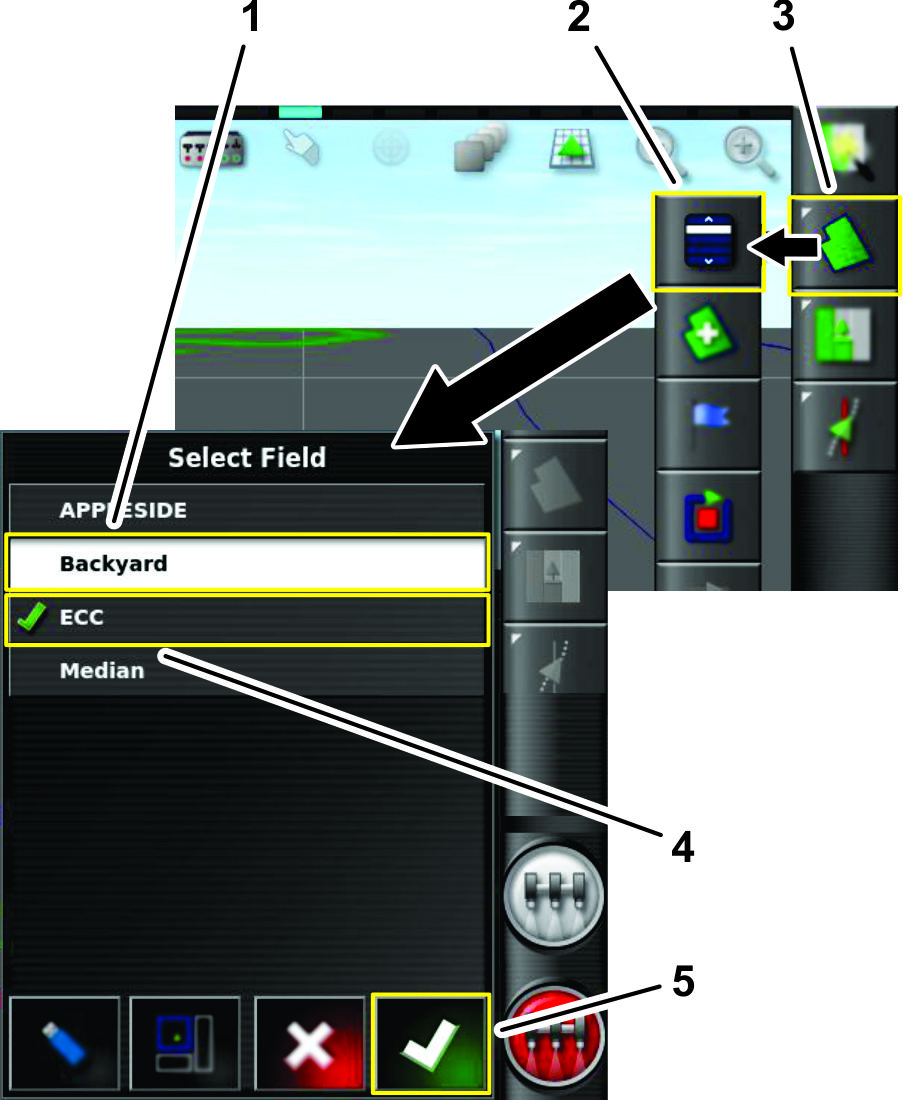
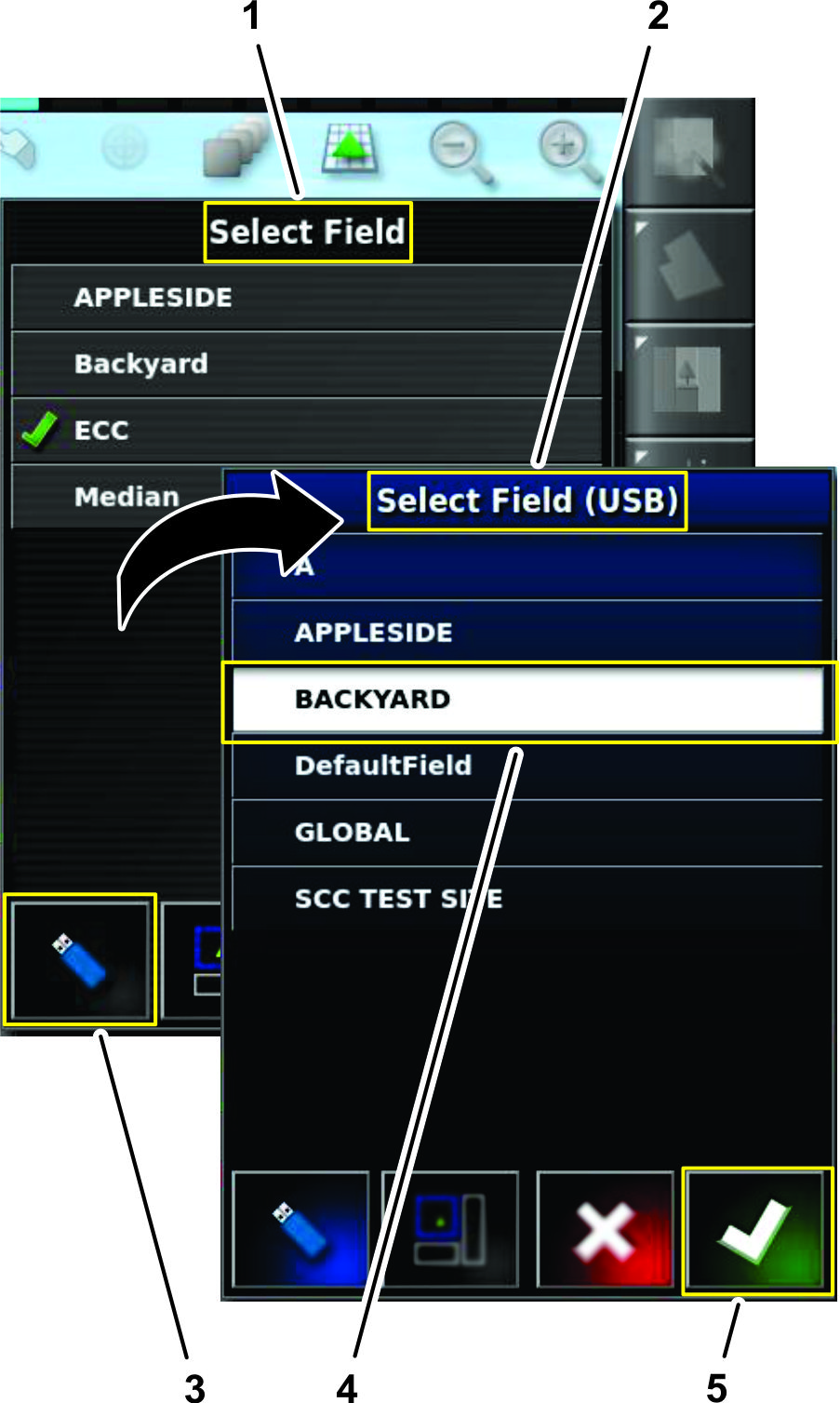
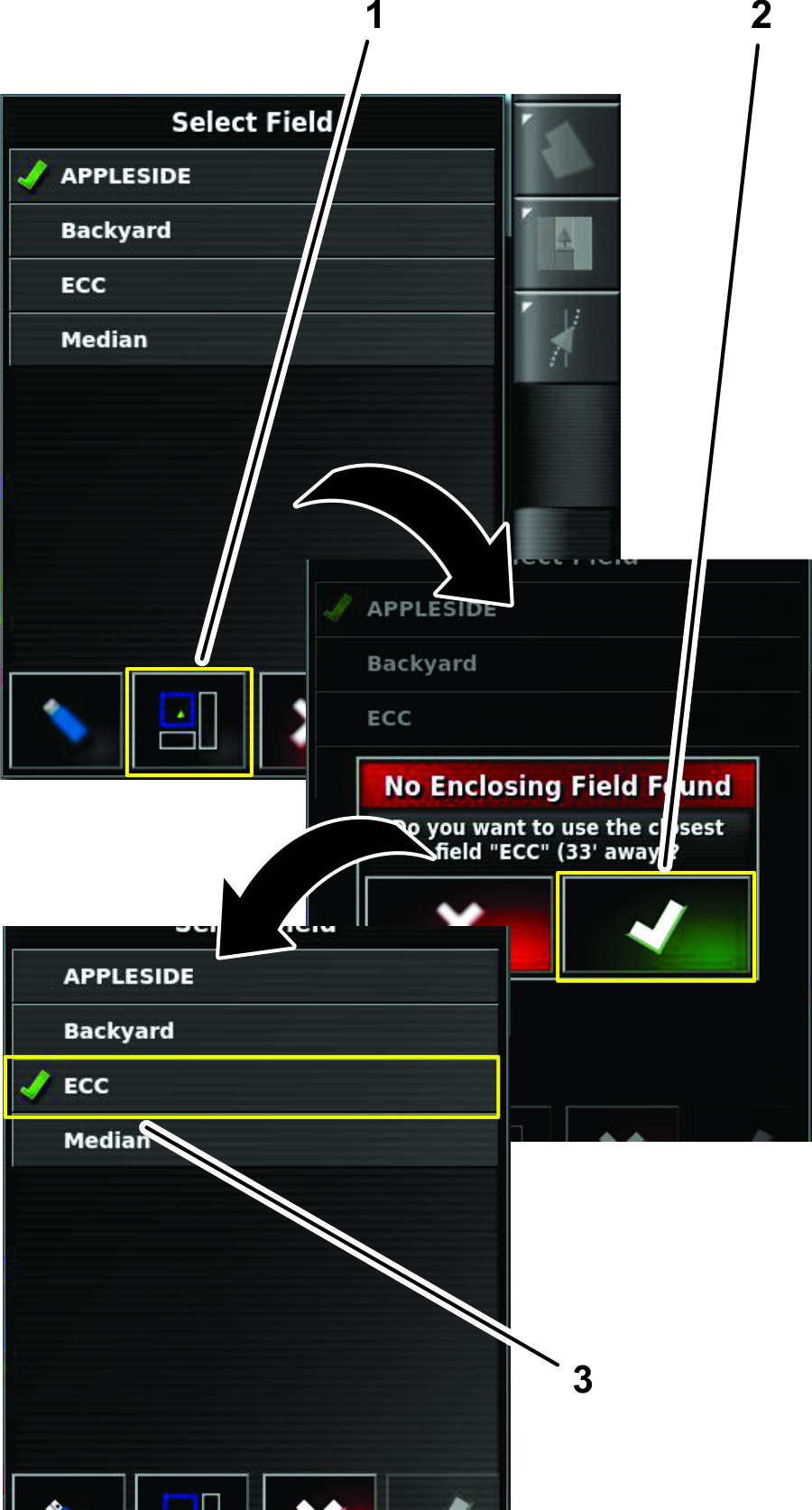
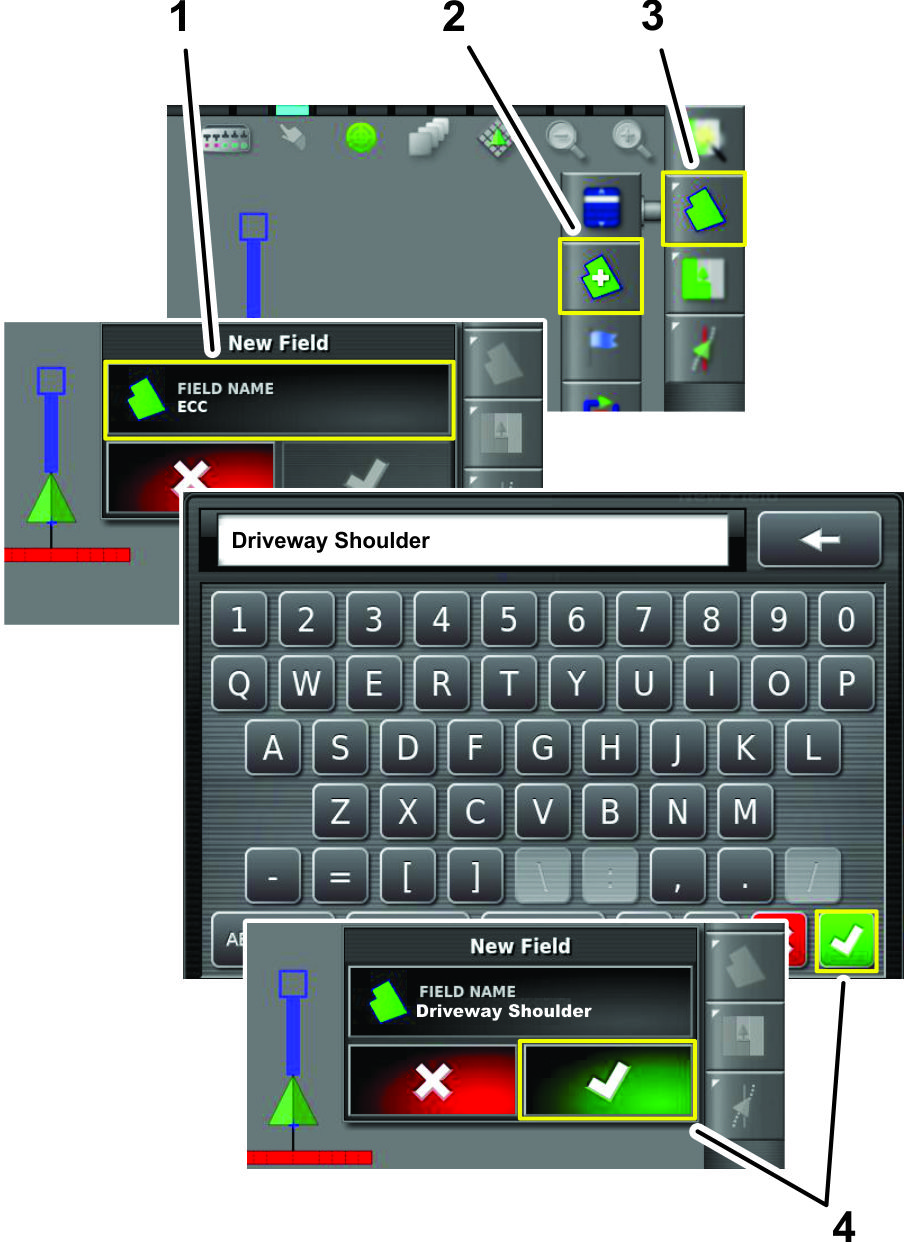

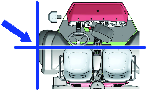
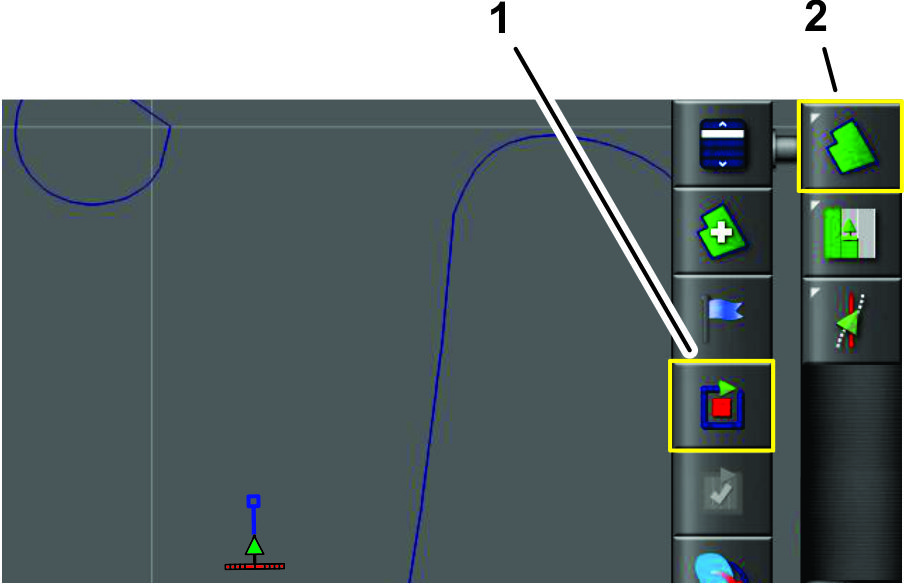
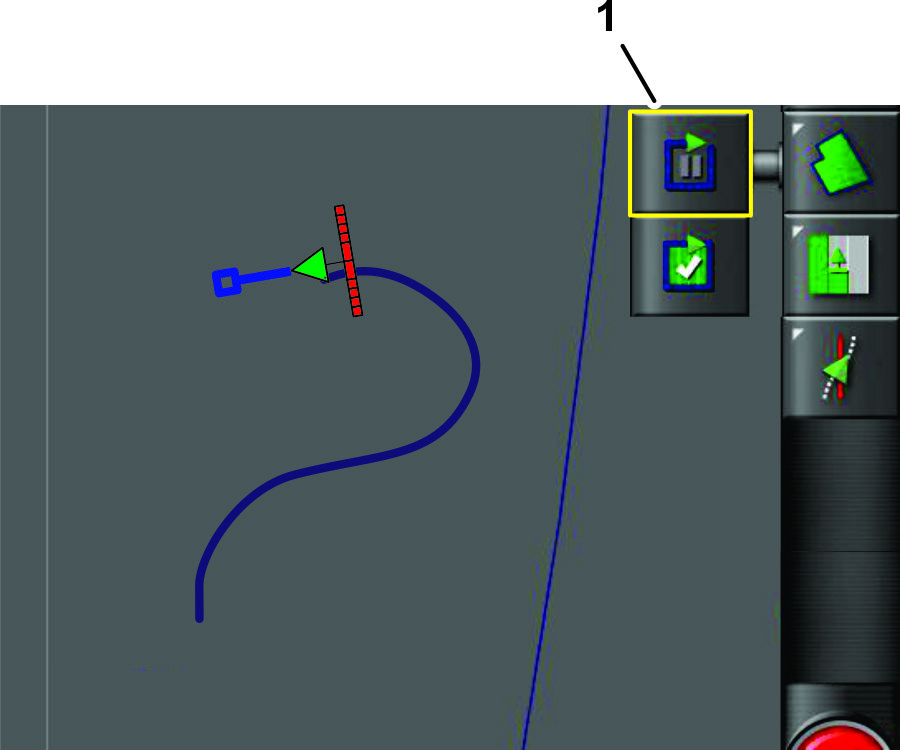
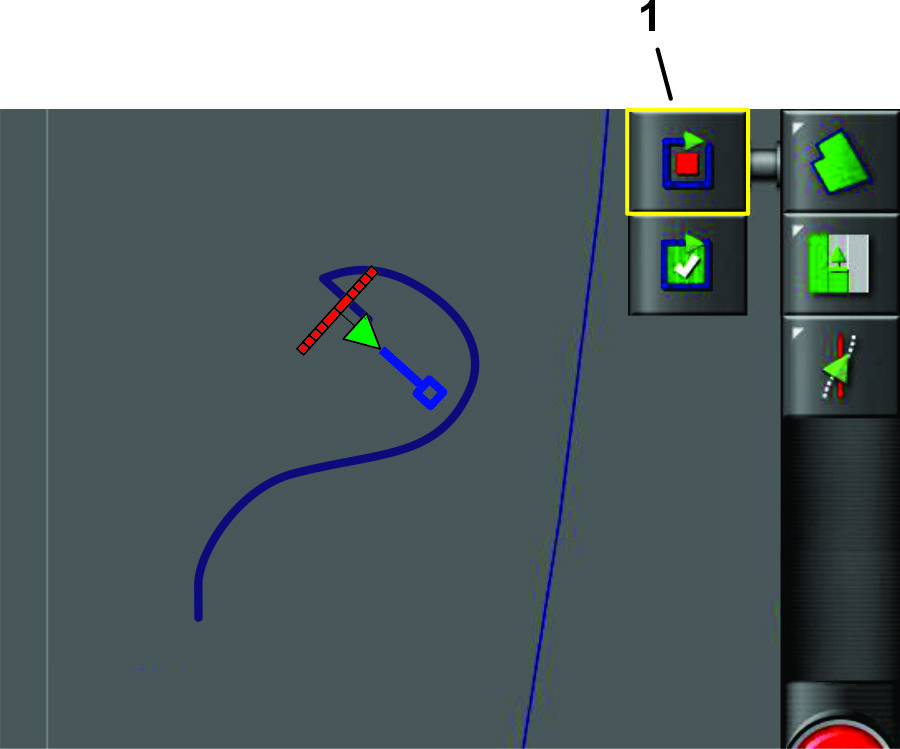
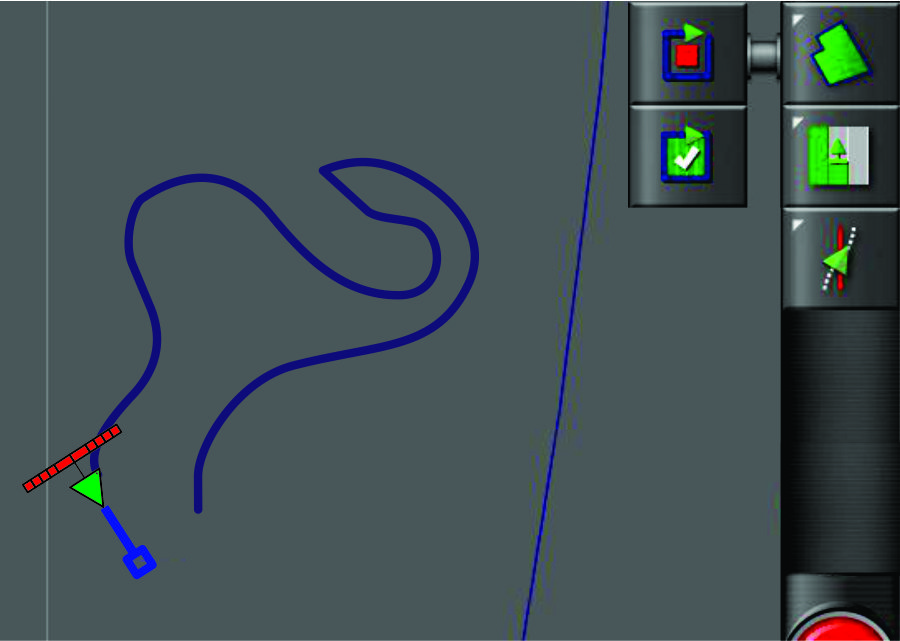
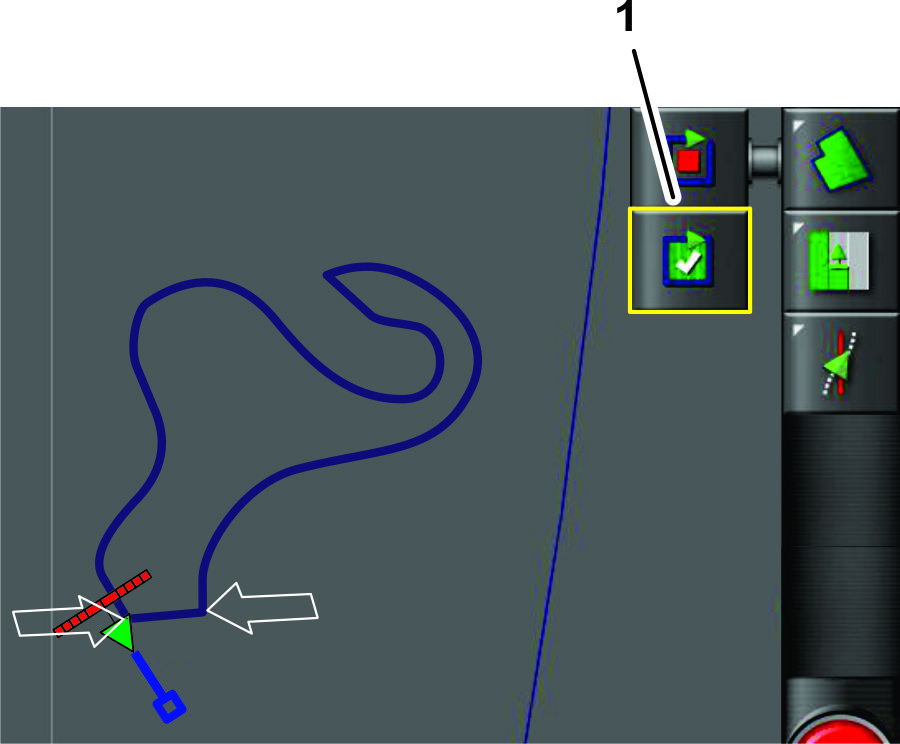
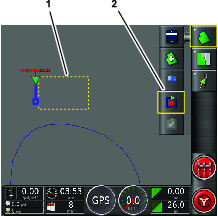
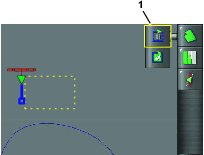
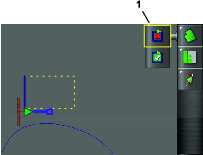
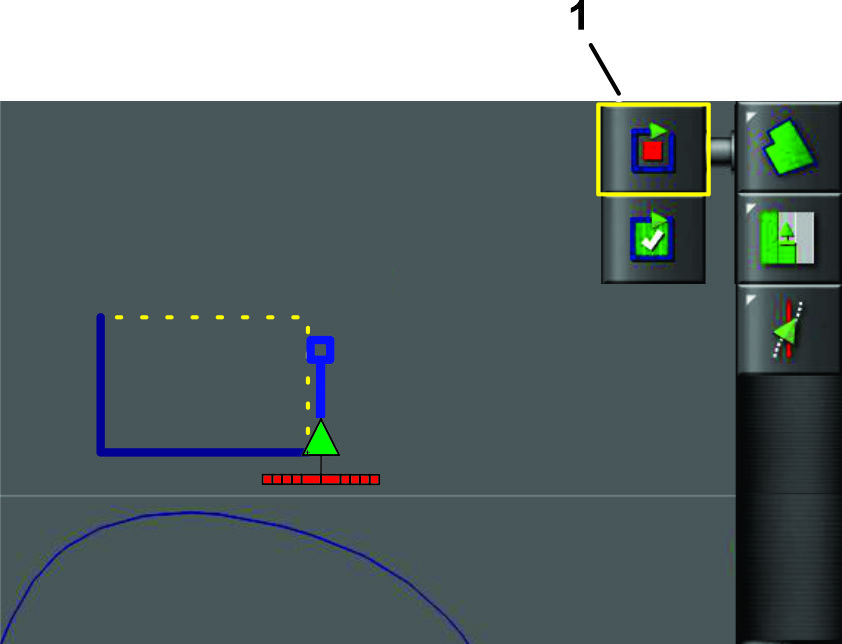
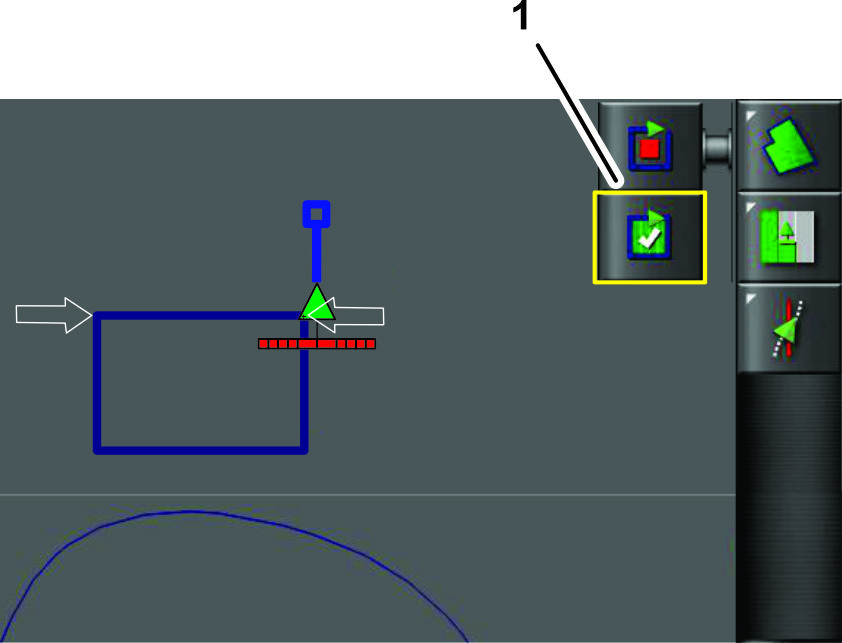
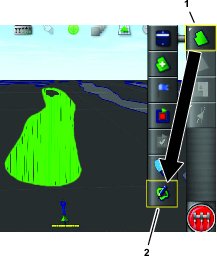
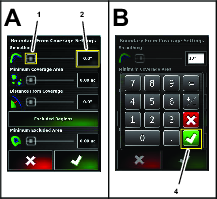
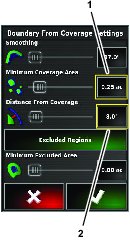
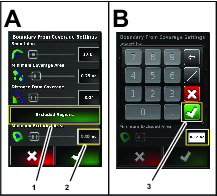
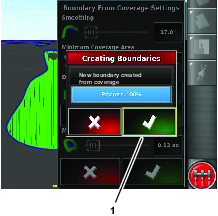
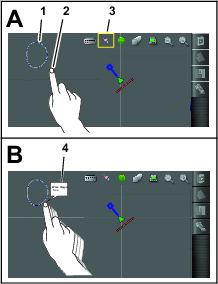
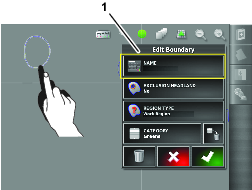
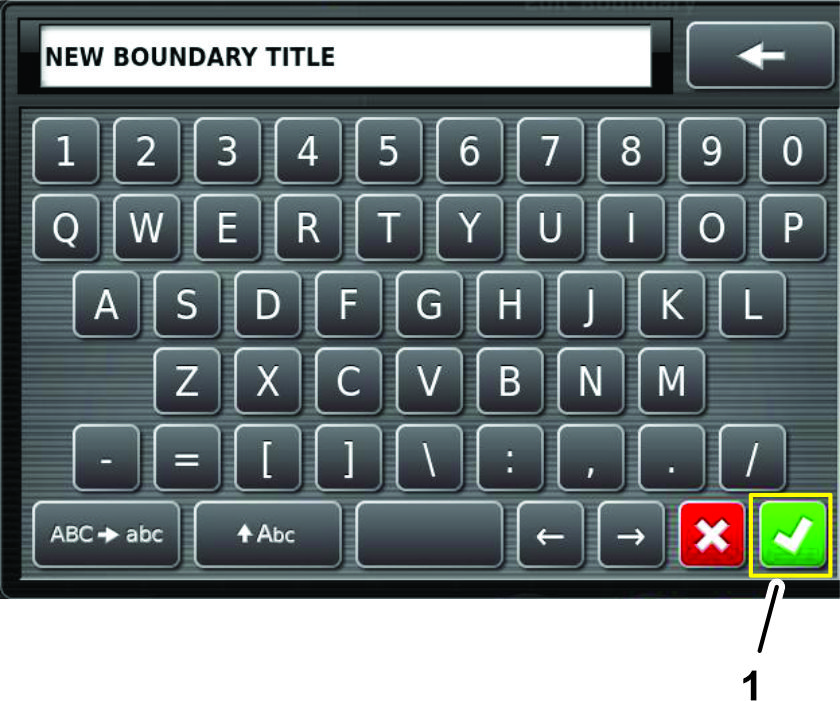
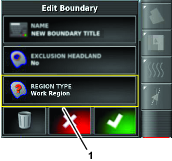
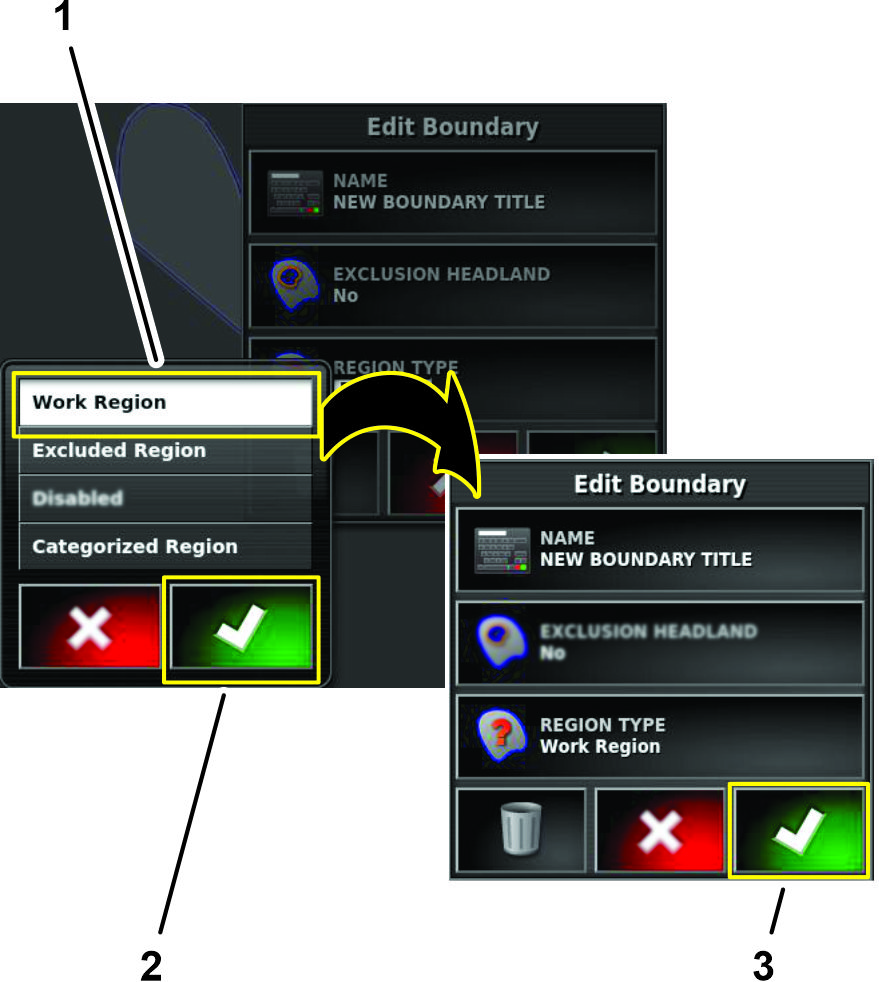
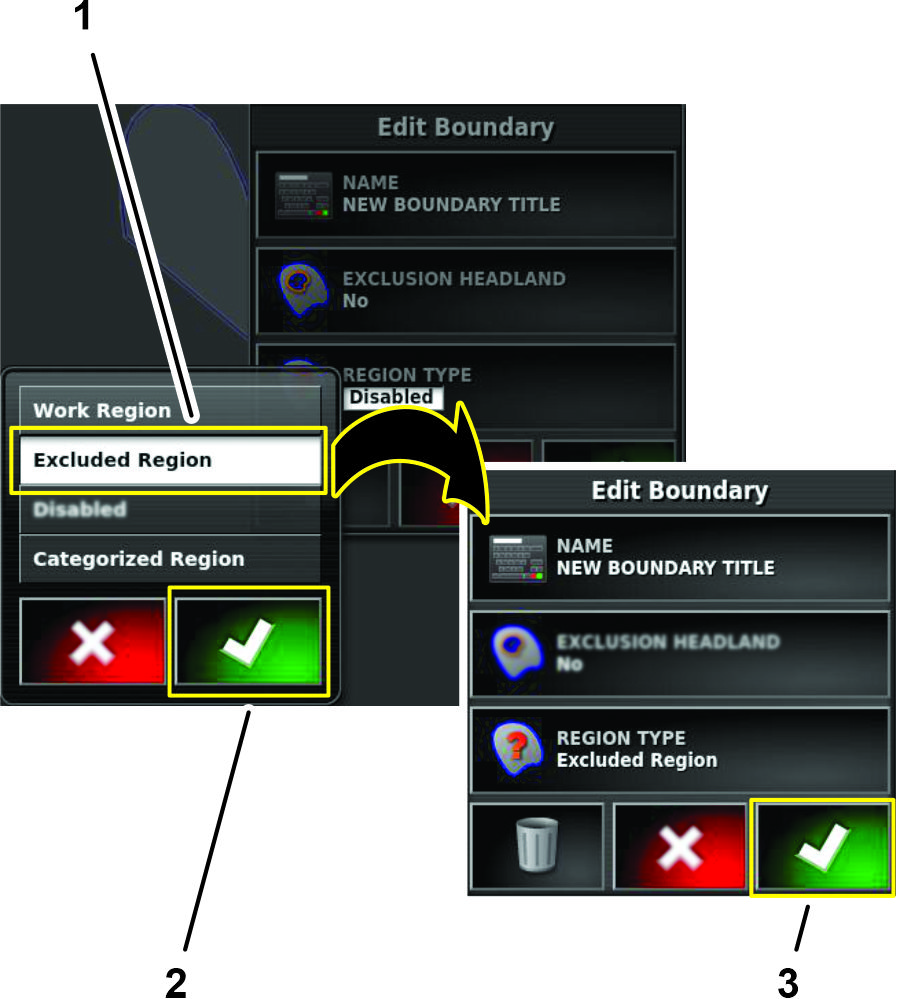
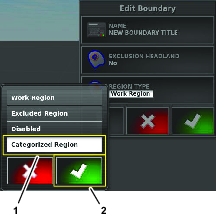
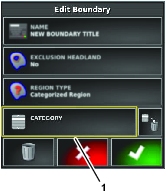

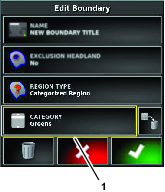
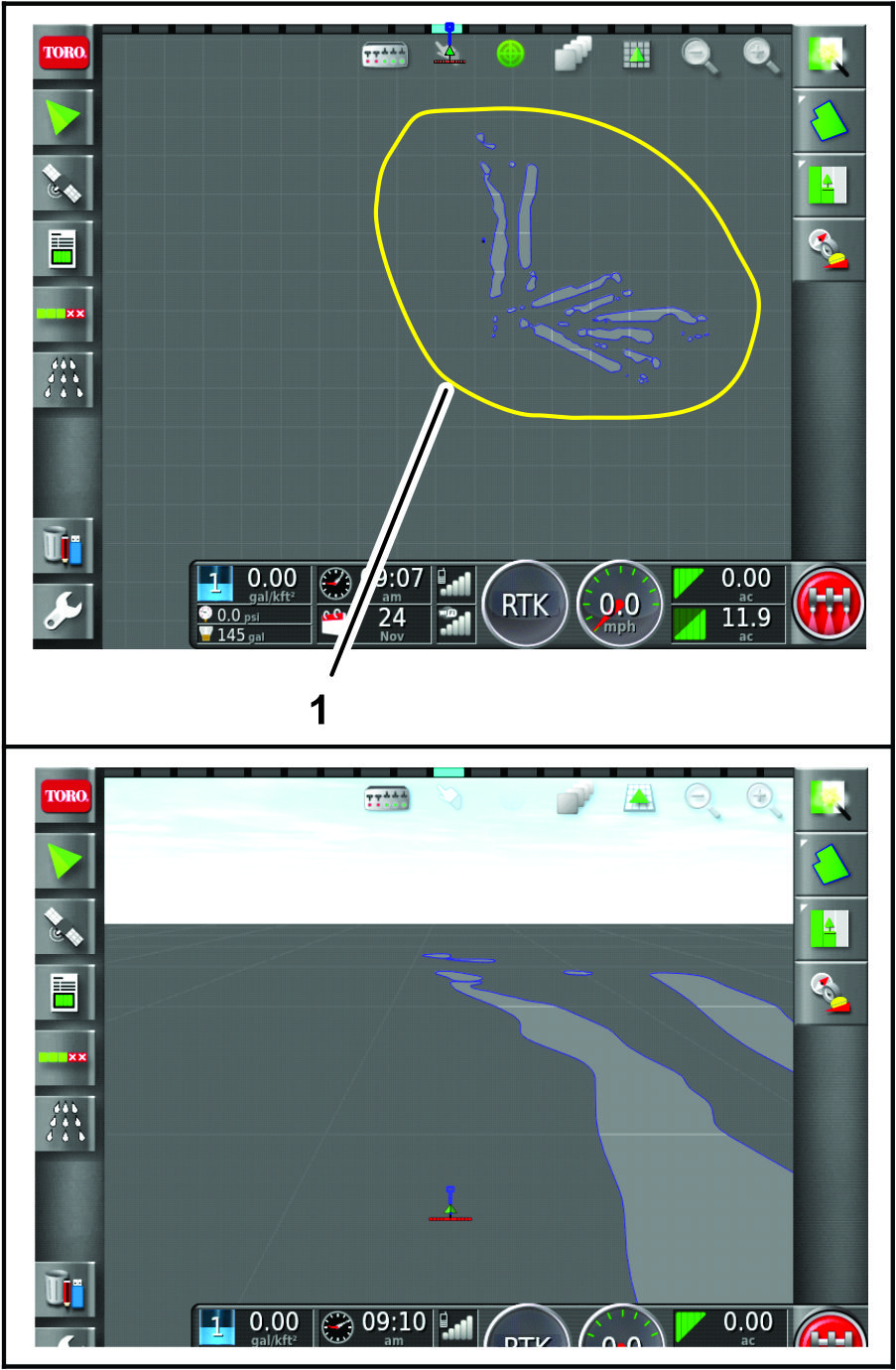
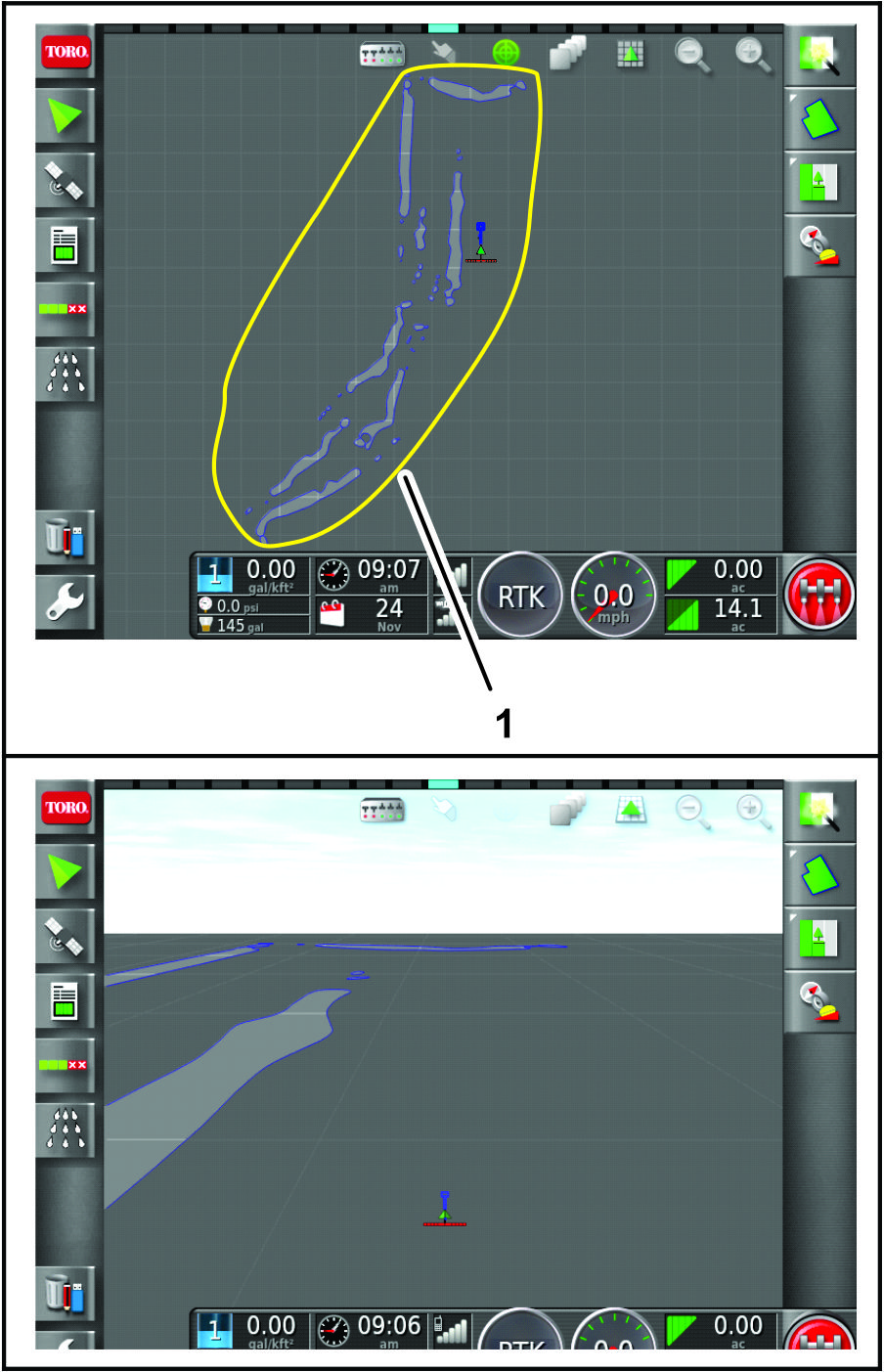
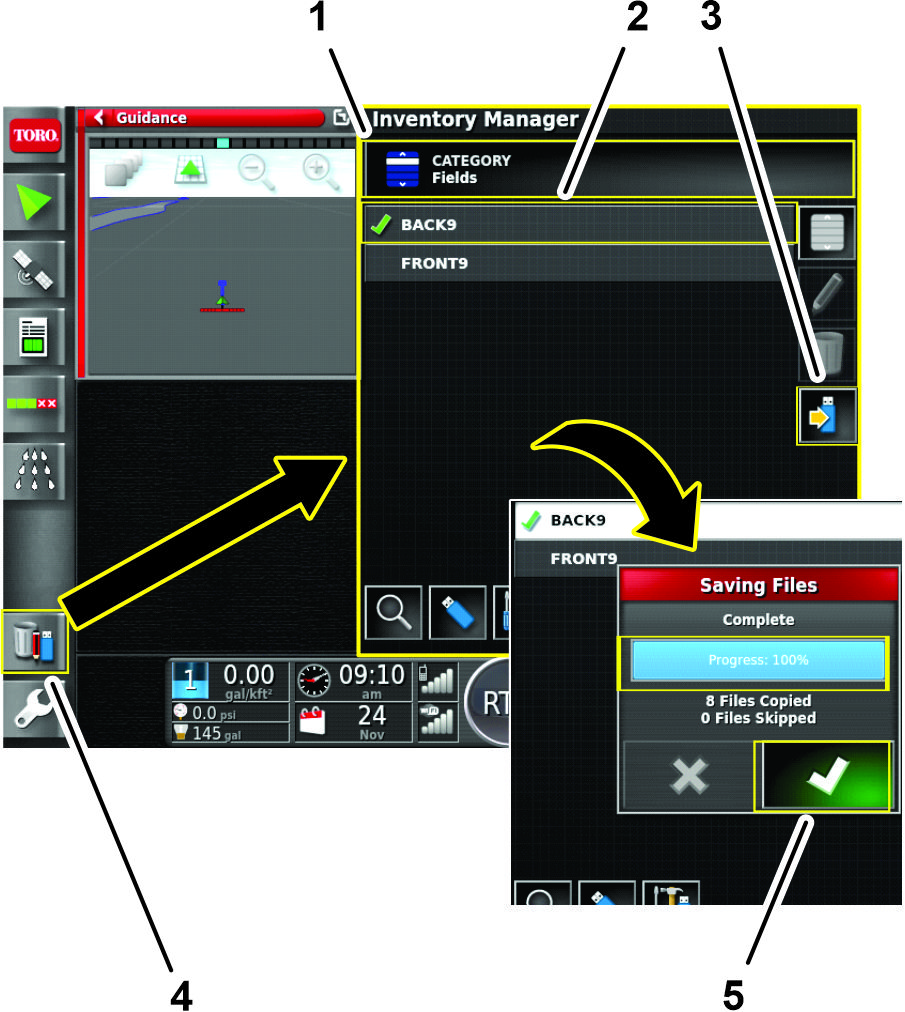
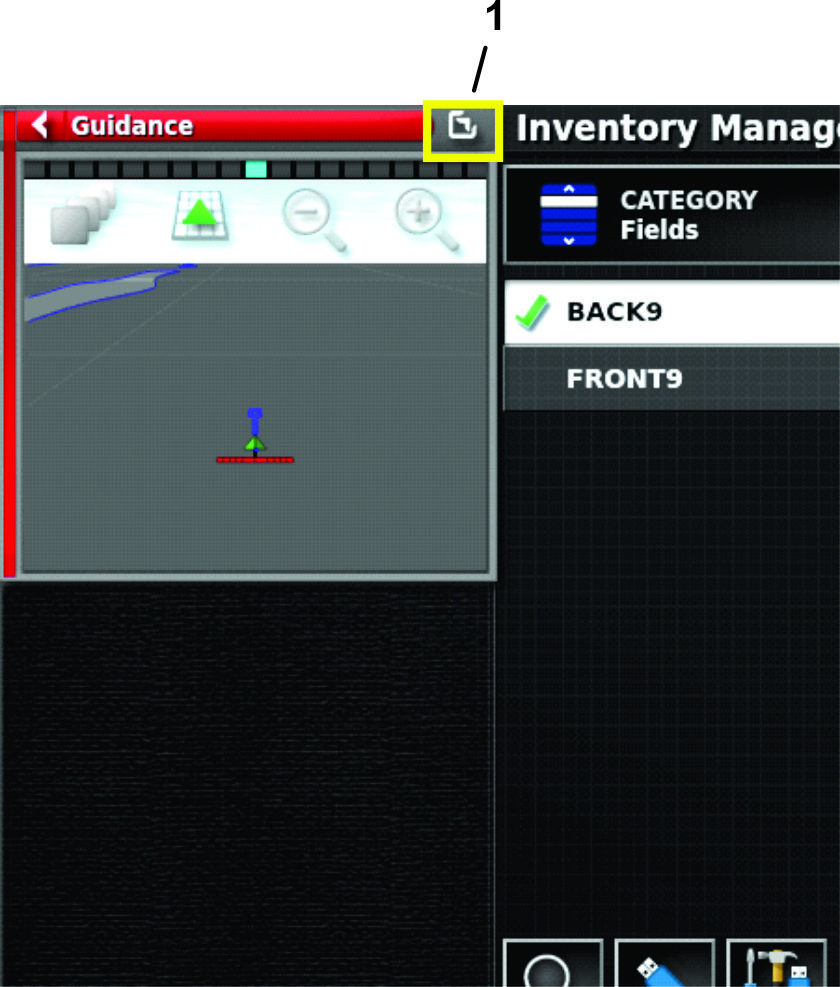
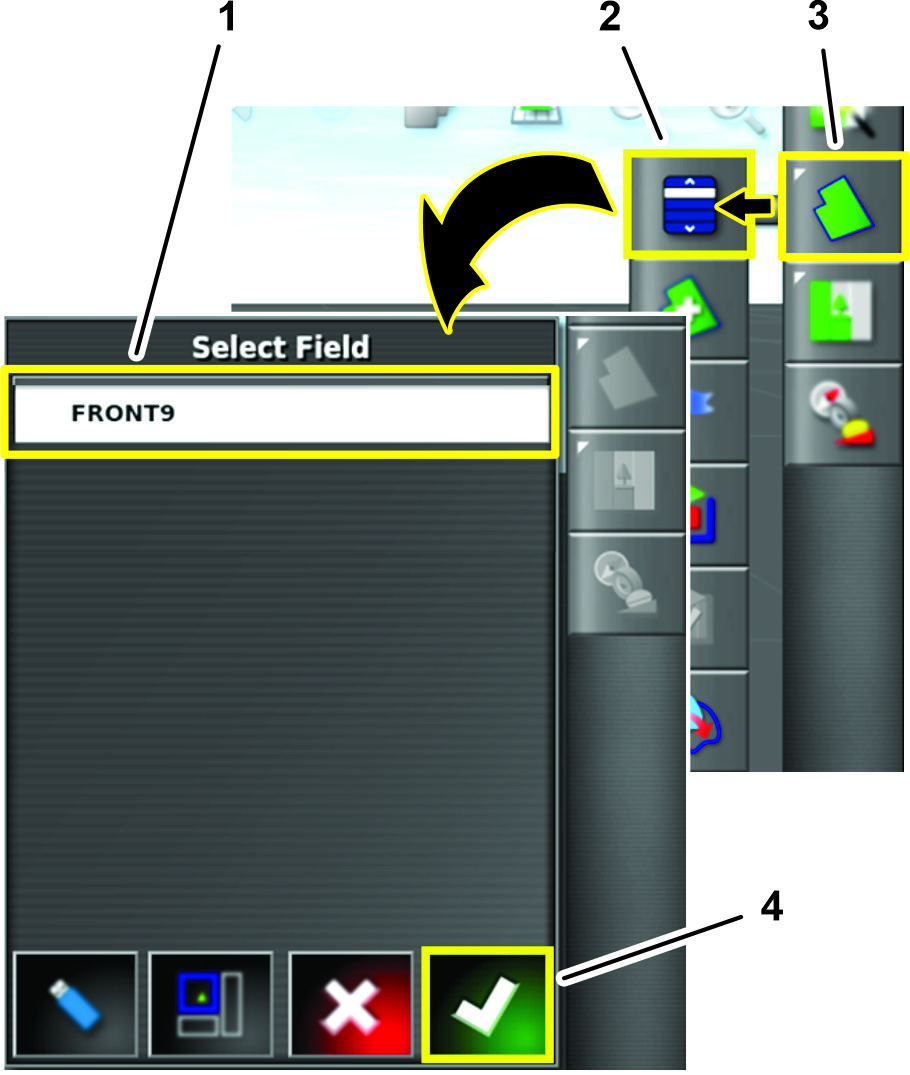
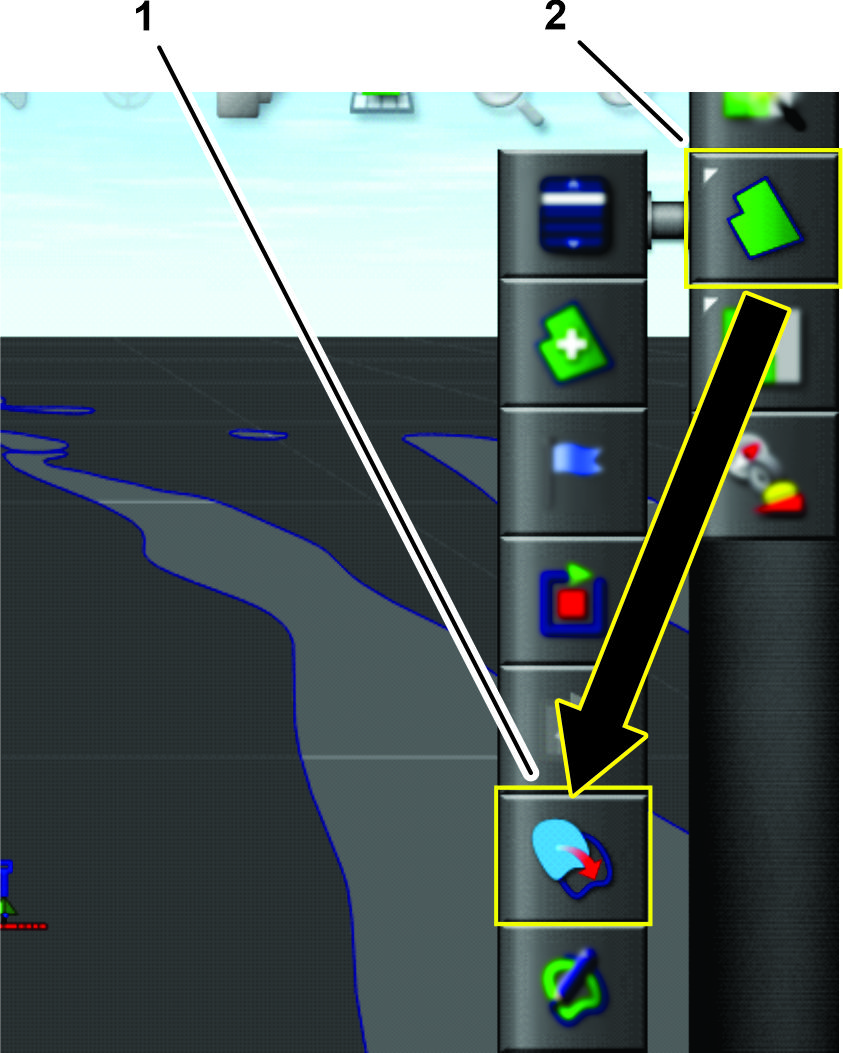
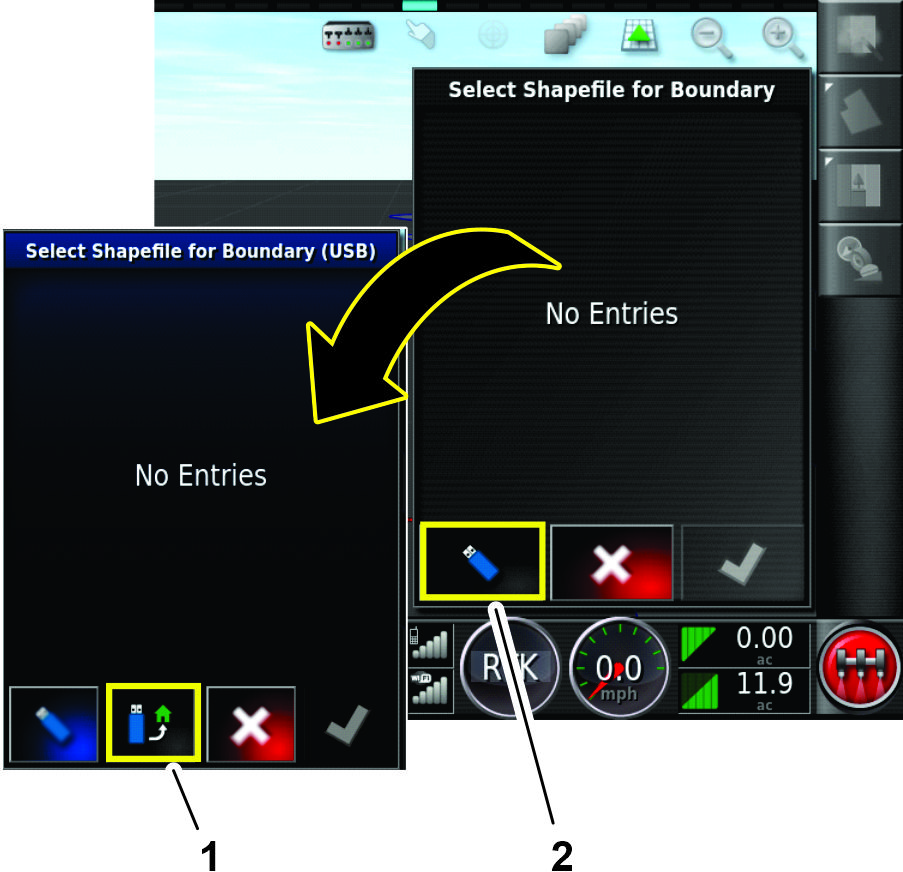
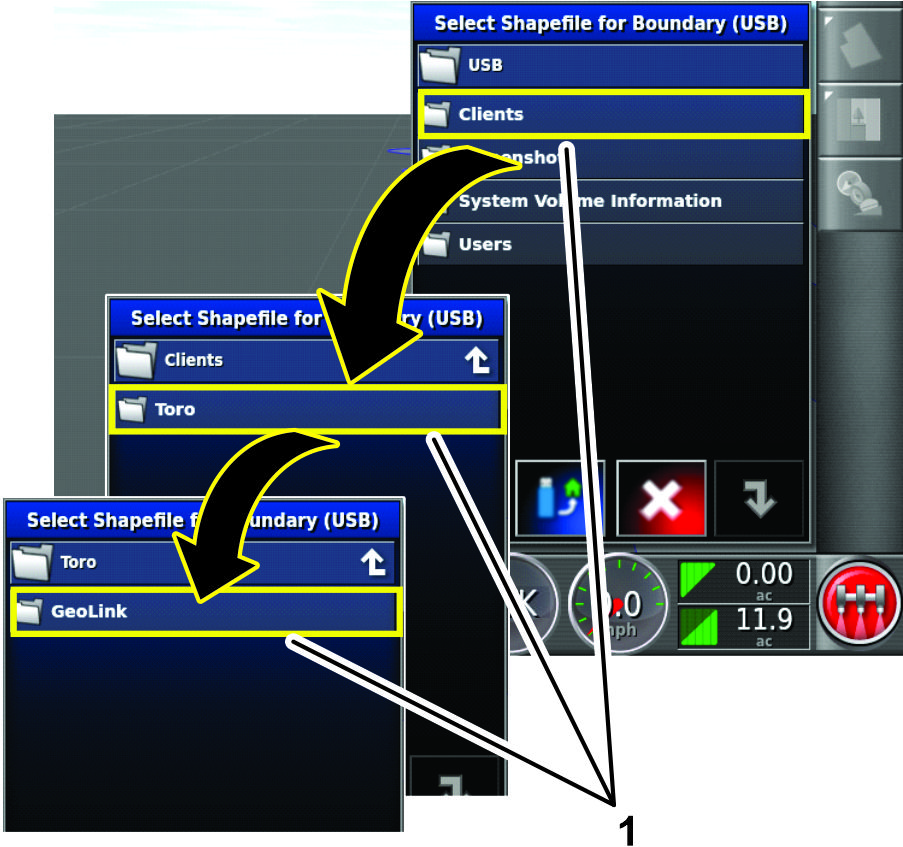
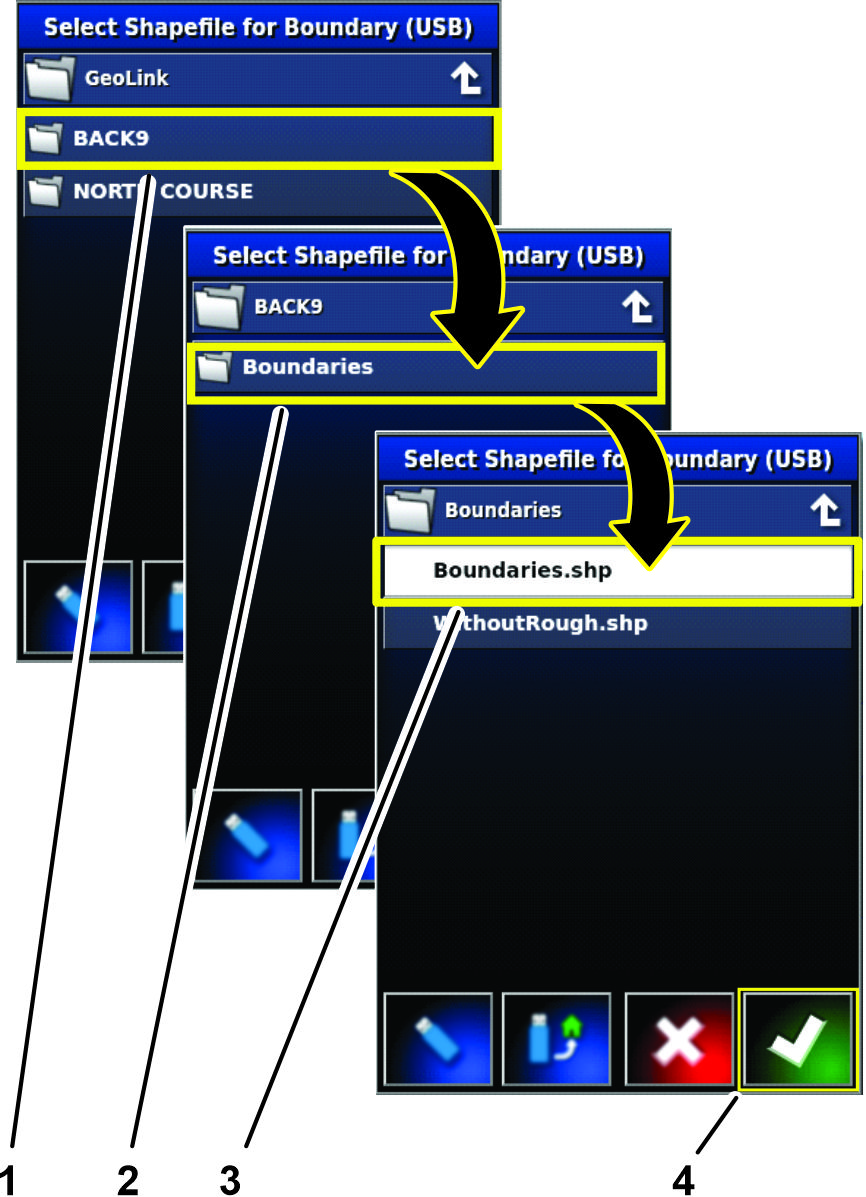
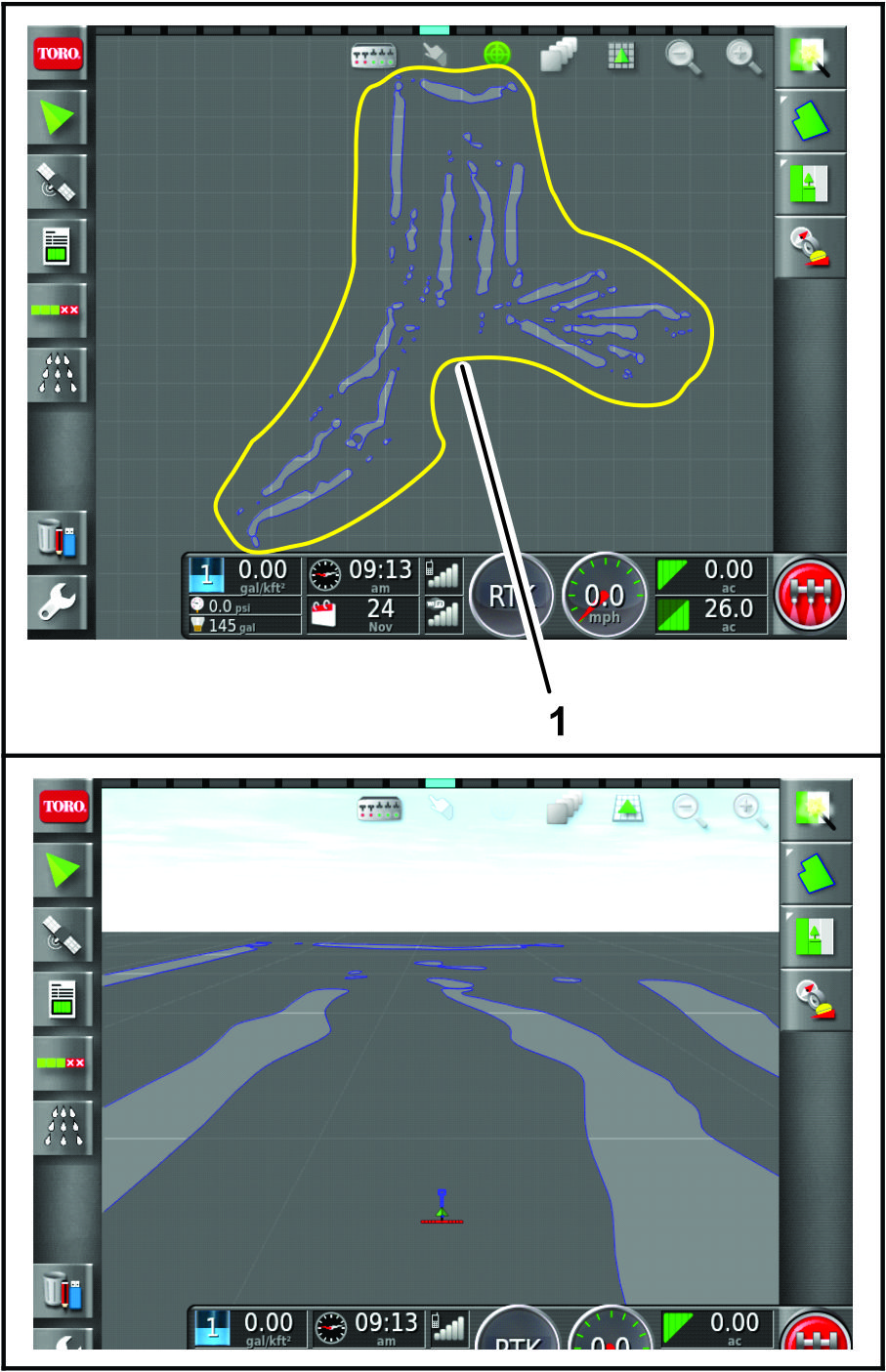
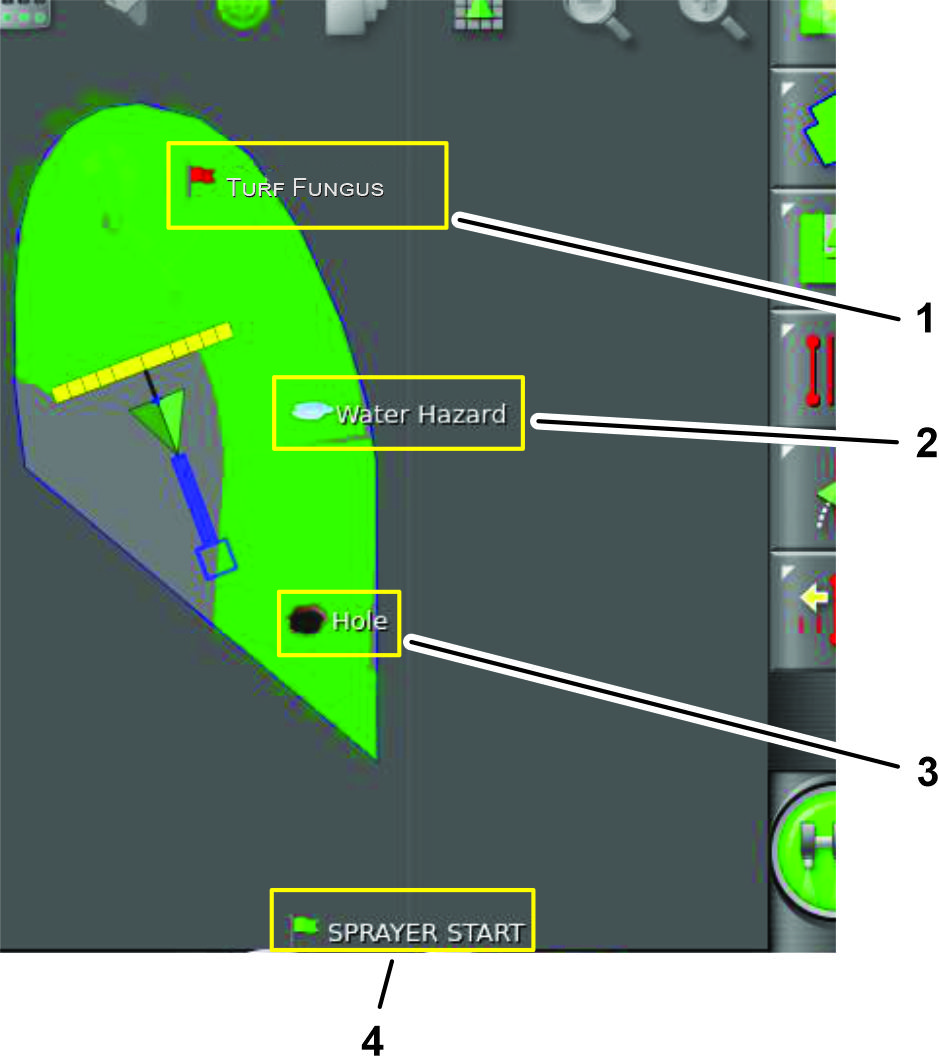
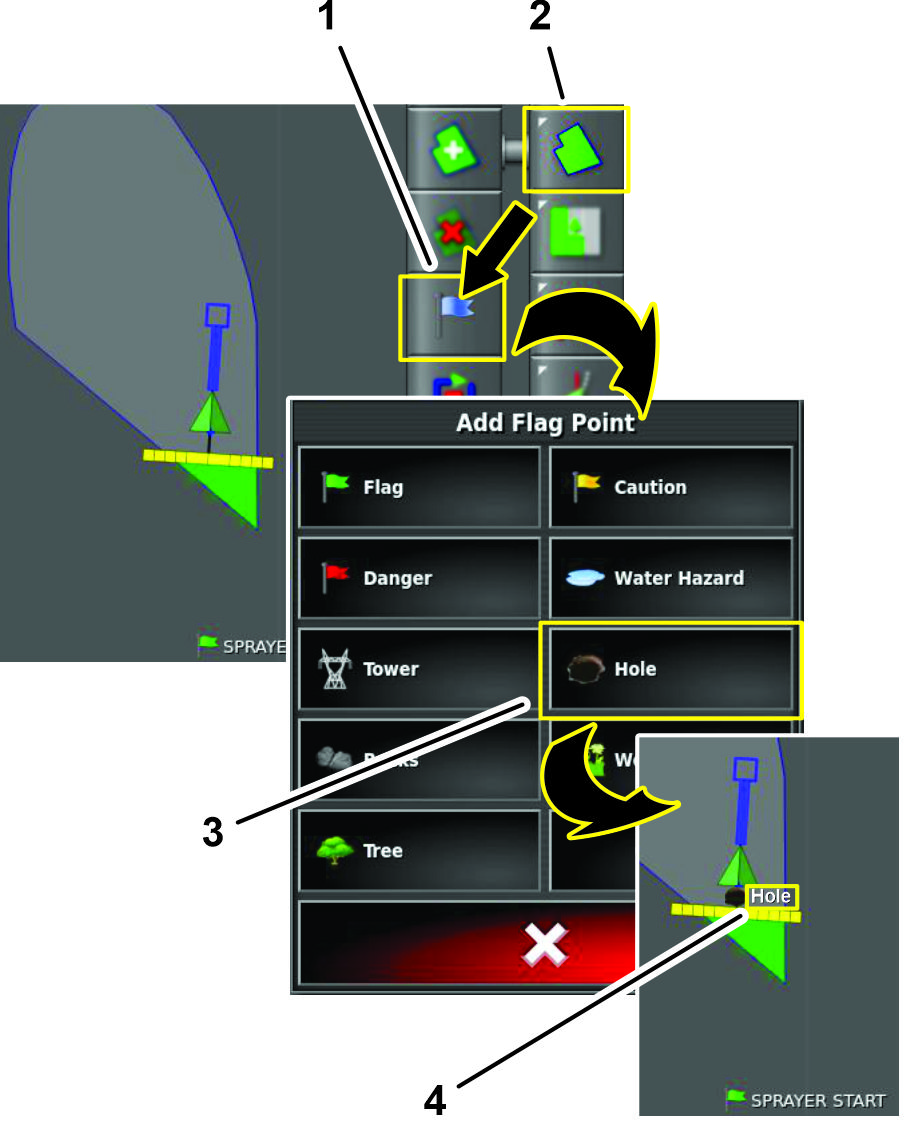
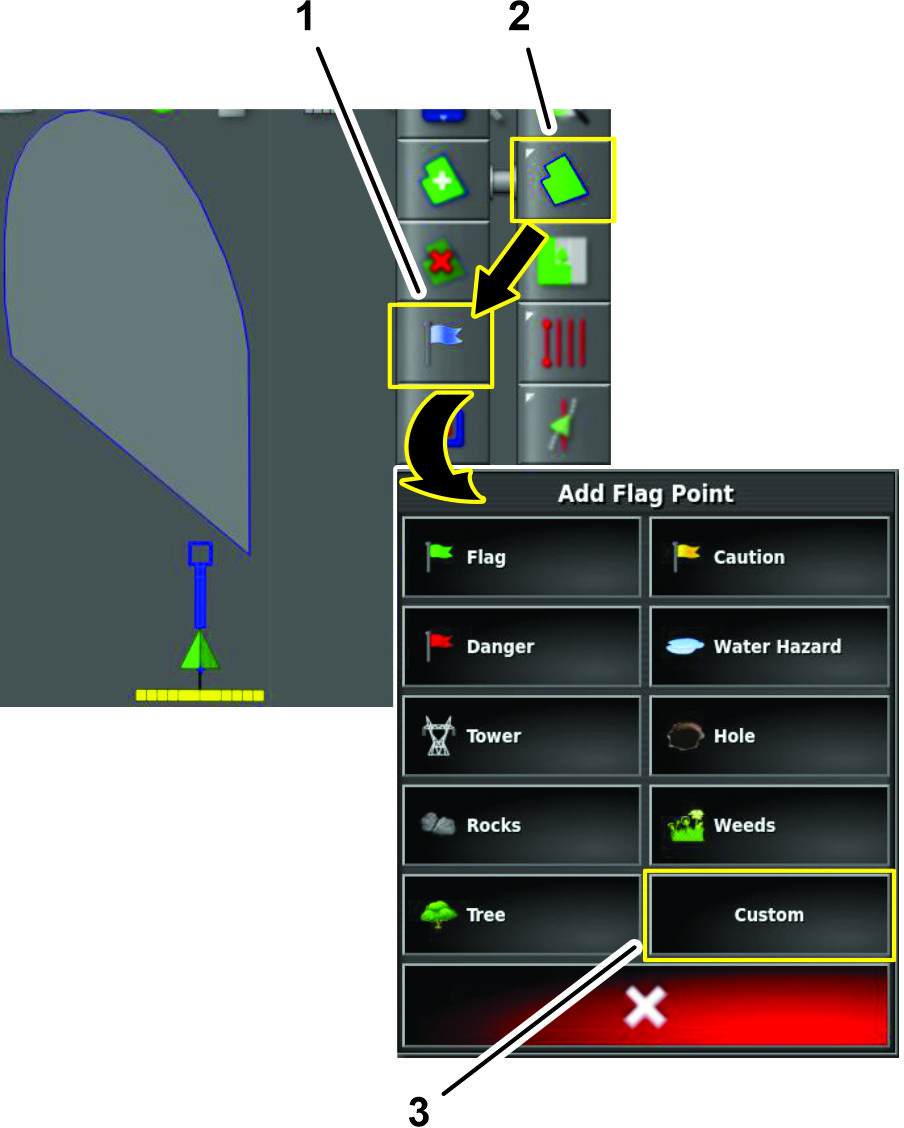
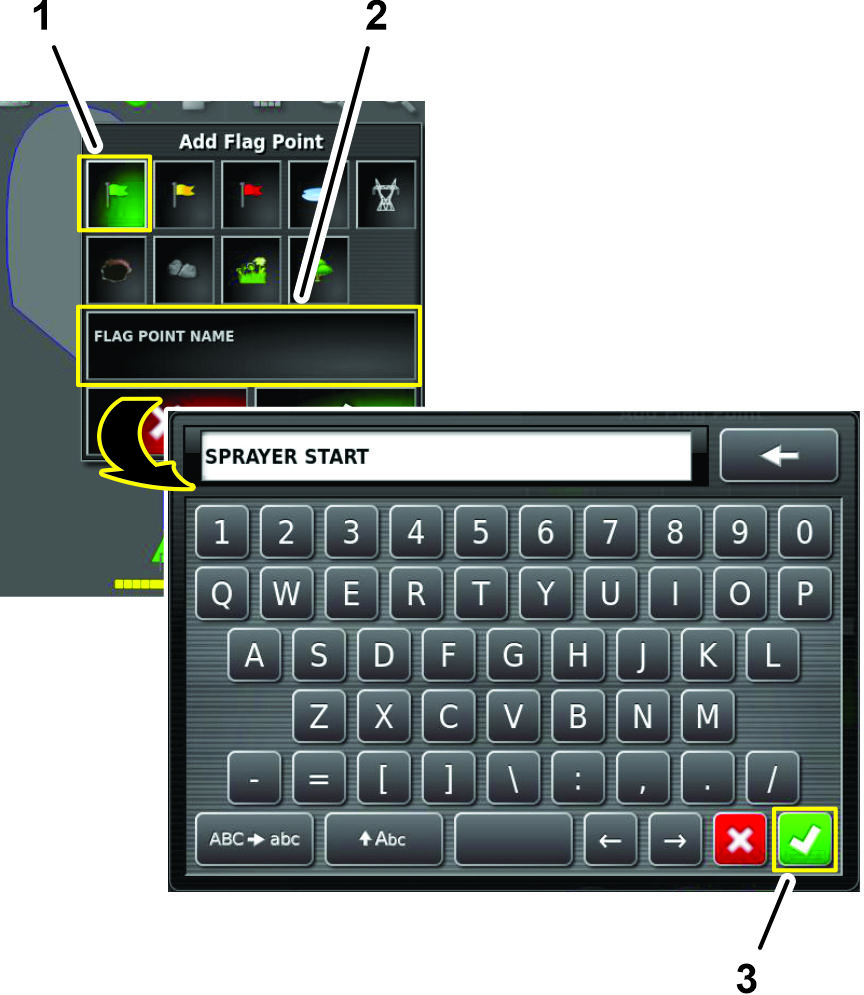
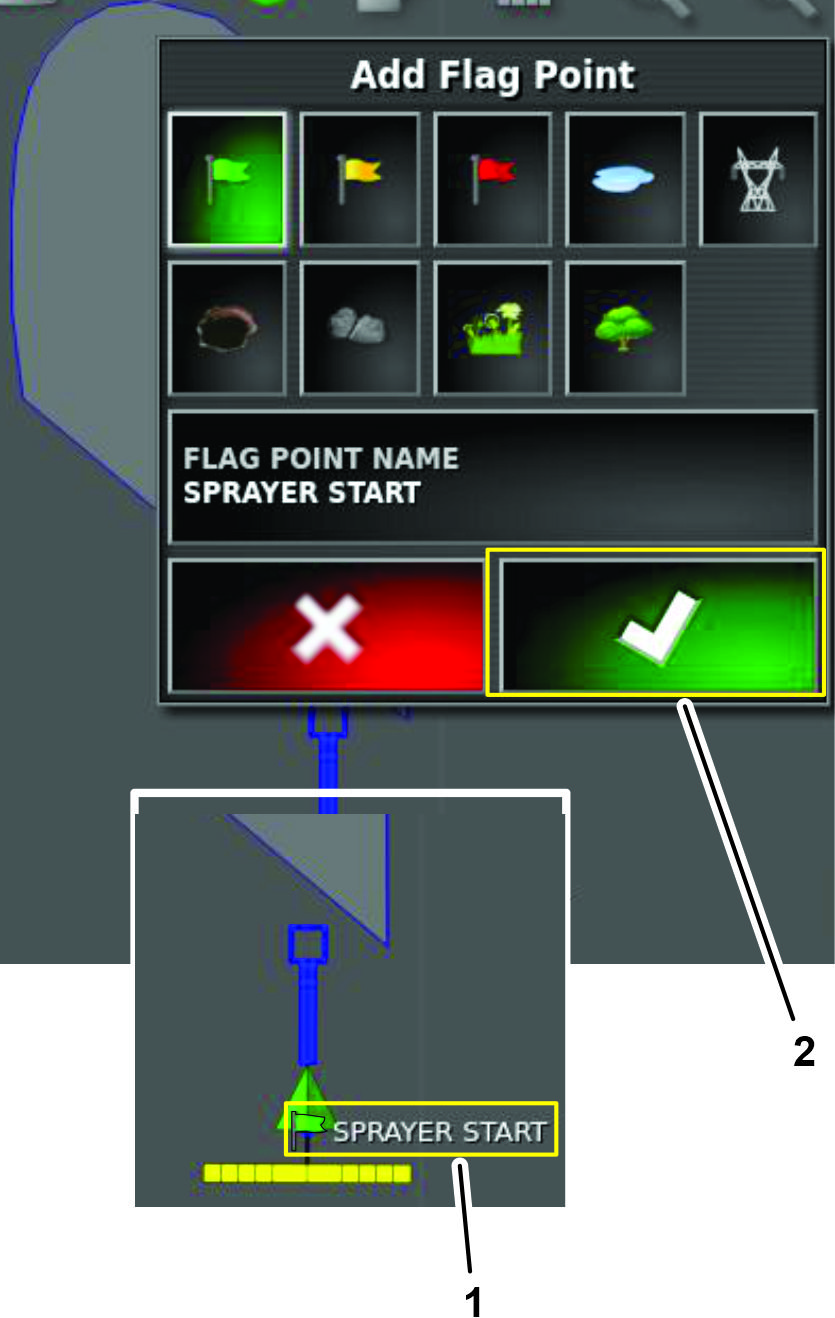
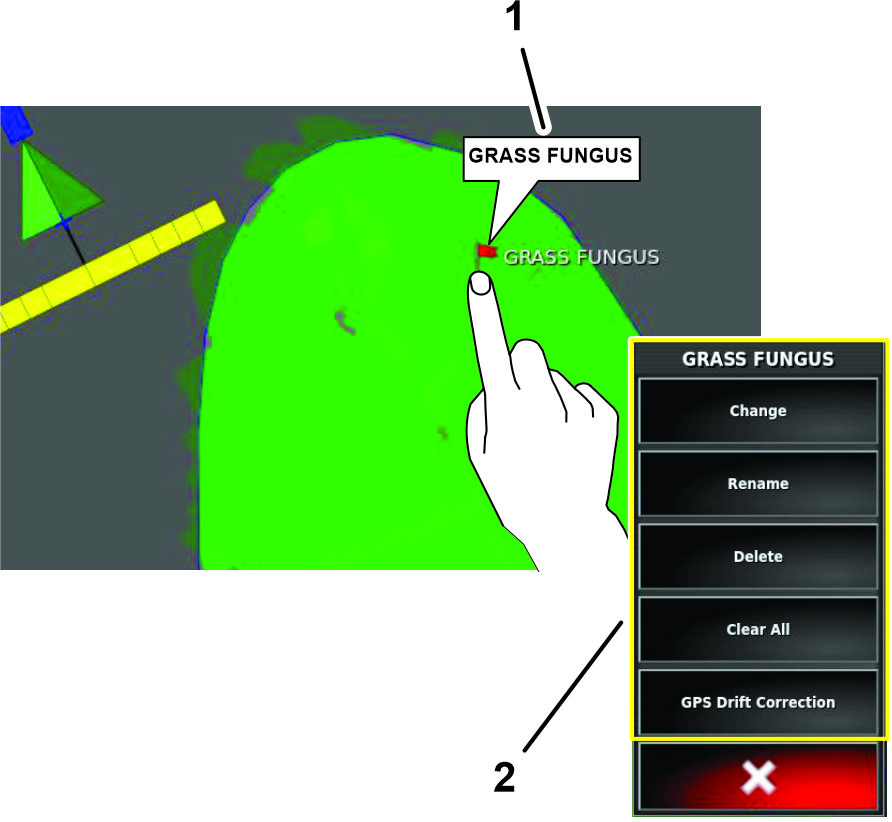
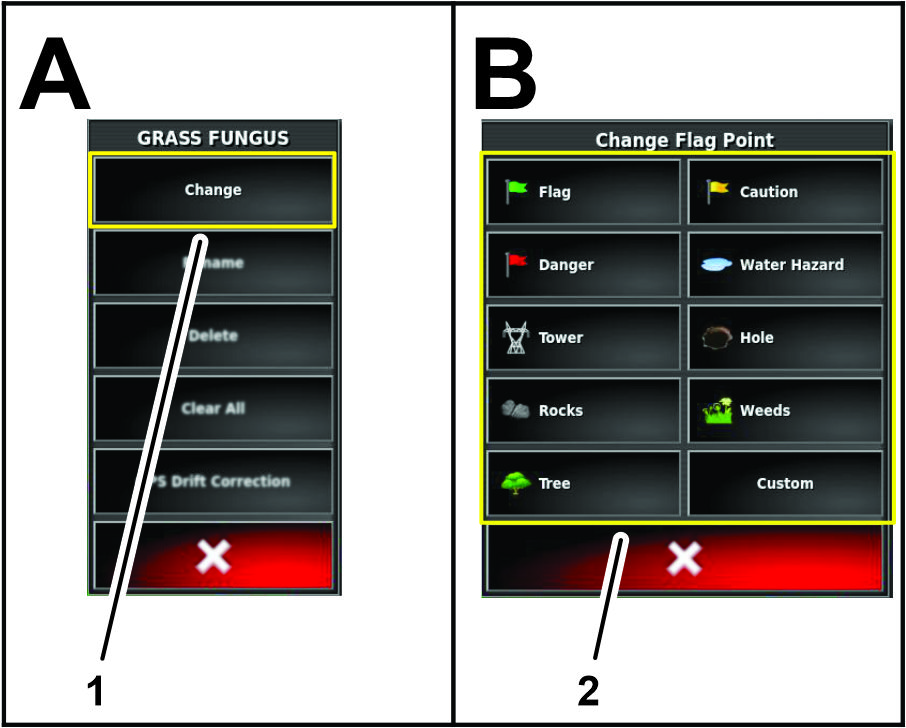
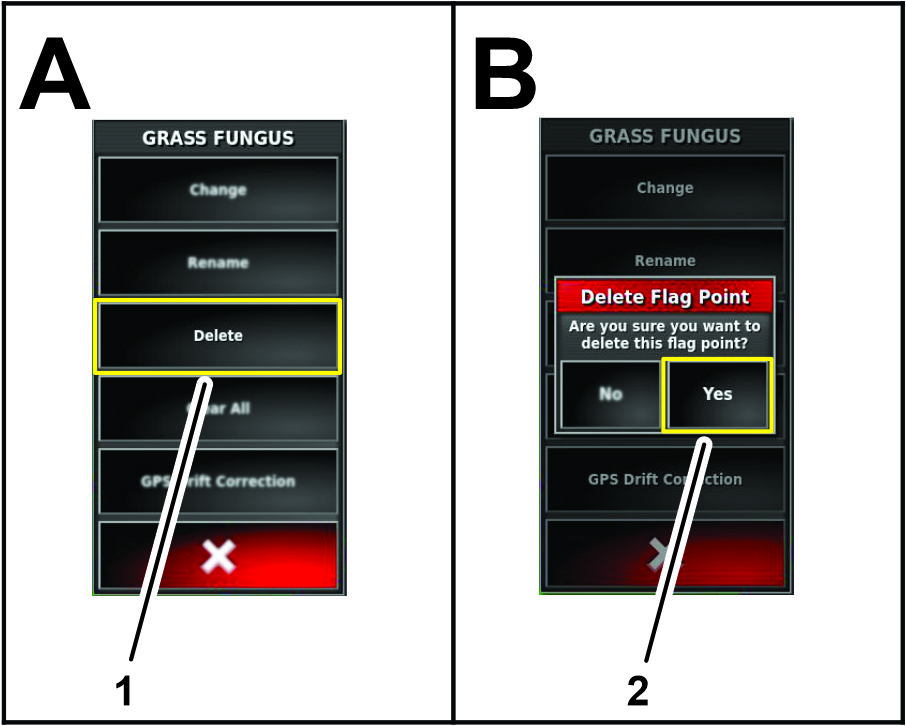
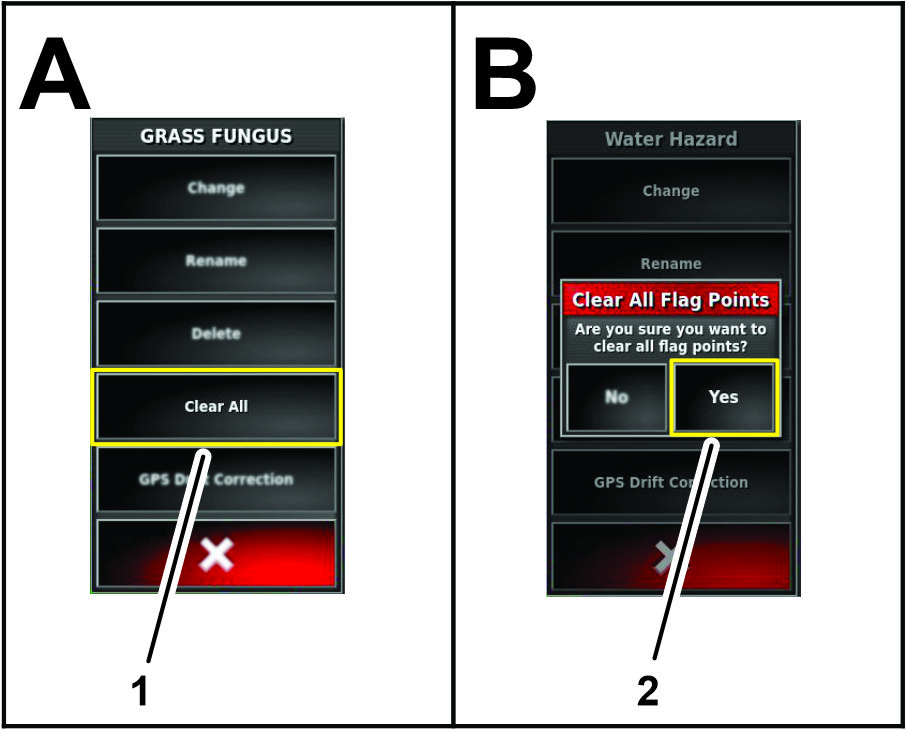
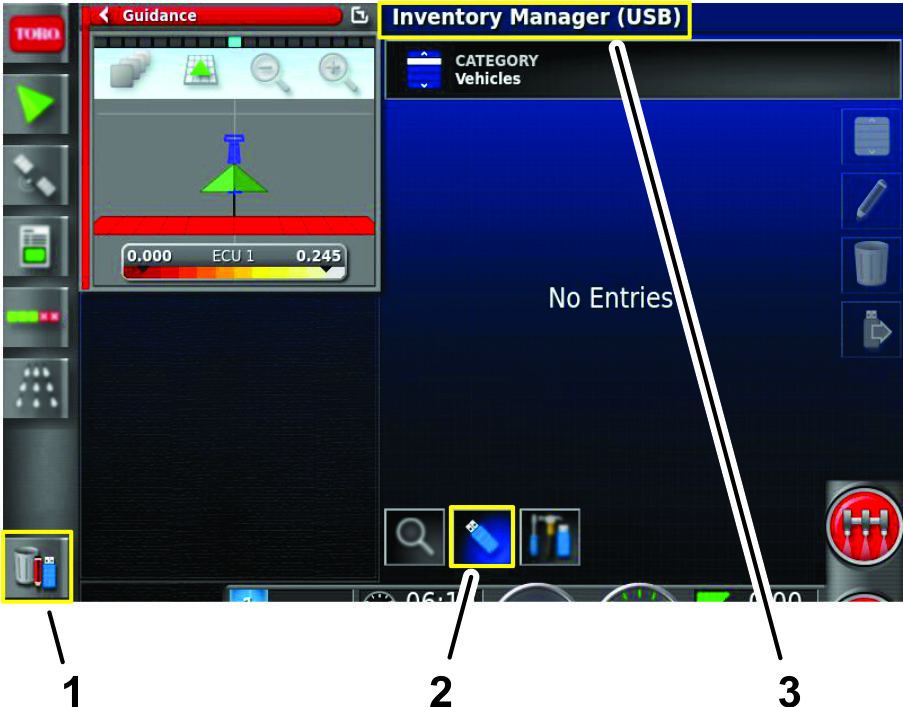
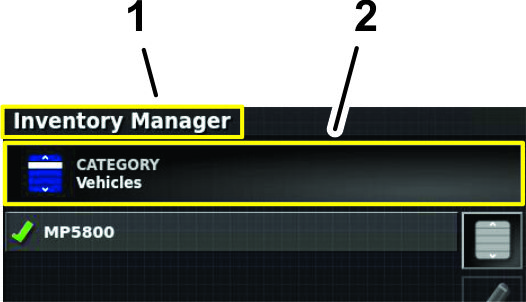
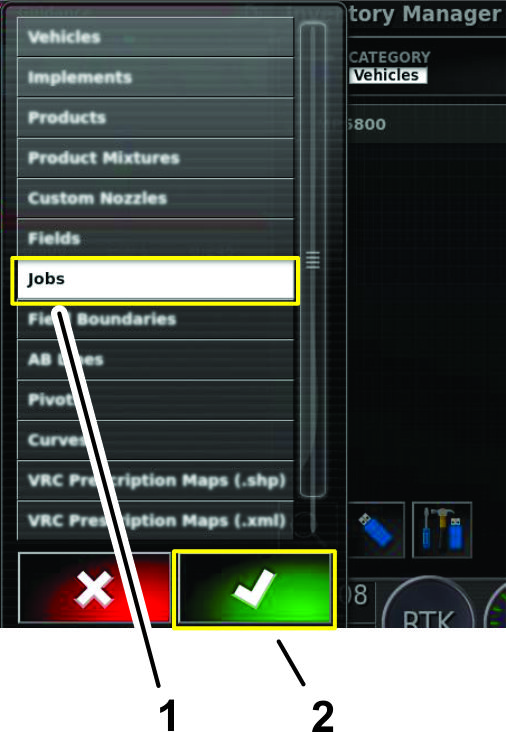
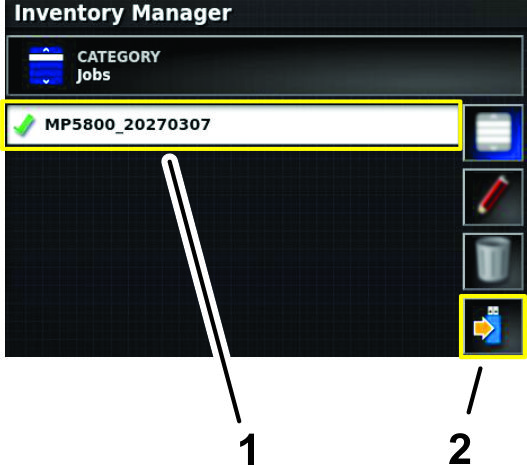
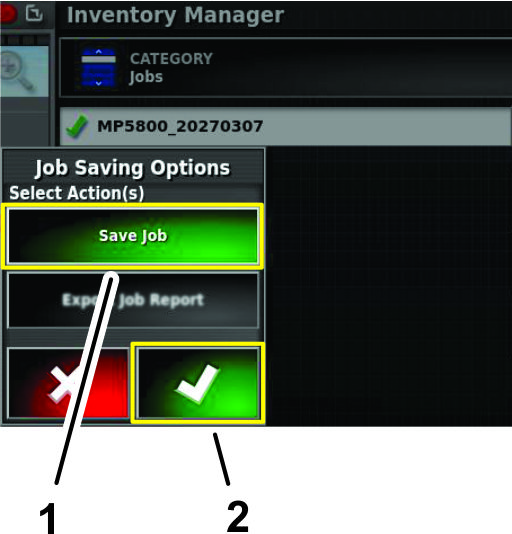
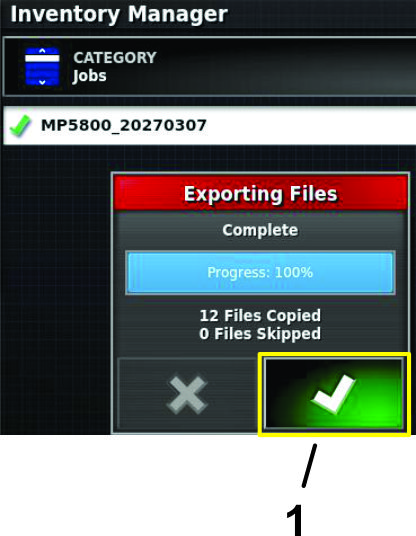
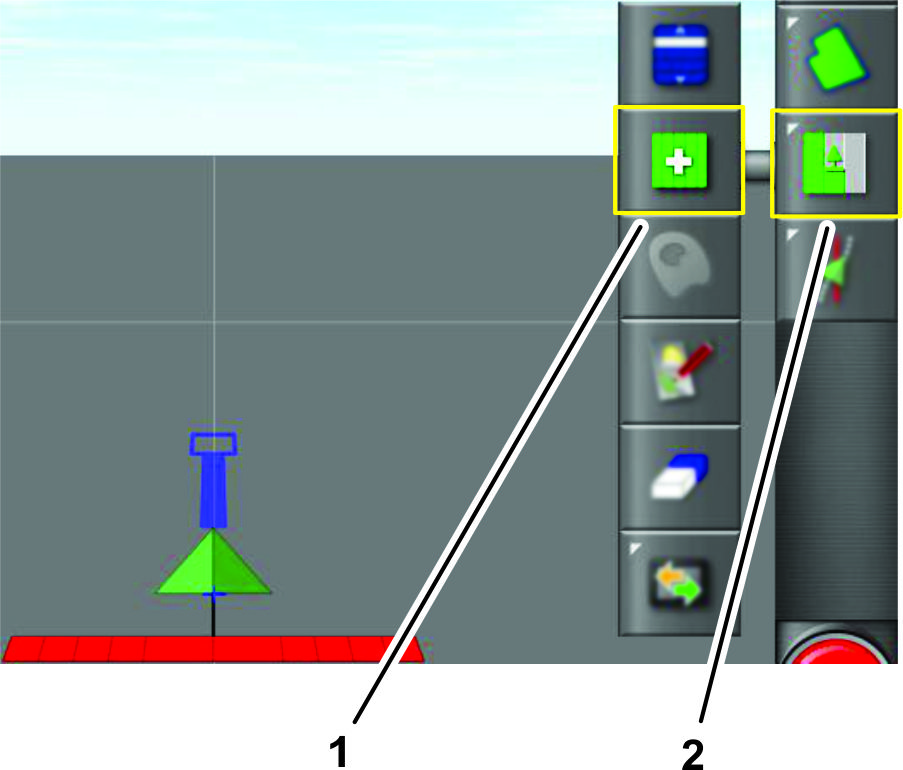

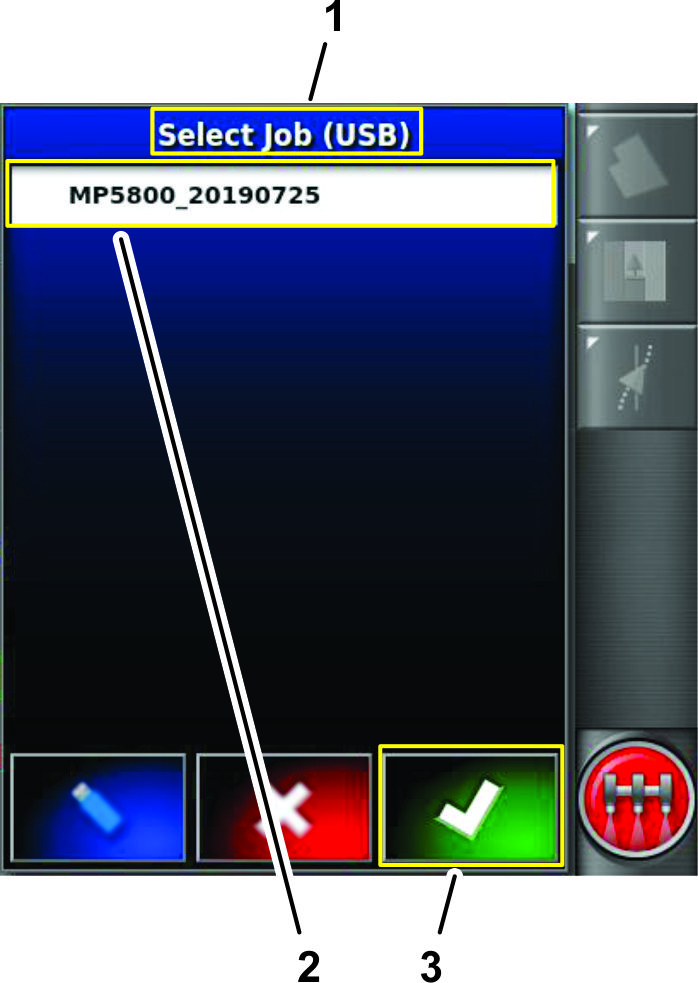
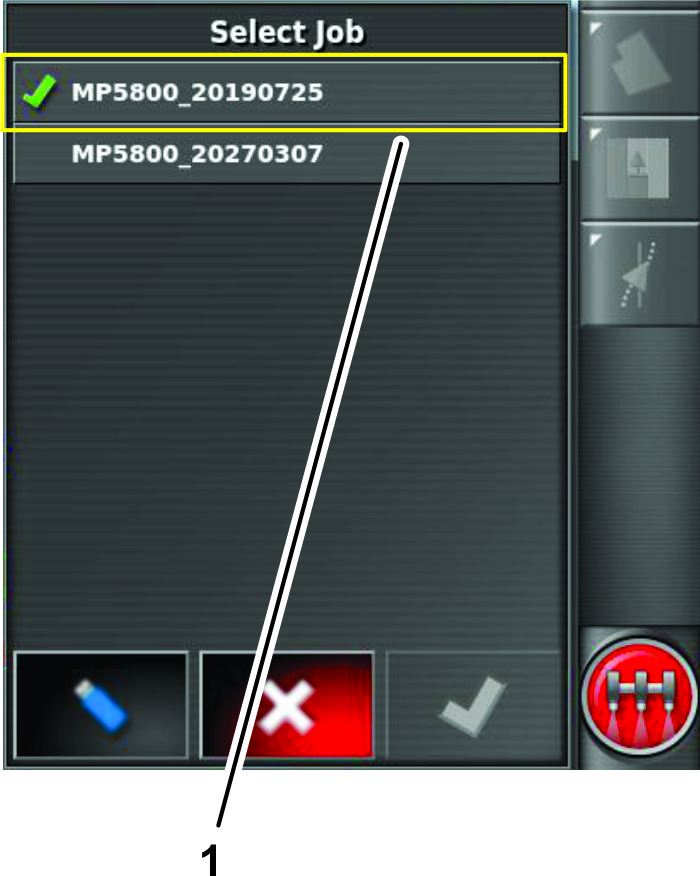
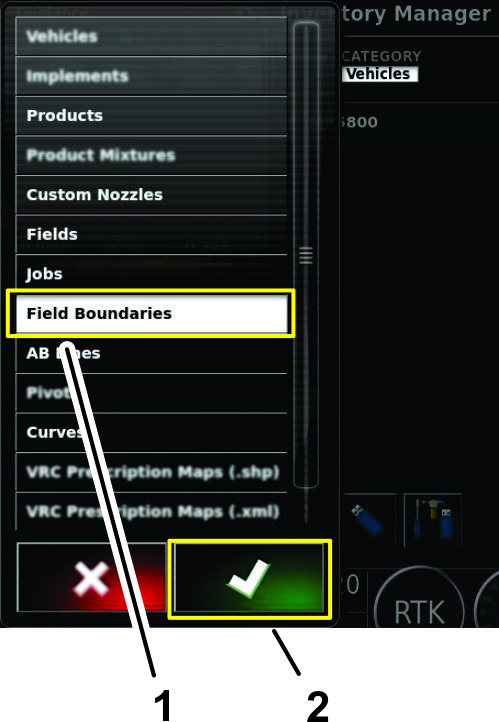
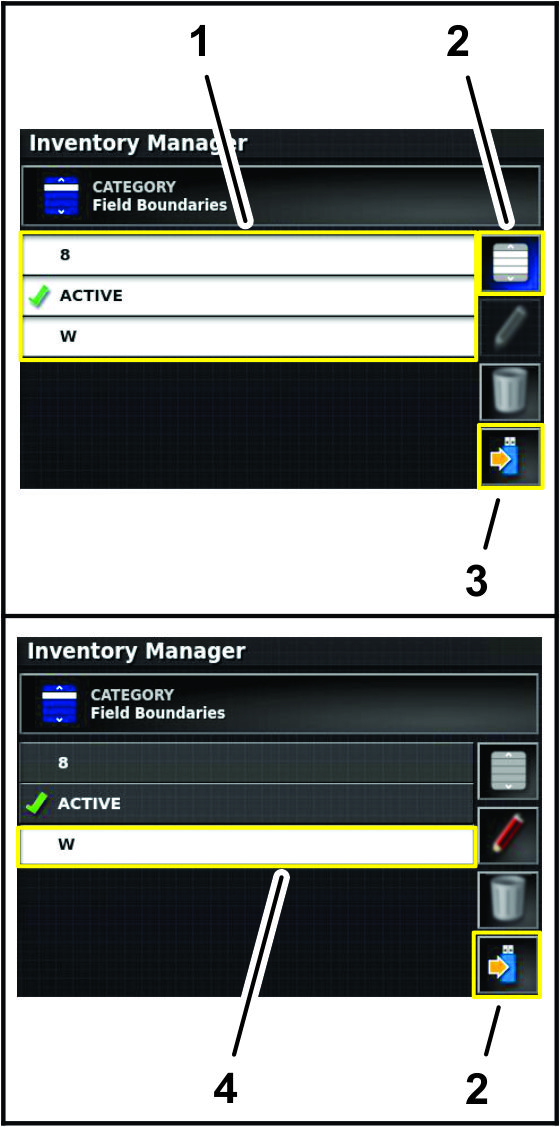
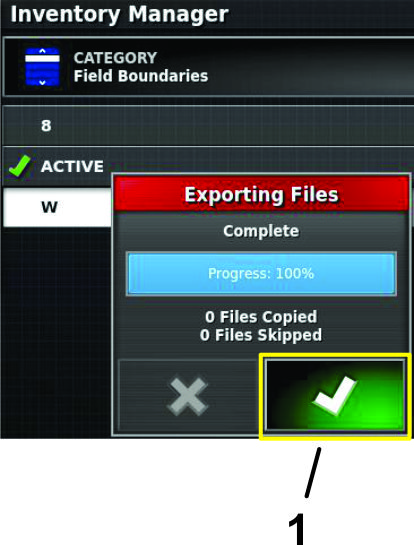
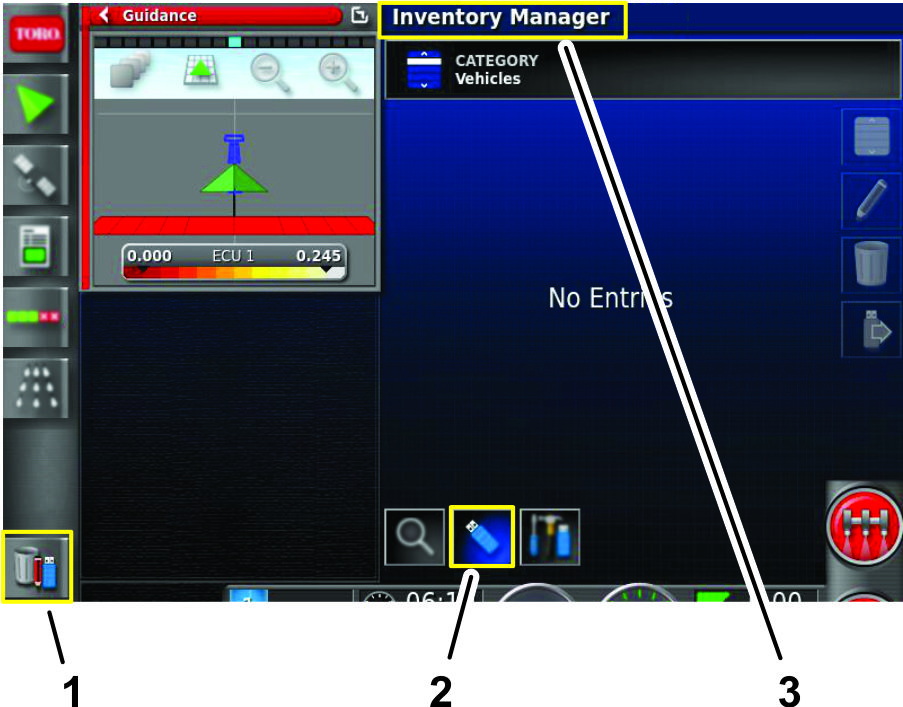
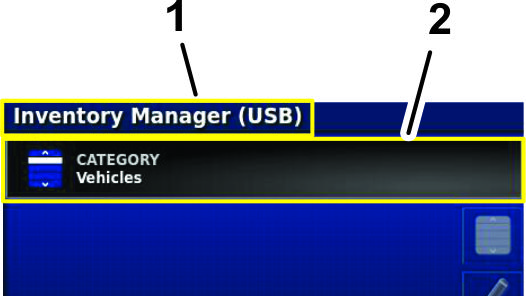
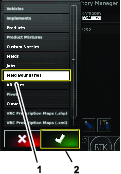
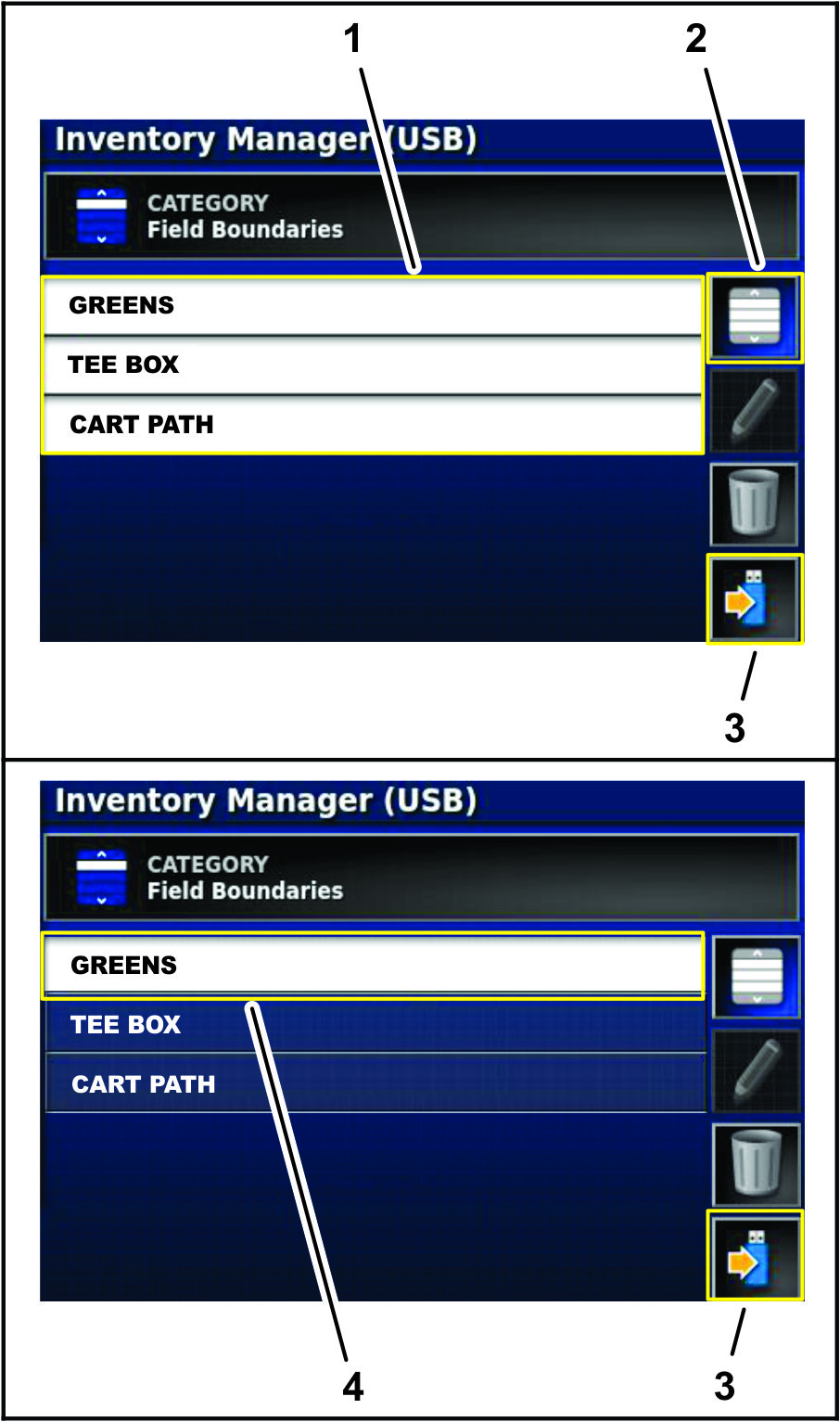
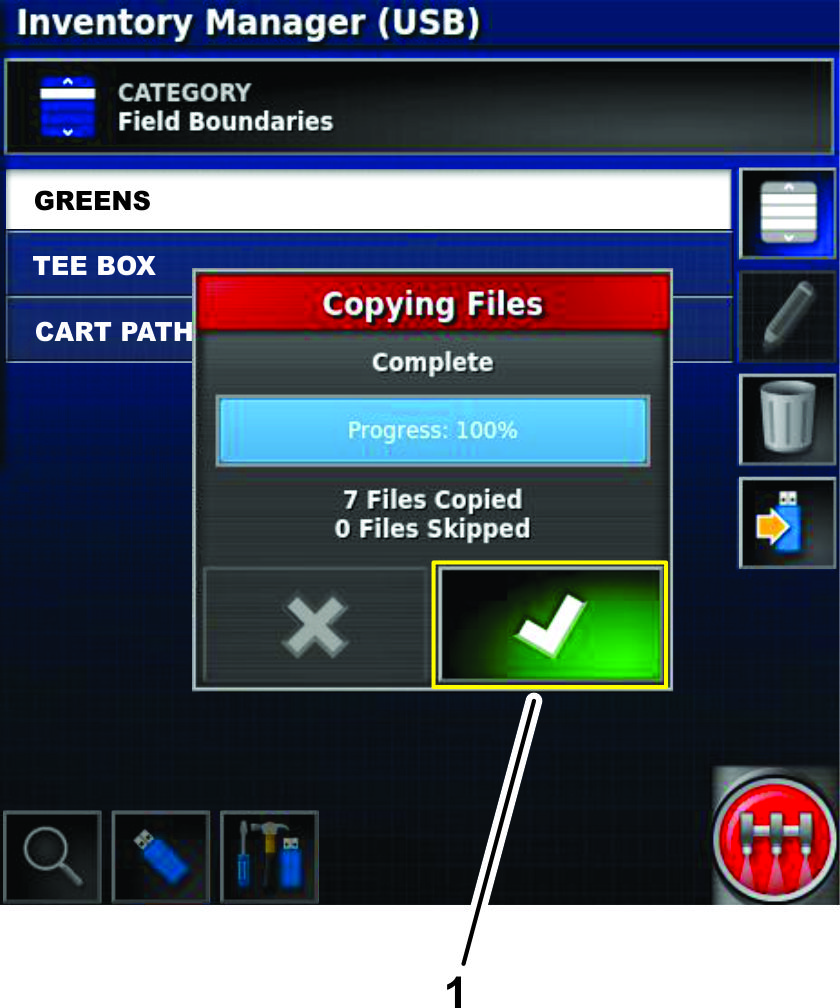
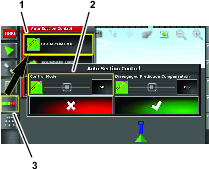
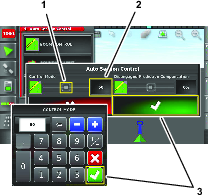
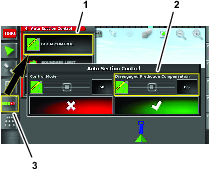
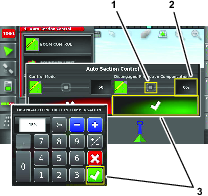
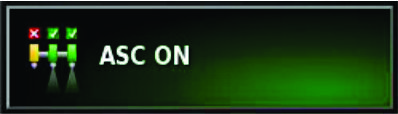
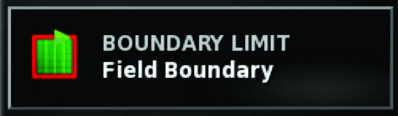
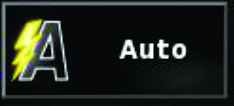
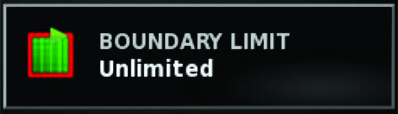
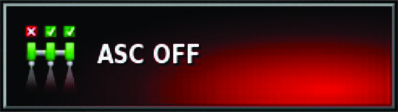
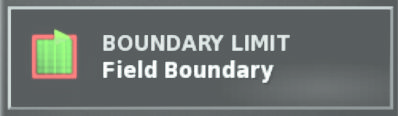
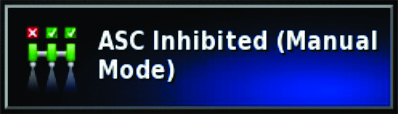 .
.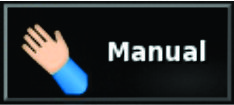
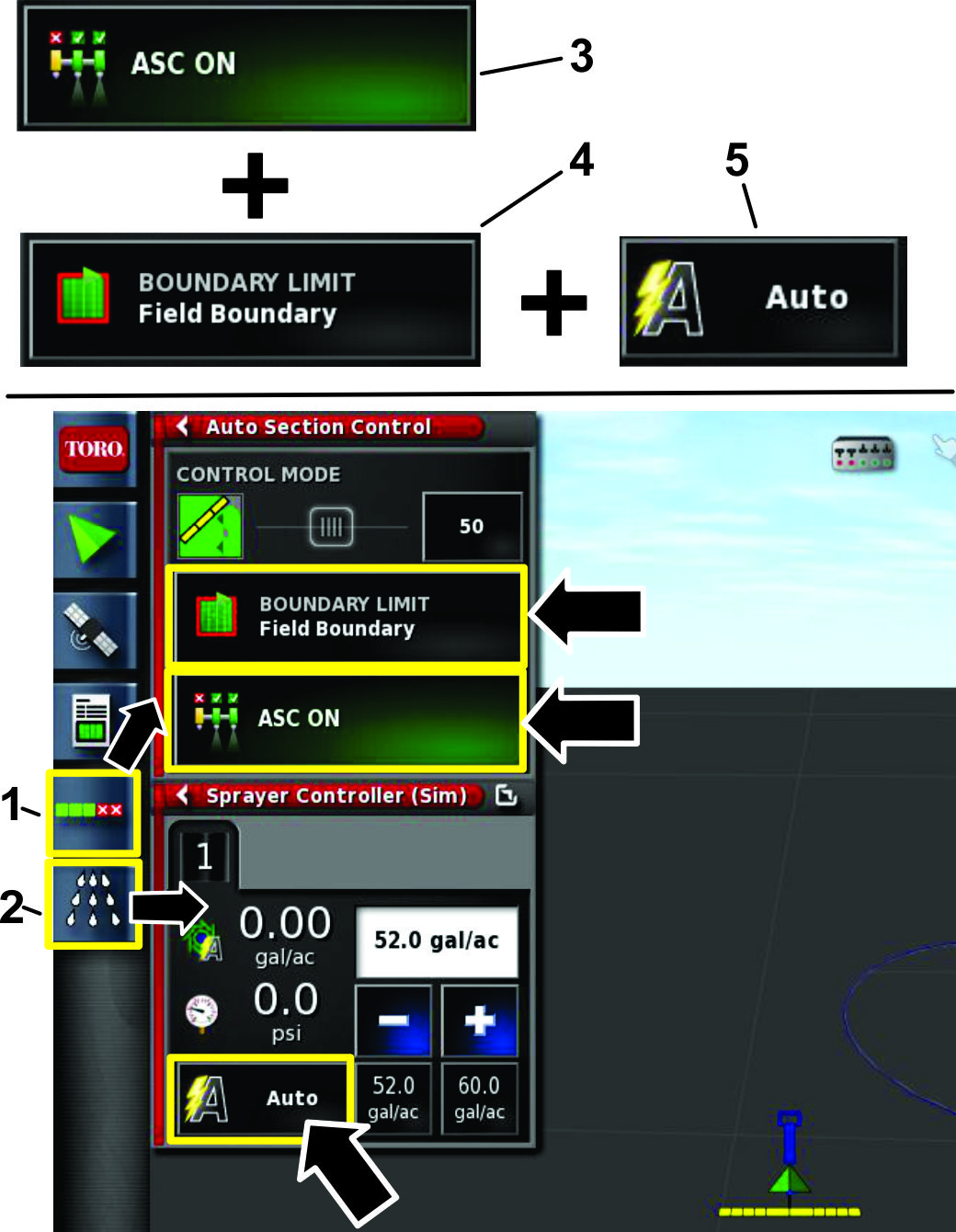
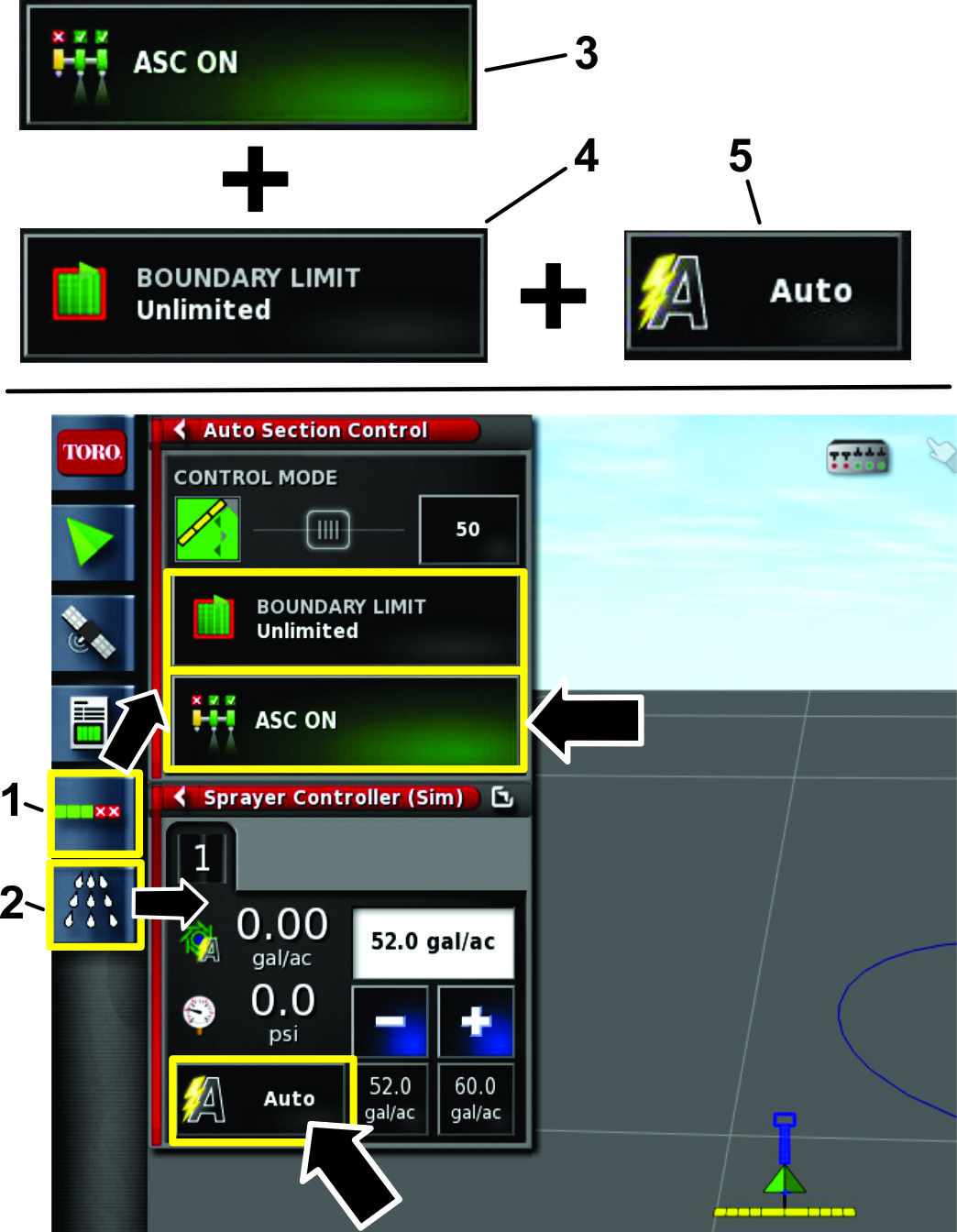
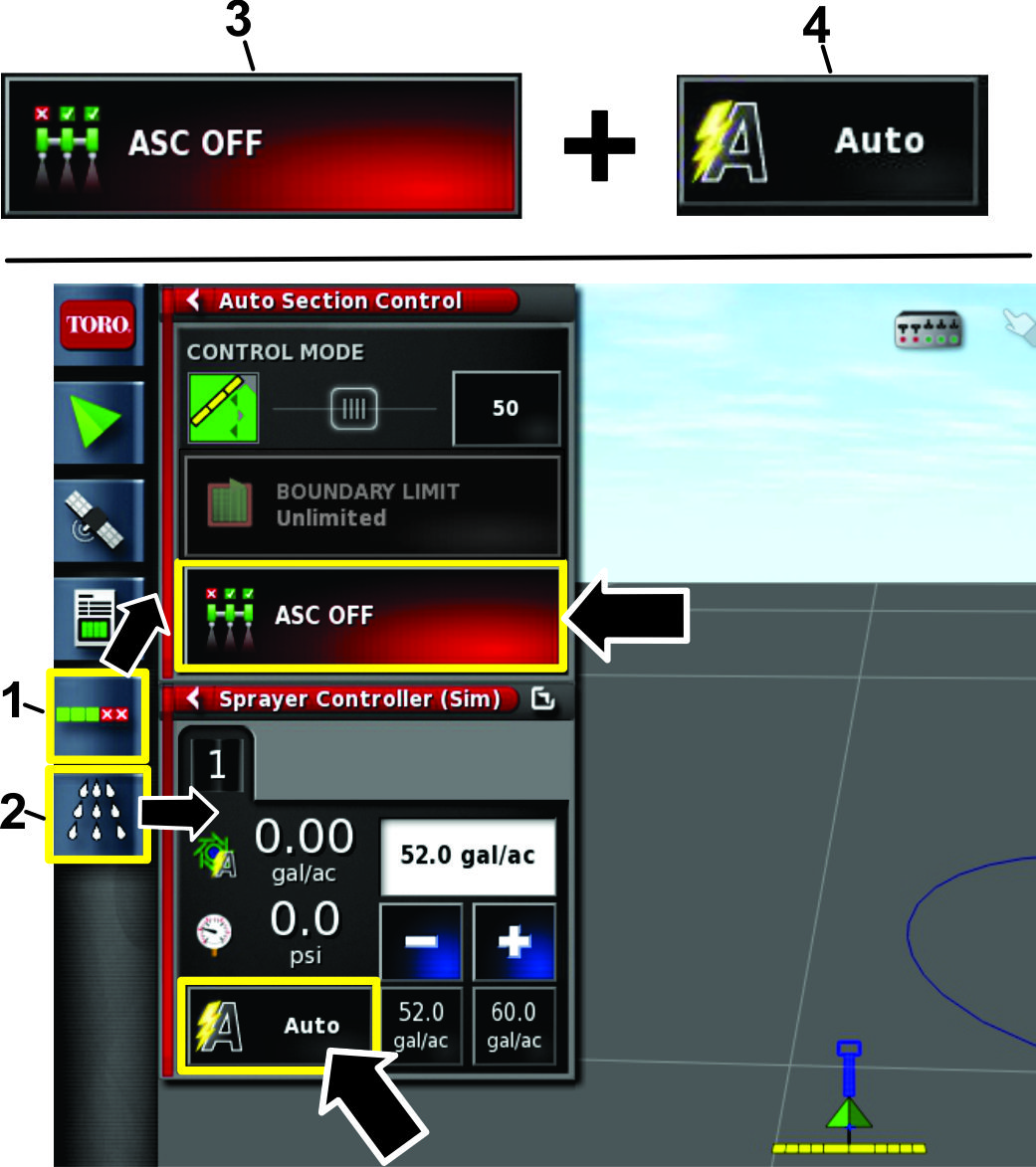
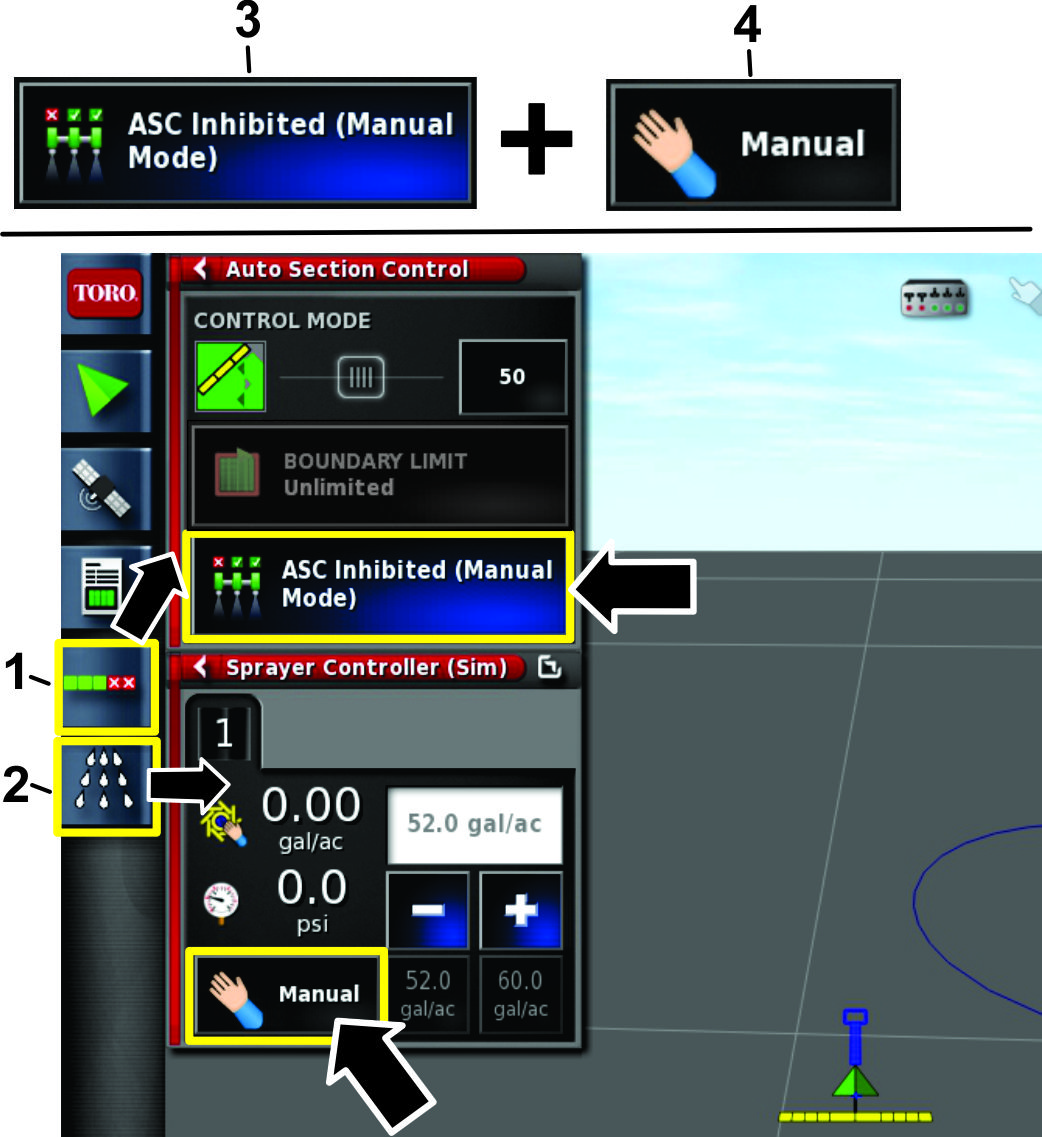
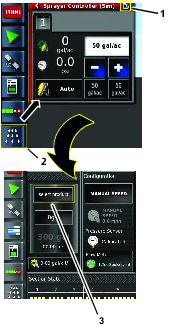
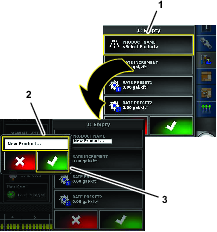
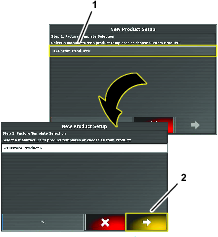
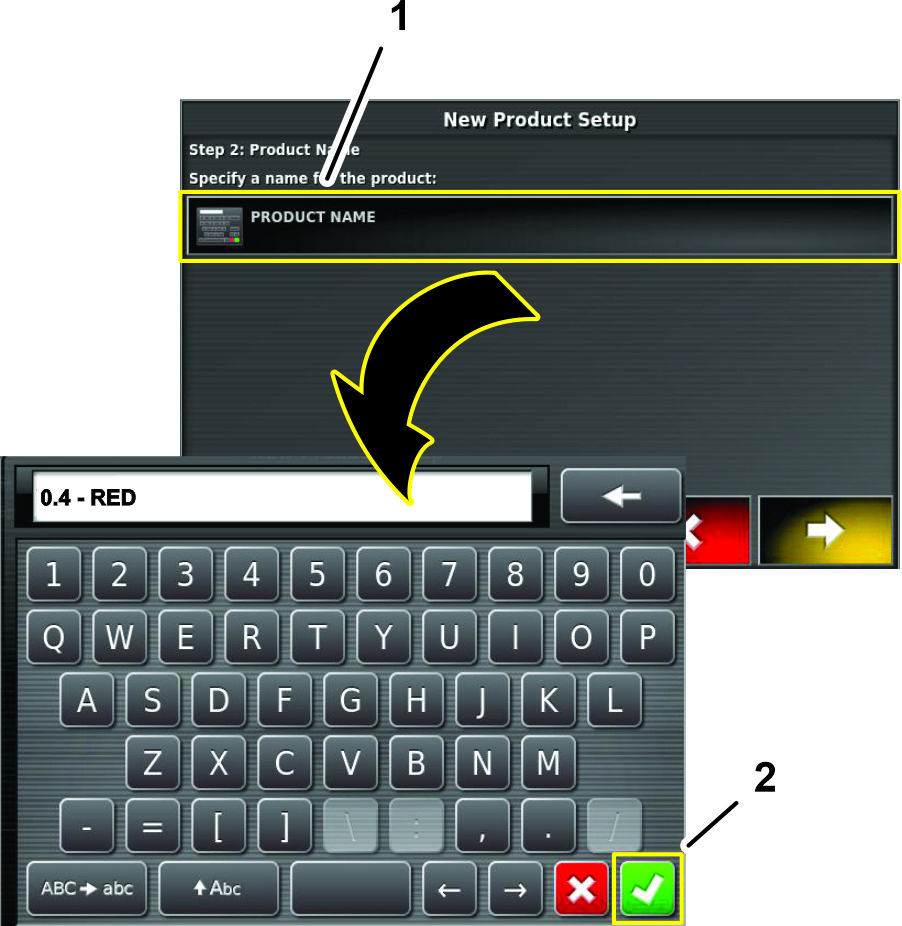
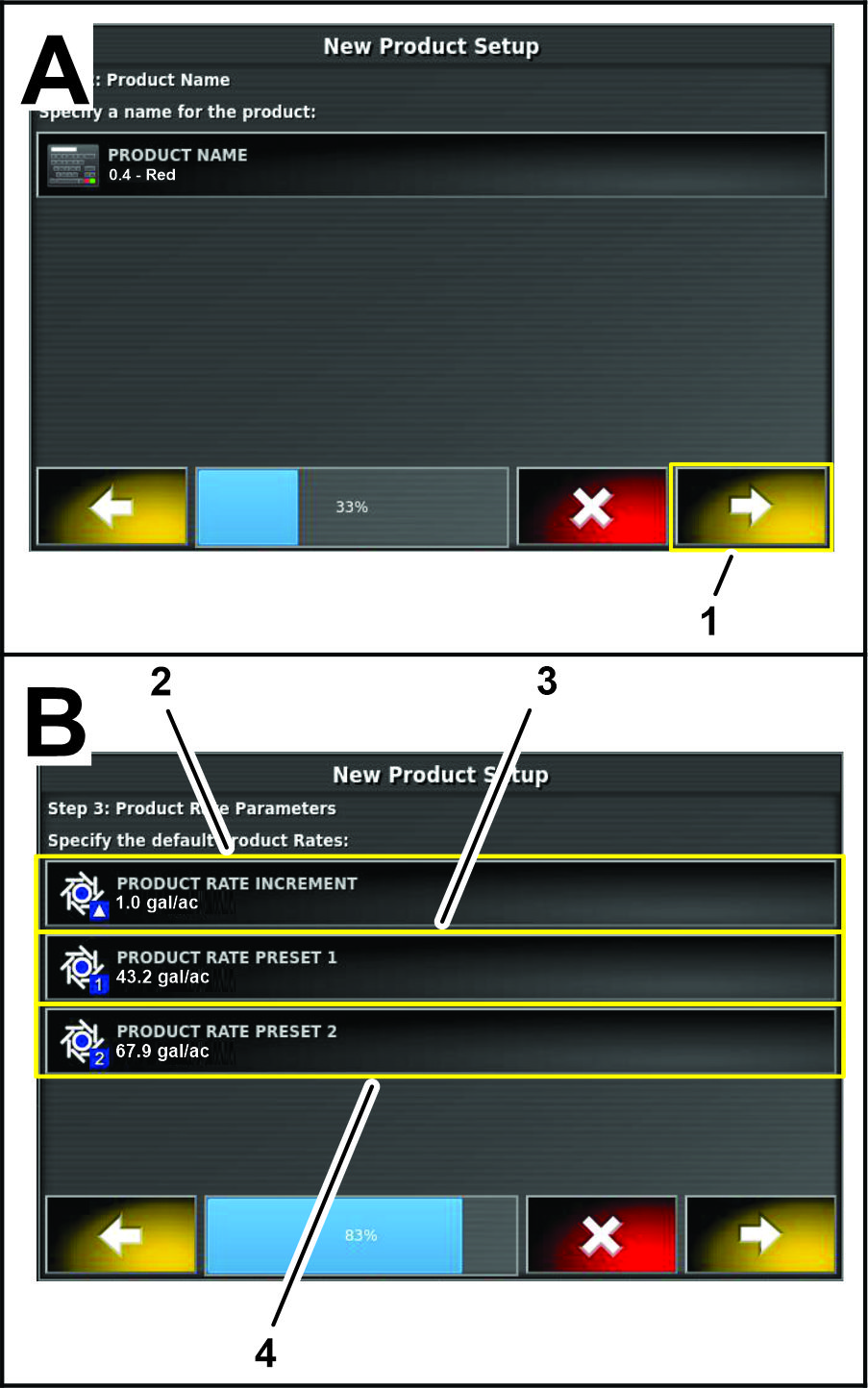
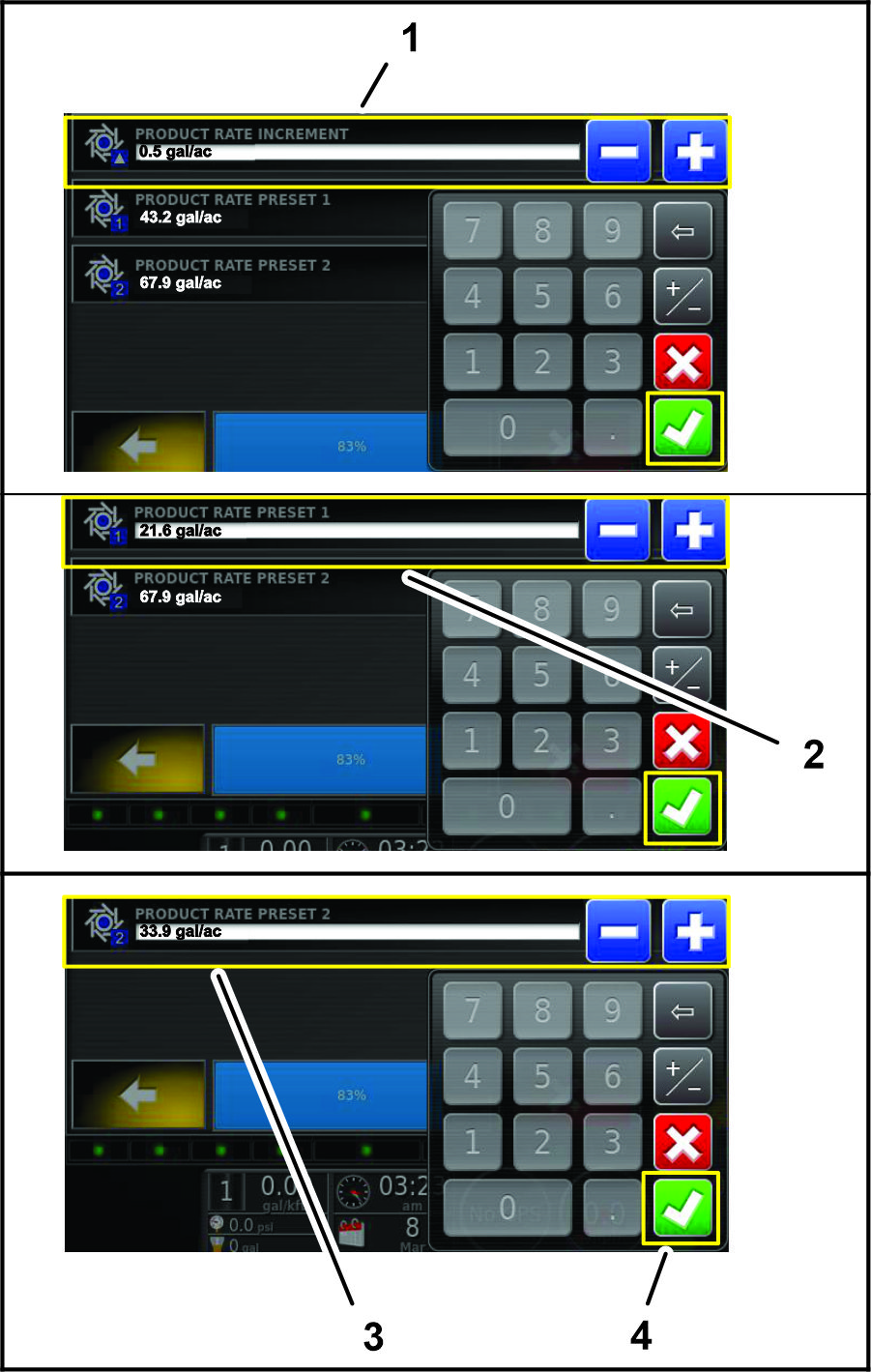
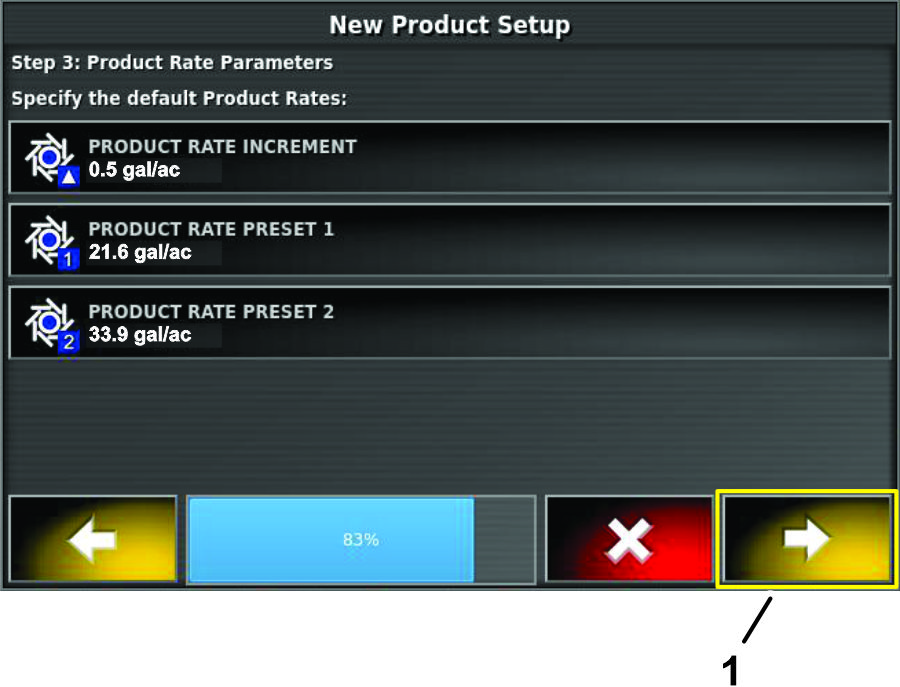
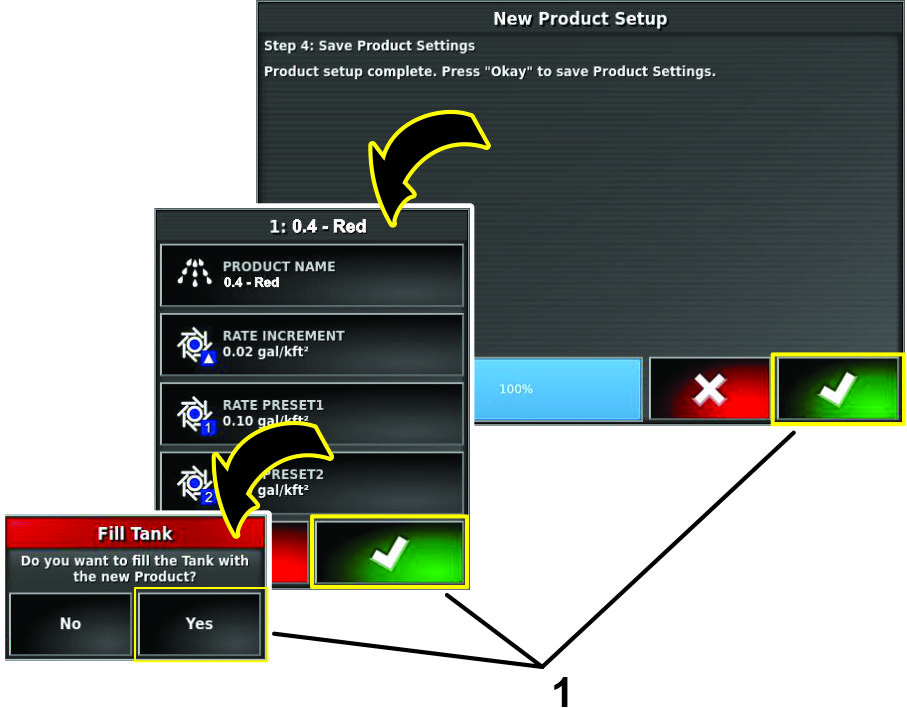
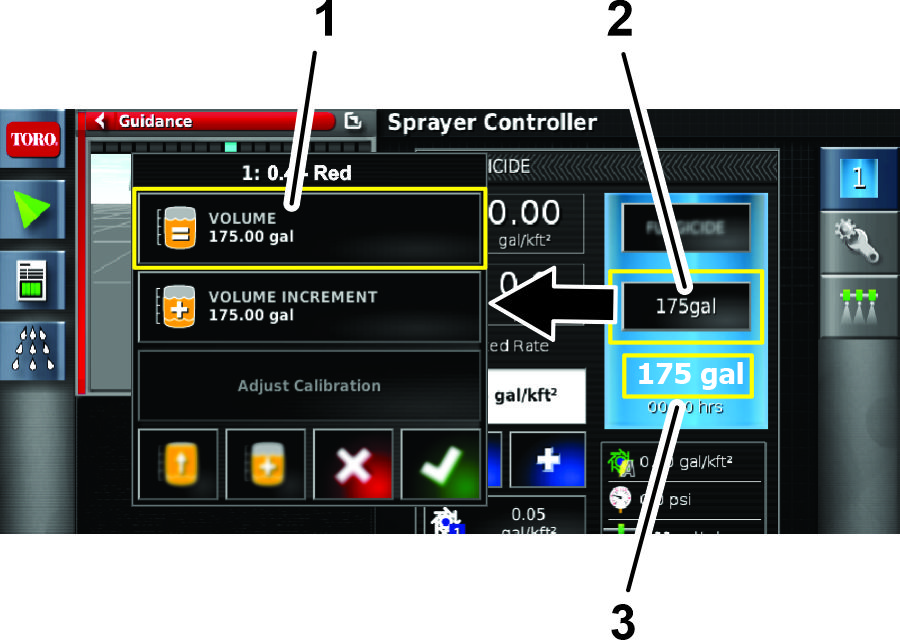
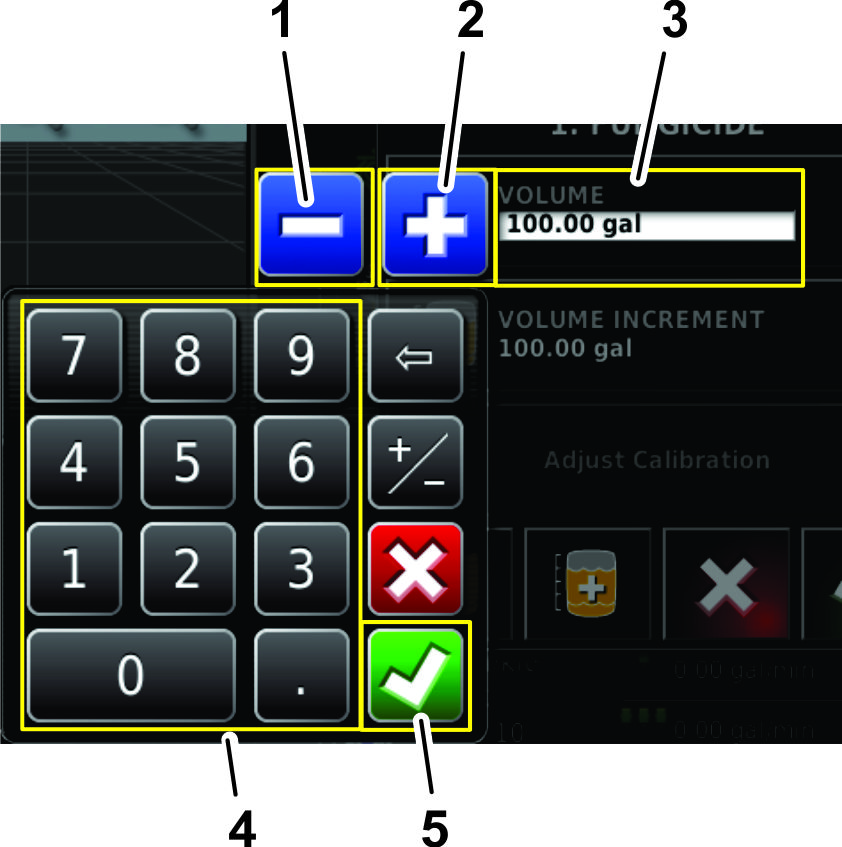
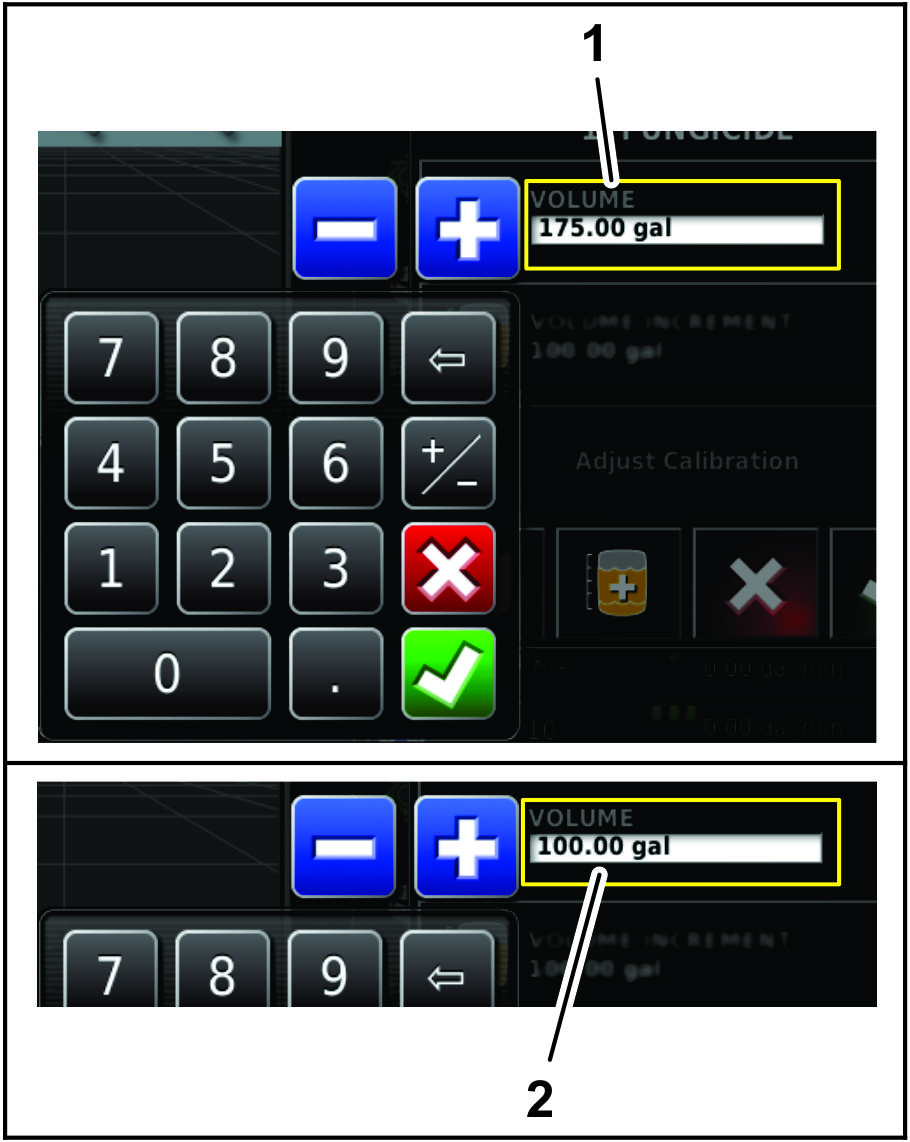
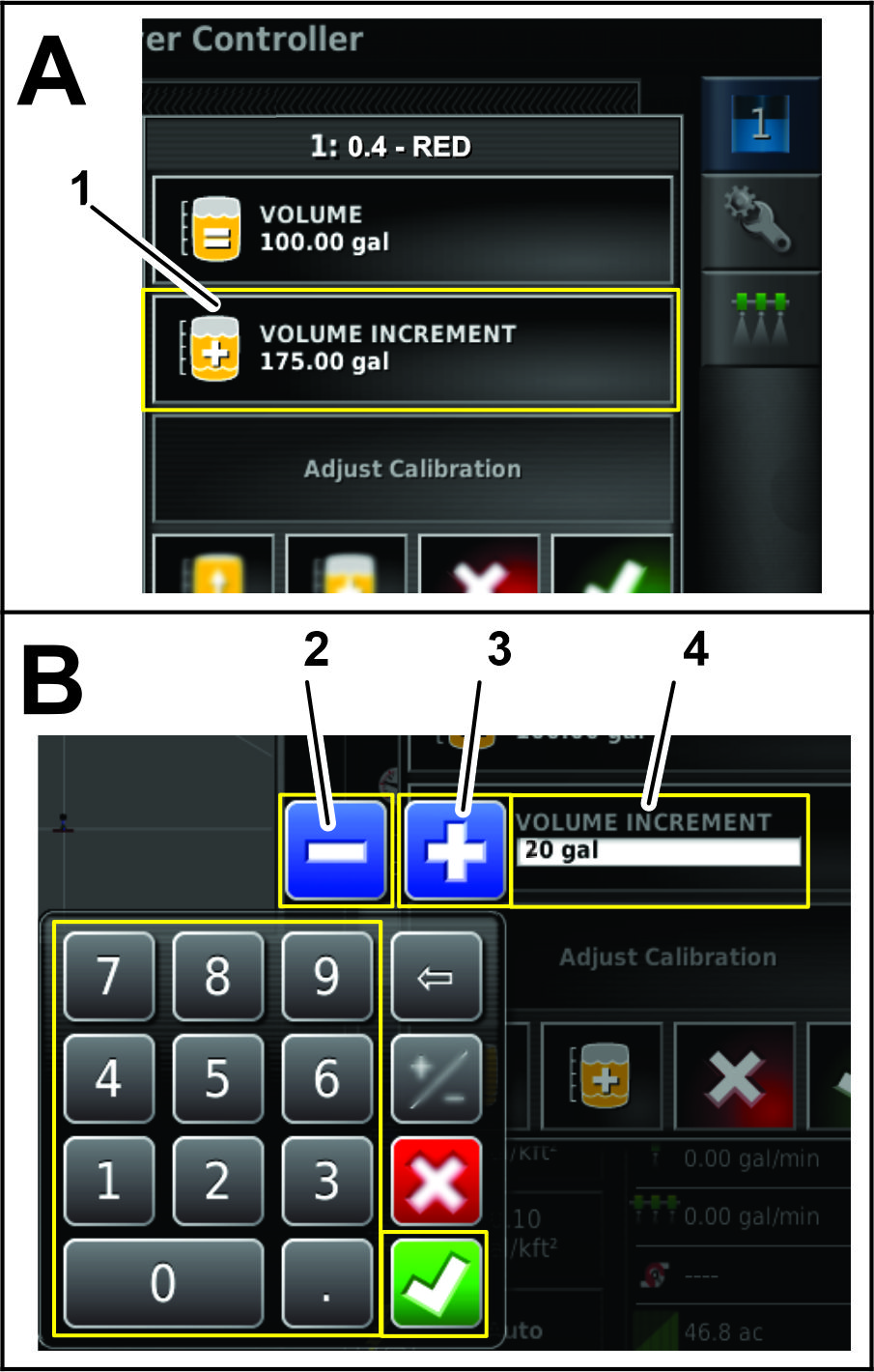
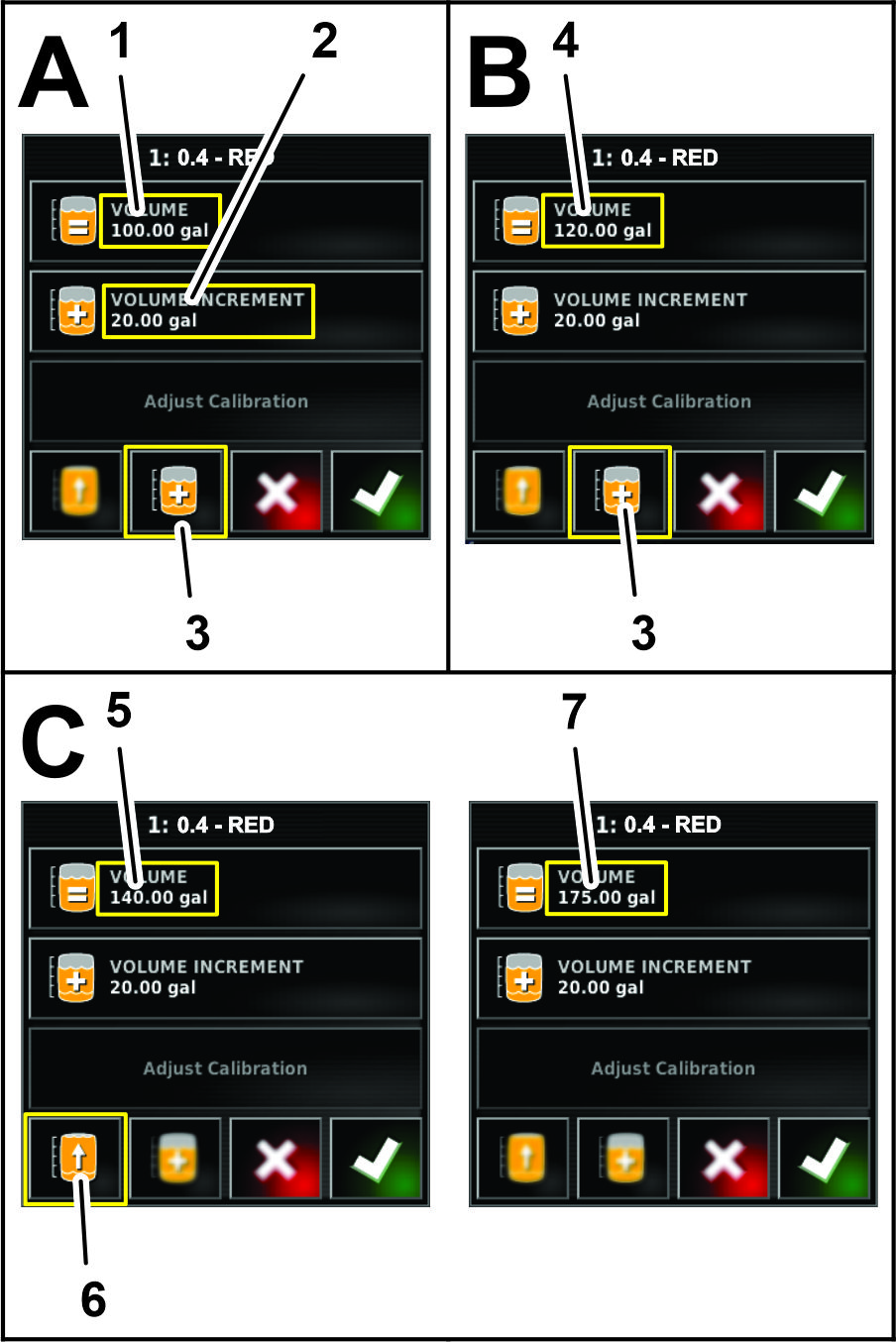
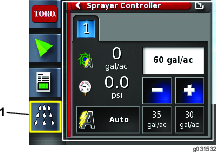
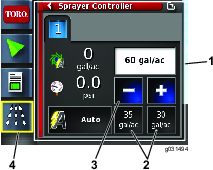
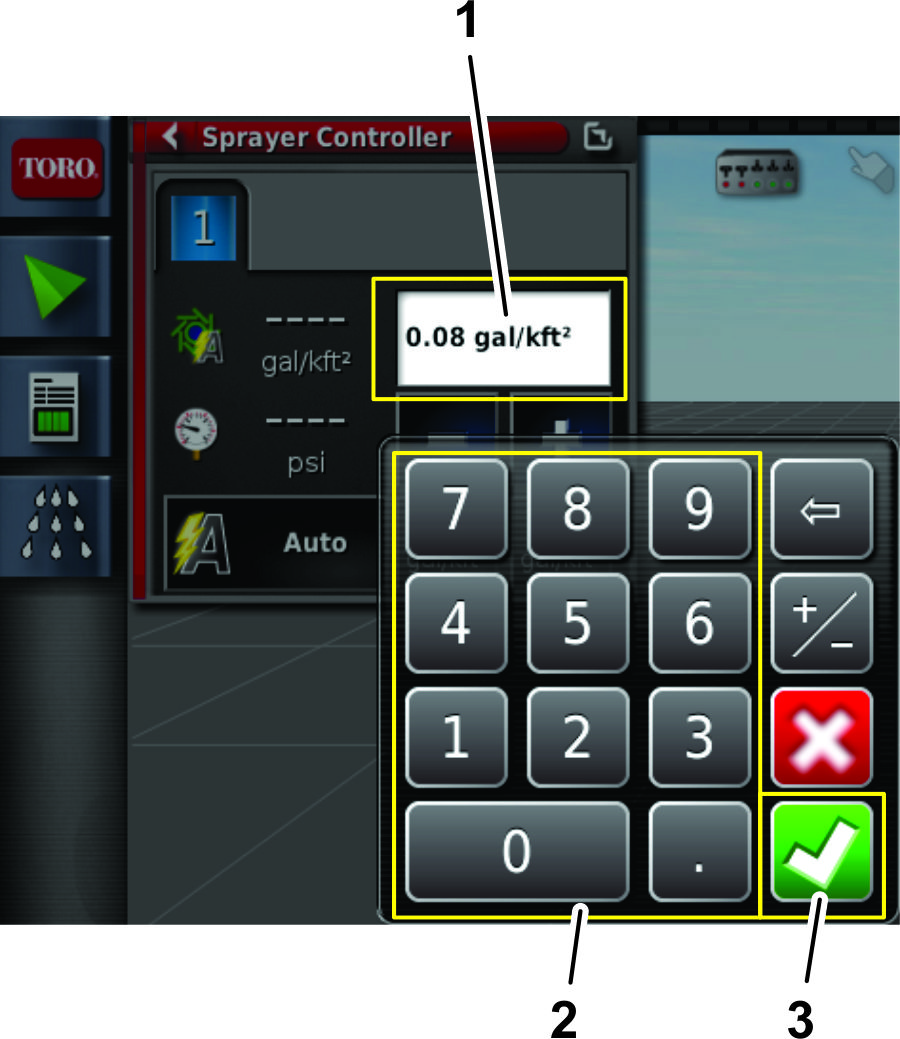
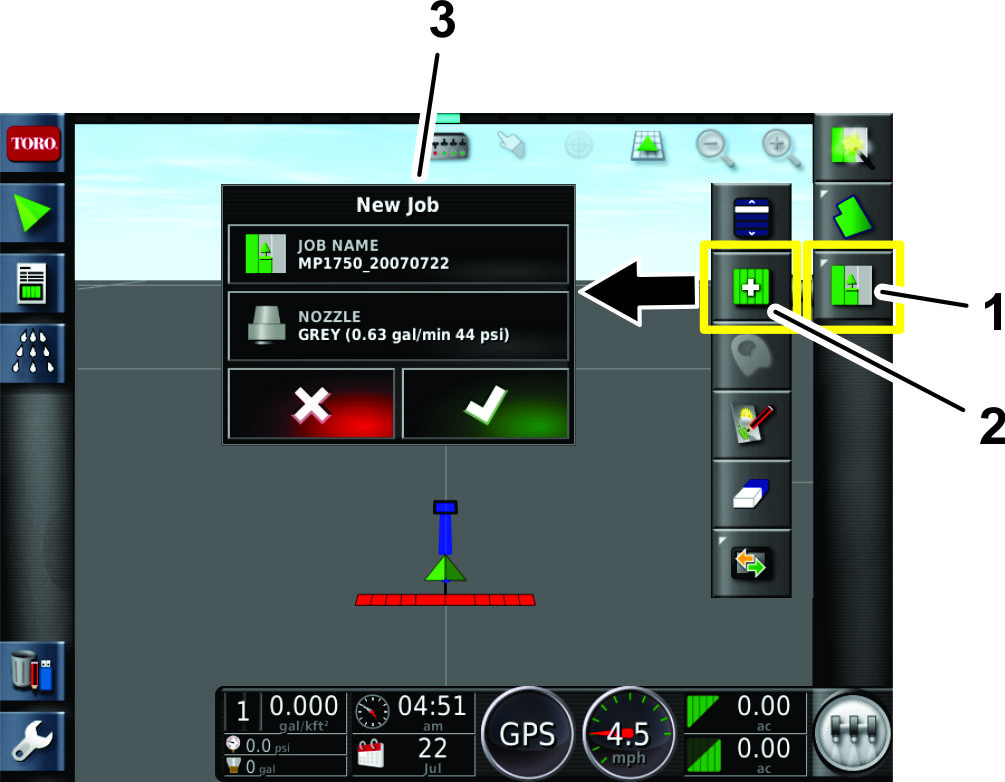
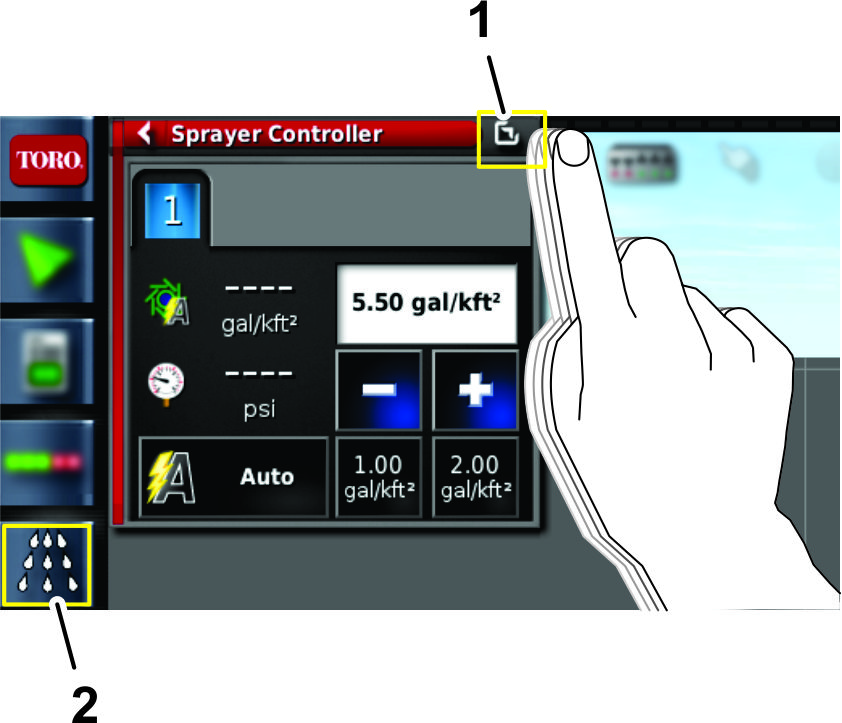
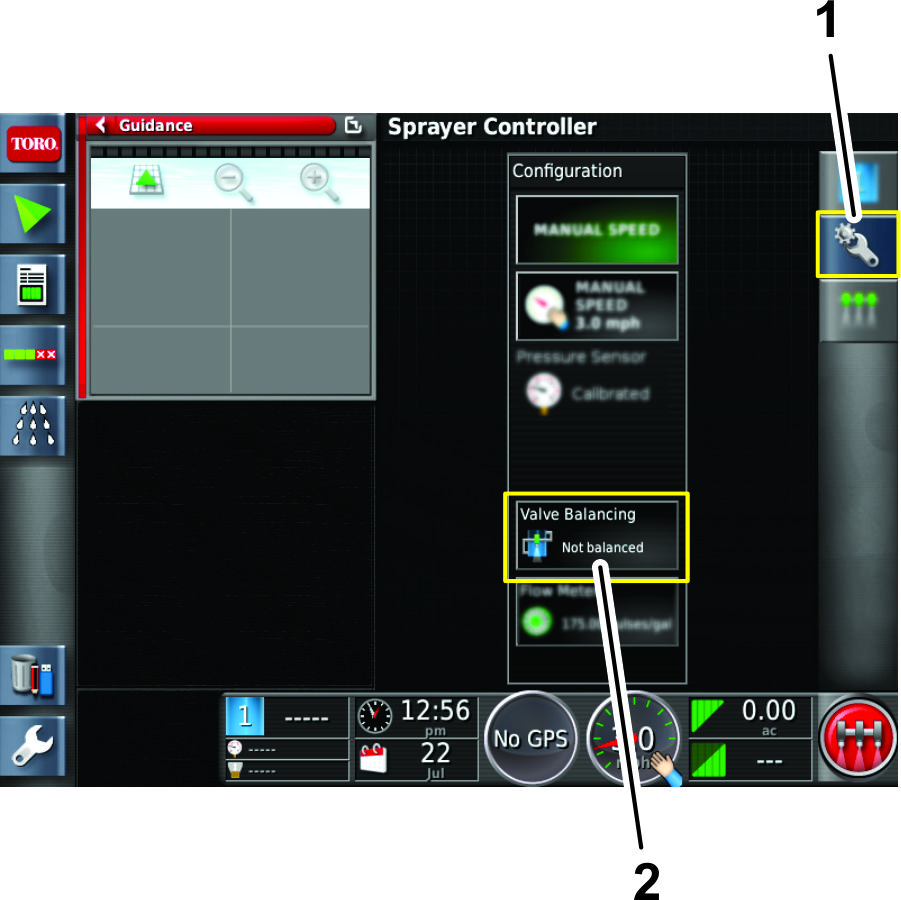
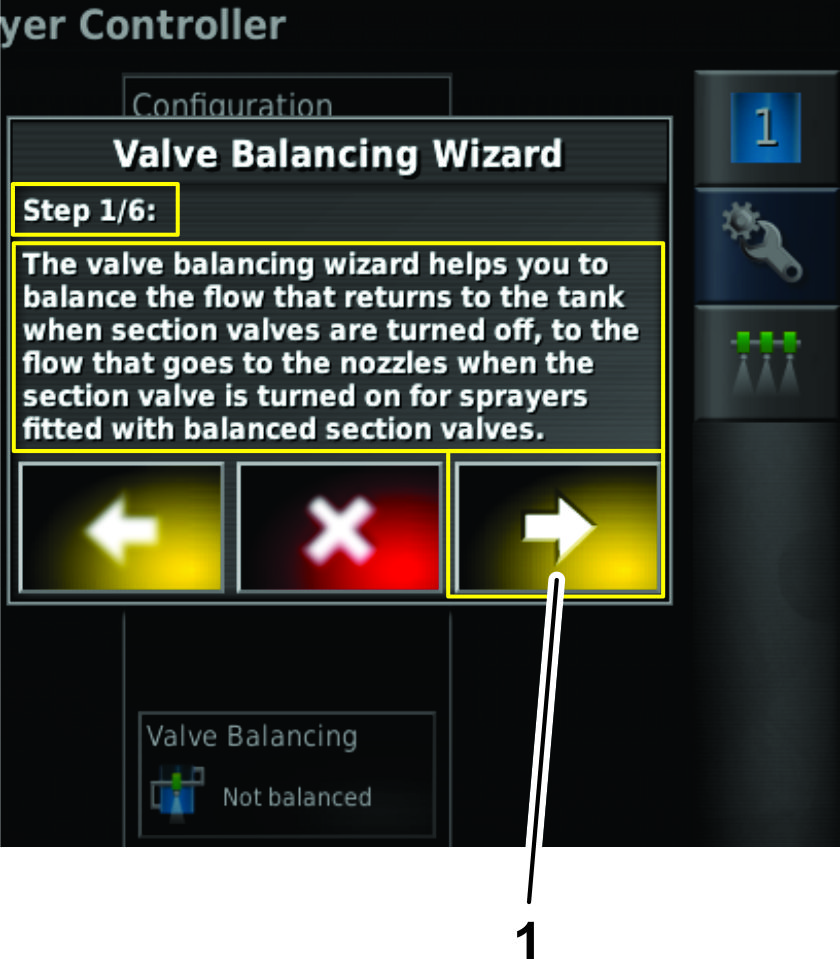

 0.2
0.2 0.4
0.4 0.5
0.5 0.6
0.6 0.8
0.8 1.0
1.0 1.5
1.5